Manuel du propriétaire | Epson ACULASER M8000 Manuel utilisateur
Ajouter à Mes manuels272 Des pages
▼
Scroll to page 2
of
272
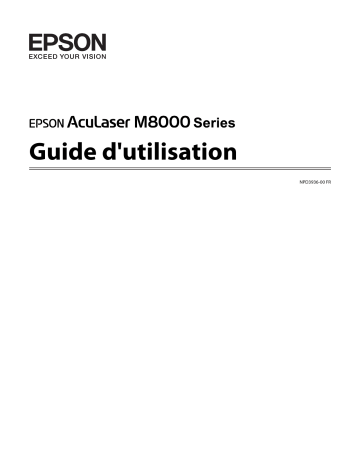
Guide d'utilisation NPD3936-00 FR EPSON AcuLaser M8000 Series Guide d'utilisation Droits d'auteur et marques La reproduction, l'enregistrement ou la diffusion de tout ou partie de ce manuel, sous quelque forme et par quelque moyen que ce soit, mécanique, photocopie, sonore ou autres, est interdit sans l'autorisation écrite préalable de Seiko Epson Corporation. Aucune responsabilité n'est assumée quant à l'utilisation des informations de ce manuel relatives aux brevets. Aucune responsabilité n'est également assumée quant aux dommages pouvant résulter de l'utilisation des informations contenues dans ce manuel. La société Seiko Epson Corporation et ses filiales ne peuvent être tenues pour responsables des préjudices, pertes, coûts ou dépenses subis par l’acquéreur de ce produit ou par des tiers, résultant d’un accident, d’une utilisation non conforme ou abusive de l’appareil, de modifications, de réparations ou de transformations non autorisées de ce produit ou encore du non-respect (sauf aux Etats-Unis d'Amérique) des instructions d’utilisation et d’entretien recommandées par Seiko Epson Corporation. Seiko Epson Corporation décline toute responsabilité en cas de dommages ou d'incidents pouvant survenir suite à l'utilisation d'accessoires ou de consommables autres que les produits originaux de Epson ou agréés par la société Seiko Epson Corporation. Utilise le système d'impression Zoran Corporation Integrated Print System (IPS) dans le cadre de l'émulation du langage d'impression. NEST Office Kit Copyright © 1996, Novell, Inc. Tous droits réservés. Une partie du Profil ICC contenu dans ce produit a été créée par Gretag Macbeth ProfileMaker. Gretag Macbeth est la marque déposée de Gretag Macbeth Holding AG Logo. ProfileMaker est une marque déposée de LOGO GmbH. IBM et PS/2 sont des marques déposées de International Business Machines Corporation. ® ® ® Microsoft , Windows et Windows Vista sont des marques déposées de Microsoft Corporation. ® ® ® ® ® ® Apple , Macintosh , Mac , Mac OS , AppleTalk et Bonjour sont des marques déposées de Apple, Inc. Apple Chancery, Chicago, Geneva, Hoefler Text, Monaco et New York sont des noms de marque ou des marques déposées de Apple, Inc. EPSON et EPSON ESC/P sont des marques déposées et EPSON AcuLaser et EPSON ESC/P 2 sont des noms de marque de Seiko Epson Corporation. Monotype est un nom de marque de Monotype Imaging, Inc., déposé auprès du bureau américain des brevets et des noms de marque et qui peut être déposé dans certaines juridictions. ® ™ Le produit UFST (Universal Font Scaling Technology ) est un sous-système de rendu des polices de taille variable de Monotype Imaging pour les imprimantes. ® La technologie de compression des polices MicroType de Monotype Imaging, associée au sous-système de rendu des polices UFST , permet de réduire de manière importante la taille des fichiers de polices. ® ® Le format de police MicroType de Monotype Imaging est un format de police bénéficiant d'une compression MicroType. Droits d'auteur et marques 2 EPSON AcuLaser M8000 Series Guide d'utilisation CG Omega, CG Times, Garamond Antiqua, Garamond Halbfett, Garamond Kursiv et Garamond Halbfett Kursiv sont des noms de marque de Monotype Imaging, Inc. et peuvent être des marques déposées dans certaines juridictions. Les contours de taille variable sont utilisés sous licence de Monotype Imaging, Inc. Albertus, Arial, Coronet, Gillsans et Times New Roman sont des noms de marque de The Monotype Corporation déposés au Bureau américain des brevets et des marques de commerce et peuvent être des marques déposées dans certaines juridictions. ITC Avant Garde Gothic, ITC Bookman, ITC Zapf-Chancery et ITC ZapfDingbats sont des noms de marque de International Typeface Corporation déposés au Bureau américain des brevets et des marques de commerce et peuvent être des marques déposées dans certaines juridictions. Clarendon, Helvetica, Palatino, Times et Univers sont des noms de marque de Heidelberger Druckmaschinen AG qui peuvent être des marques déposées dans certaines juridictions et qui sont exclusivement utilisés sous licence via Linotype Library GmbH, filiale en pleine propriété de Heidelberger Druckmaschinen AG. La police Wingdings est une marque déposée de Microsoft Corporation aux Etats-Unis et dans d'autres pays. Marigold est un nom de marque de Arthur Baker et peut être une marque déposée dans certaines juridictions. Antique Olive est un nom de marque de Marcel Olive et peut être une marque déposée dans certaines juridictions. HP et HP LaserJet sont des marques déposées de Hewlett-Packard Company. PCL est une marque déposée de Hewlett-Packard Company. Adobe, le logo Adobe et PostScript3 sont des marques commerciales de Adobe Systems Incorporated et peuvent être des marques déposées dans certaines juridictions. CompactFlash est un nom de marque de SanDisk Corporation, déposé aux Etats-Unis et dans d'autres pays. Remarque générale : tous les autres noms de produits mentionnés dans ce manuel ne le sont que dans un but d'identification et peuvent être des marques de leurs propriétaires respectifs. Epson décline tout droit sur ces marques. Copyright © 2008 Seiko Epson Corporation. Tous droits réservés. Droits d'auteur et marques 3 EPSON AcuLaser M8000 Series Guide d'utilisation Versions des systèmes d'exploitation Les abréviations suivantes sont utilisées dans le manuel. Windows fait référence à Windows Vista, Vista x64, XP, XP x64, 2000, Server 2008, Server 2008 x64, Server 2003 et Server 2003 x64. ❏ Windows Vista fait référence à Windows Vista Édition Intégrale, Windows Vista Édition Familiale Premium, Windows Vista Édition Familiale Basique, Windows Vista Enterprise et Windows Vista Professionnel. ❏ Windows Vista x64 fait référence à Windows Vista Édition Intégrale x64, Windows Vista Édition Familiale Premium x64, Windows Vista Édition Familiale Basique x64, Windows Vista Enterprise x64 et Windows Vista Professionnel x64. ❏ Windows XP fait référence à Windows XP Edition Familiale et Windows XP Professionnel. ❏ Windows XP x64 fait référence à Windows XP Professionnel Edition x64. ❏ Windows 2000 fait référence à Windows 2000 Professionnel. ❏ Windows Server 2008 fait référence à Windows Server 2008 Standard Edition et Windows Server 2008 Enterprise Edition. ❏ Windows Server 2008 x64 fait référence à Windows Server 2008 x64 Standard Edition et Windows Server 2008 x64 Enterprise Edition. ❏ Windows Server 2003 fait référence à Windows Server 2003 Standard Edition et Windows Server 2003 Enterprise Edition. ❏ Windows Server 2003 x64 fait référence à Windows Server 2003 x64 Standard Edition et Windows Server 2003 x64 Enterprise Edition. Versions des systèmes d'exploitation 4 EPSON AcuLaser M8000 Series Guide d'utilisation Table des matières Consignes de sécurité Avertissements, attentions et remarques. . . . . . . . . . . . . . . . . . . . . . . . . . . . . . . . . . . . . . . . . . . . . . . . . . . . 13 Consignes de sécurité importantes. . . . . . . . . . . . . . . . . . . . . . . . . . . . . . . . . . . . . . . . . . . . . . . . . . . . . . . . 13 Installation de l'imprimante. . . . . . . . . . . . . . . . . . . . . . . . . . . . . . . . . . . . . . . . . . . . . . . . . . . . . . . . . . 13 Protection du circuit contre les fuites à la terre. . . . . . . . . . . . . . . . . . . . . . . . . . . . . . . . . . . . . . . . . . 15 Choix de l'emplacement de l'imprimante. . . . . . . . . . . . . . . . . . . . . . . . . . . . . . . . . . . . . . . . . . . . . . . 17 Utilisation de l'imprimante. . . . . . . . . . . . . . . . . . . . . . . . . . . . . . . . . . . . . . . . . . . . . . . . . . . . . . . . . . 18 Manipulation des consommables. . . . . . . . . . . . . . . . . . . . . . . . . . . . . . . . . . . . . . . . . . . . . . . . . . . . . 20 Informations en matière de sécurité. . . . . . . . . . . . . . . . . . . . . . . . . . . . . . . . . . . . . . . . . . . . . . . . . . . . . . . 21 Etiquettes de sécurité relatives au laser. . . . . . . . . . . . . . . . . . . . . . . . . . . . . . . . . . . . . . . . . . . . . . . . . 21 Radiations laser internes. . . . . . . . . . . . . . . . . . . . . . . . . . . . . . . . . . . . . . . . . . . . . . . . . . . . . . . . . . . . 21 Sécurité relative à l'ozone. . . . . . . . . . . . . . . . . . . . . . . . . . . . . . . . . . . . . . . . . . . . . . . . . . . . . . . . . . . . 21 Chapitre 1 Présentation de l'imprimante Composants de l'imprimante. . . . . . . . . . . . . . . . . . . . . . . . . . . . . . . . . . . . . . . . . . . . . . . . . . . . . . . . . . . . . 23 Vue avant. . . . . . . . . . . . . . . . . . . . . . . . . . . . . . . . . . . . . . . . . . . . . . . . . . . . . . . . . . . . . . . . . . . . . . . . . 23 Vue arrière. . . . . . . . . . . . . . . . . . . . . . . . . . . . . . . . . . . . . . . . . . . . . . . . . . . . . . . . . . . . . . . . . . . . . . . . 24 Intérieur de l'imprimante. . . . . . . . . . . . . . . . . . . . . . . . . . . . . . . . . . . . . . . . . . . . . . . . . . . . . . . . . . . . 25 Panneau de contrôle. . . . . . . . . . . . . . . . . . . . . . . . . . . . . . . . . . . . . . . . . . . . . . . . . . . . . . . . . . . . . . . . 25 Options et consommables. . . . . . . . . . . . . . . . . . . . . . . . . . . . . . . . . . . . . . . . . . . . . . . . . . . . . . . . . . . . . . . 26 Options. . . . . . . . . . . . . . . . . . . . . . . . . . . . . . . . . . . . . . . . . . . . . . . . . . . . . . . . . . . . . . . . . . . . . . . . . . 26 Consommables. . . . . . . . . . . . . . . . . . . . . . . . . . . . . . . . . . . . . . . . . . . . . . . . . . . . . . . . . . . . . . . . . . . . 27 Où trouver les informations qui vous intéressent ?. . . . . . . . . . . . . . . . . . . . . . . . . . . . . . . . . . . . . . . . . . . 28 Caractéristiques de l'imprimante. . . . . . . . . . . . . . . . . . . . . . . . . . . . . . . . . . . . . . . . . . . . . . . . . . . . . . . . . . 29 Plus grande capacité d'entrée/de sortie de papier. . . . . . . . . . . . . . . . . . . . . . . . . . . . . . . . . . . . . . . . 29 Fonction de tri. . . . . . . . . . . . . . . . . . . . . . . . . . . . . . . . . . . . . . . . . . . . . . . . . . . . . . . . . . . . . . . . . . . . . 29 Impression sécurisée. . . . . . . . . . . . . . . . . . . . . . . . . . . . . . . . . . . . . . . . . . . . . . . . . . . . . . . . . . . . . . . . 29 Chapitre 2 Tâches d'impression Chargement de papier dans l'imprimante. . . . . . . . . . . . . . . . . . . . . . . . . . . . . . . . . . . . . . . . . . . . . . . . . . . 30 Bac BM. . . . . . . . . . . . . . . . . . . . . . . . . . . . . . . . . . . . . . . . . . . . . . . . . . . . . . . . . . . . . . . . . . . . . . . . . . . 30 Bac inférieur standard. . . . . . . . . . . . . . . . . . . . . . . . . . . . . . . . . . . . . . . . . . . . . . . . . . . . . . . . . . . . . . 33 Table des matières 5 EPSON AcuLaser M8000 Series Guide d'utilisation Unité papier en option. . . . . . . . . . . . . . . . . . . . . . . . . . . . . . . . . . . . . . . . . . . . . . . . . . . . . . . . . . . . . . 38 Remarques relatives au chargement du papier A4. . . . . . . . . . . . . . . . . . . . . . . . . . . . . . . . . . . . . . . . 39 Sélection et utilisation des supports d'impression. . . . . . . . . . . . . . . . . . . . . . . . . . . . . . . . . . . . . . . . . . . . 39 Labels (Etiquettes). . . . . . . . . . . . . . . . . . . . . . . . . . . . . . . . . . . . . . . . . . . . . . . . . . . . . . . . . . . . . . . . . . 39 Enveloppes. . . . . . . . . . . . . . . . . . . . . . . . . . . . . . . . . . . . . . . . . . . . . . . . . . . . . . . . . . . . . . . . . . . . . . . . 40 papier épais. . . . . . . . . . . . . . . . . . . . . . . . . . . . . . . . . . . . . . . . . . . . . . . . . . . . . . . . . . . . . . . . . . . . . . . 42 Transparents. . . . . . . . . . . . . . . . . . . . . . . . . . . . . . . . . . . . . . . . . . . . . . . . . . . . . . . . . . . . . . . . . . . . . . 43 Format personnalisé. . . . . . . . . . . . . . . . . . . . . . . . . . . . . . . . . . . . . . . . . . . . . . . . . . . . . . . . . . . . . . . . 44 Annulation d'un travail d'impression. . . . . . . . . . . . . . . . . . . . . . . . . . . . . . . . . . . . . . . . . . . . . . . . . . . . . . 45 Depuis l'imprimante. . . . . . . . . . . . . . . . . . . . . . . . . . . . . . . . . . . . . . . . . . . . . . . . . . . . . . . . . . . . . . . . 45 Depuis l'ordinateur. . . . . . . . . . . . . . . . . . . . . . . . . . . . . . . . . . . . . . . . . . . . . . . . . . . . . . . . . . . . . . . . . 45 Définition de la qualité d'impression. . . . . . . . . . . . . . . . . . . . . . . . . . . . . . . . . . . . . . . . . . . . . . . . . . . . . . . 45 Utilisation du paramètre Automatique. . . . . . . . . . . . . . . . . . . . . . . . . . . . . . . . . . . . . . . . . . . . . . . . . 46 Utilisation du paramètre Avancé. . . . . . . . . . . . . . . . . . . . . . . . . . . . . . . . . . . . . . . . . . . . . . . . . . . . . . 46 Personnalisation des paramètres d'impression. . . . . . . . . . . . . . . . . . . . . . . . . . . . . . . . . . . . . . . . . . 47 Mode d'économie de toner. . . . . . . . . . . . . . . . . . . . . . . . . . . . . . . . . . . . . . . . . . . . . . . . . . . . . . . . . . . 49 Définition de la disposition avancée. . . . . . . . . . . . . . . . . . . . . . . . . . . . . . . . . . . . . . . . . . . . . . . . . . . . . . . 49 Impression recto verso (avec l'unité recto verso). . . . . . . . . . . . . . . . . . . . . . . . . . . . . . . . . . . . . . . . . 49 Configuration de l'impression. . . . . . . . . . . . . . . . . . . . . . . . . . . . . . . . . . . . . . . . . . . . . . . . . . . . . . . . 50 Modification de l'organisation d'une impression. . . . . . . . . . . . . . . . . . . . . . . . . . . . . . . . . . . . . . . . . 52 Redimensionnement des impressions. . . . . . . . . . . . . . . . . . . . . . . . . . . . . . . . . . . . . . . . . . . . . . . . . . 53 Impression de filigranes. . . . . . . . . . . . . . . . . . . . . . . . . . . . . . . . . . . . . . . . . . . . . . . . . . . . . . . . . . . . . 54 Impression d'en-têtes et de pieds de page. . . . . . . . . . . . . . . . . . . . . . . . . . . . . . . . . . . . . . . . . . . . . . . 56 Impression avec un fond de page. . . . . . . . . . . . . . . . . . . . . . . . . . . . . . . . . . . . . . . . . . . . . . . . . . . . . 57 Impression avec un fond de page (avec disque de stockage). . . . . . . . . . . . . . . . . . . . . . . . . . . . . . . 60 Impression de documents interdits de copie. . . . . . . . . . . . . . . . . . . . . . . . . . . . . . . . . . . . . . . . . . . . 63 Impression de pages Web conformément au format de papier sélectionné. . . . . . . . . . . . . . . . . . . . . . . 64 Utilisation de la fonction Gestion des jobs. . . . . . . . . . . . . . . . . . . . . . . . . . . . . . . . . . . . . . . . . . . . . . . . . . 65 Envoi du travail d'impression. . . . . . . . . . . . . . . . . . . . . . . . . . . . . . . . . . . . . . . . . . . . . . . . . . . . . . . . 66 Chapitre 3 Utilisation du panneau de contrôle Utilisation des menus du panneau de contrôle. . . . . . . . . . . . . . . . . . . . . . . . . . . . . . . . . . . . . . . . . . . . . . 68 Quand définir les paramètres du panneau de contrôle ?. . . . . . . . . . . . . . . . . . . . . . . . . . . . . . . . . . . 68 Méthode d'accès aux menus du panneau de contrôle. . . . . . . . . . . . . . . . . . . . . . . . . . . . . . . . . . . . . 68 Procédure d'enregistrement des menus en tant que signets. . . . . . . . . . . . . . . . . . . . . . . . . . . . . . . . 69 Menus du panneau de contrôle. . . . . . . . . . . . . . . . . . . . . . . . . . . . . . . . . . . . . . . . . . . . . . . . . . . . . . . . . . . 70 Menu Informations. . . . . . . . . . . . . . . . . . . . . . . . . . . . . . . . . . . . . . . . . . . . . . . . . . . . . . . . . . . . . . . . . 70 Menu System Information (Infos système). . . . . . . . . . . . . . . . . . . . . . . . . . . . . . . . . . . . . . . . . . . . . 73 Table des matières 6 EPSON AcuLaser M8000 Series Guide d'utilisation Menu Bac. . . . . . . . . . . . . . . . . . . . . . . . . . . . . . . . . . . . . . . . . . . . . . . . . . . . . . . . . . . . . . . . . . . . . . . . . 74 Menu Emulation. . . . . . . . . . . . . . . . . . . . . . . . . . . . . . . . . . . . . . . . . . . . . . . . . . . . . . . . . . . . . . . . . . . 74 Menu Impression. . . . . . . . . . . . . . . . . . . . . . . . . . . . . . . . . . . . . . . . . . . . . . . . . . . . . . . . . . . . . . . . . . 75 Menu Imprimante. . . . . . . . . . . . . . . . . . . . . . . . . . . . . . . . . . . . . . . . . . . . . . . . . . . . . . . . . . . . . . . . . 78 Reset Menu (Menu Réinitialiser). . . . . . . . . . . . . . . . . . . . . . . . . . . . . . . . . . . . . . . . . . . . . . . . . . . . . . 82 Menu Impression rapide des jobs. . . . . . . . . . . . . . . . . . . . . . . . . . . . . . . . . . . . . . . . . . . . . . . . . . . . . 83 Menu Job confidentiel. . . . . . . . . . . . . . . . . . . . . . . . . . . . . . . . . . . . . . . . . . . . . . . . . . . . . . . . . . . . . . 83 Clock Menu (Menu Horloge). . . . . . . . . . . . . . . . . . . . . . . . . . . . . . . . . . . . . . . . . . . . . . . . . . . . . . . . 84 Menu Parallèle. . . . . . . . . . . . . . . . . . . . . . . . . . . . . . . . . . . . . . . . . . . . . . . . . . . . . . . . . . . . . . . . . . . . . 84 Menu USB. . . . . . . . . . . . . . . . . . . . . . . . . . . . . . . . . . . . . . . . . . . . . . . . . . . . . . . . . . . . . . . . . . . . . . . . 86 Menu Réseau. . . . . . . . . . . . . . . . . . . . . . . . . . . . . . . . . . . . . . . . . . . . . . . . . . . . . . . . . . . . . . . . . . . . . . 87 Menu AUX. . . . . . . . . . . . . . . . . . . . . . . . . . . . . . . . . . . . . . . . . . . . . . . . . . . . . . . . . . . . . . . . . . . . . . . 87 Menu PCL. . . . . . . . . . . . . . . . . . . . . . . . . . . . . . . . . . . . . . . . . . . . . . . . . . . . . . . . . . . . . . . . . . . . . . . . 87 Menu PS3. . . . . . . . . . . . . . . . . . . . . . . . . . . . . . . . . . . . . . . . . . . . . . . . . . . . . . . . . . . . . . . . . . . . . . . . . 90 Menu ESCP2. . . . . . . . . . . . . . . . . . . . . . . . . . . . . . . . . . . . . . . . . . . . . . . . . . . . . . . . . . . . . . . . . . . . . . 92 Menu FX. . . . . . . . . . . . . . . . . . . . . . . . . . . . . . . . . . . . . . . . . . . . . . . . . . . . . . . . . . . . . . . . . . . . . . . . . 94 Menu I239X. . . . . . . . . . . . . . . . . . . . . . . . . . . . . . . . . . . . . . . . . . . . . . . . . . . . . . . . . . . . . . . . . . . . . . . 96 Menu Config mot passe. . . . . . . . . . . . . . . . . . . . . . . . . . . . . . . . . . . . . . . . . . . . . . . . . . . . . . . . . . . . . 99 Menu Support (Menu Avancé). . . . . . . . . . . . . . . . . . . . . . . . . . . . . . . . . . . . . . . . . . . . . . . . . . . . . . . 99 Menu signet. . . . . . . . . . . . . . . . . . . . . . . . . . . . . . . . . . . . . . . . . . . . . . . . . . . . . . . . . . . . . . . . . . . . . . 100 Messages d'état et d'erreur. . . . . . . . . . . . . . . . . . . . . . . . . . . . . . . . . . . . . . . . . . . . . . . . . . . . . . . . . . . . . . 101 Impression et suppression des données des travaux enregistrés. . . . . . . . . . . . . . . . . . . . . . . . . . . . . . . . 114 Utilisation du Menu Impression rapide des jobs. . . . . . . . . . . . . . . . . . . . . . . . . . . . . . . . . . . . . . . . 115 Utilisation du menu Menu Job confidentiel. . . . . . . . . . . . . . . . . . . . . . . . . . . . . . . . . . . . . . . . . . . . 115 Impression d'une feuille d'état de la configuration. . . . . . . . . . . . . . . . . . . . . . . . . . . . . . . . . . . . . . . . . . 116 Annulation de l'impression. . . . . . . . . . . . . . . . . . . . . . . . . . . . . . . . . . . . . . . . . . . . . . . . . . . . . . . . . . . . . 117 Utilisation de la touche Annulation. . . . . . . . . . . . . . . . . . . . . . . . . . . . . . . . . . . . . . . . . . . . . . . . . . 117 Utilisation du Menu Réinitialiser. . . . . . . . . . . . . . . . . . . . . . . . . . . . . . . . . . . . . . . . . . . . . . . . . . . . 117 Chapitre 4 Installation des options Unité papier en option. . . . . . . . . . . . . . . . . . . . . . . . . . . . . . . . . . . . . . . . . . . . . . . . . . . . . . . . . . . . . . . . . 119 Précautions de manipulation. . . . . . . . . . . . . . . . . . . . . . . . . . . . . . . . . . . . . . . . . . . . . . . . . . . . . . . . 119 Installation de l'unité papier en option. . . . . . . . . . . . . . . . . . . . . . . . . . . . . . . . . . . . . . . . . . . . . . . . 120 Retrait de l'unité papier en option. . . . . . . . . . . . . . . . . . . . . . . . . . . . . . . . . . . . . . . . . . . . . . . . . . . . 129 Unité recto verso. . . . . . . . . . . . . . . . . . . . . . . . . . . . . . . . . . . . . . . . . . . . . . . . . . . . . . . . . . . . . . . . . . . . . . 130 Installation de l'unité recto verso. . . . . . . . . . . . . . . . . . . . . . . . . . . . . . . . . . . . . . . . . . . . . . . . . . . . . 130 Retrait de l'unité recto verso. . . . . . . . . . . . . . . . . . . . . . . . . . . . . . . . . . . . . . . . . . . . . . . . . . . . . . . . 132 Multibac - En continu. . . . . . . . . . . . . . . . . . . . . . . . . . . . . . . . . . . . . . . . . . . . . . . . . . . . . . . . . . . . . . . . . . 134 Table des matières 7 EPSON AcuLaser M8000 Series Guide d'utilisation Installation de l'empileur. . . . . . . . . . . . . . . . . . . . . . . . . . . . . . . . . . . . . . . . . . . . . . . . . . . . . . . . . . . 134 Retrait de l'empileur. . . . . . . . . . . . . . . . . . . . . . . . . . . . . . . . . . . . . . . . . . . . . . . . . . . . . . . . . . . . . . . 139 Module mémoire. . . . . . . . . . . . . . . . . . . . . . . . . . . . . . . . . . . . . . . . . . . . . . . . . . . . . . . . . . . . . . . . . . . . . . 143 Installation d'un module mémoire. . . . . . . . . . . . . . . . . . . . . . . . . . . . . . . . . . . . . . . . . . . . . . . . . . . 144 Retrait d'un module mémoire. . . . . . . . . . . . . . . . . . . . . . . . . . . . . . . . . . . . . . . . . . . . . . . . . . . . . . . 150 Carte d'interface. . . . . . . . . . . . . . . . . . . . . . . . . . . . . . . . . . . . . . . . . . . . . . . . . . . . . . . . . . . . . . . . . . . . . . 150 Installation d'une carte d'interface. . . . . . . . . . . . . . . . . . . . . . . . . . . . . . . . . . . . . . . . . . . . . . . . . . . 151 Retrait d'une carte d'interface. . . . . . . . . . . . . . . . . . . . . . . . . . . . . . . . . . . . . . . . . . . . . . . . . . . . . . . 152 Mémoire CompactFlash. . . . . . . . . . . . . . . . . . . . . . . . . . . . . . . . . . . . . . . . . . . . . . . . . . . . . . . . . . . . . . . . 153 Installation d'une mémoire CompactFlash. . . . . . . . . . . . . . . . . . . . . . . . . . . . . . . . . . . . . . . . . . . . . 153 Retrait d'une mémoire CompactFlash. . . . . . . . . . . . . . . . . . . . . . . . . . . . . . . . . . . . . . . . . . . . . . . . 158 Chapitre 5 Remplacement des consommables Précautions en cours de remplacement. . . . . . . . . . . . . . . . . . . . . . . . . . . . . . . . . . . . . . . . . . . . . . . . . . . . 159 Messages de remplacement. . . . . . . . . . . . . . . . . . . . . . . . . . . . . . . . . . . . . . . . . . . . . . . . . . . . . . . . . . . . . 159 Chapitre 6 Nettoyage et transport de l'imprimante Nettoyage de l'imprimante. . . . . . . . . . . . . . . . . . . . . . . . . . . . . . . . . . . . . . . . . . . . . . . . . . . . . . . . . . . . . . 161 Nettoyage du rouleau du capteur. . . . . . . . . . . . . . . . . . . . . . . . . . . . . . . . . . . . . . . . . . . . . . . . . . . . 162 Transport de l'imprimante. . . . . . . . . . . . . . . . . . . . . . . . . . . . . . . . . . . . . . . . . . . . . . . . . . . . . . . . . . . . . . 166 Longues distances. . . . . . . . . . . . . . . . . . . . . . . . . . . . . . . . . . . . . . . . . . . . . . . . . . . . . . . . . . . . . . . . . 166 Courtes distances. . . . . . . . . . . . . . . . . . . . . . . . . . . . . . . . . . . . . . . . . . . . . . . . . . . . . . . . . . . . . . . . . 167 Chapitre 7 Dépannage Elimination des bourrages papier. . . . . . . . . . . . . . . . . . . . . . . . . . . . . . . . . . . . . . . . . . . . . . . . . . . . . . . . 169 Précautions à prendre lorsque vous retirez le papier coincé. . . . . . . . . . . . . . . . . . . . . . . . . . . . . . . 169 Bourrage papier A (capot A). . . . . . . . . . . . . . . . . . . . . . . . . . . . . . . . . . . . . . . . . . . . . . . . . . . . . . . . 170 Bourrage papier B A (capot B ou A). . . . . . . . . . . . . . . . . . . . . . . . . . . . . . . . . . . . . . . . . . . . . . . . . . 174 Bourrage papier BM A (bac BM ou capot A). . . . . . . . . . . . . . . . . . . . . . . . . . . . . . . . . . . . . . . . . . . 181 Bourrage papier C1 A, bourrage papier C2 A, bourrage papier C3 A, bourrage papier C4 A (toutes les unités papier et capot A). . . . . . . . . . . . . . . . . . . . . . . . . . . . . . . . . . . . . . . . . . . . . . . . 185 Bourrage papier DM (capot de l'unité recto verso). . . . . . . . . . . . . . . . . . . . . . . . . . . . . . . . . . . . . . 195 Bourrage papier STK (empileur). . . . . . . . . . . . . . . . . . . . . . . . . . . . . . . . . . . . . . . . . . . . . . . . . . . . . 196 Impression d'une feuille d'état de la configuration. . . . . . . . . . . . . . . . . . . . . . . . . . . . . . . . . . . . . . . . . . 197 Problèmes de fonctionnement. . . . . . . . . . . . . . . . . . . . . . . . . . . . . . . . . . . . . . . . . . . . . . . . . . . . . . . . . . . 198 Table des matières 8 EPSON AcuLaser M8000 Series Guide d'utilisation Le voyant Prête ne s'allume pas. . . . . . . . . . . . . . . . . . . . . . . . . . . . . . . . . . . . . . . . . . . . . . . . . . . . . . 198 Le document ne s'imprime pas (voyant Prête éteint).. . . . . . . . . . . . . . . . . . . . . . . . . . . . . . . . . . . . 198 Le voyant Prête est allumé, mais rien ne s'imprime.. . . . . . . . . . . . . . . . . . . . . . . . . . . . . . . . . . . . . 199 Le produit optionnel n'est pas disponible.. . . . . . . . . . . . . . . . . . . . . . . . . . . . . . . . . . . . . . . . . . . . . 199 La durée de vie restante des consommables n'est pas mise à jour (Windows uniquement). . . . . 200 Impossible d'installer les logiciels ou les pilotes. . . . . . . . . . . . . . . . . . . . . . . . . . . . . . . . . . . . . . . . . 200 Impossible d'accéder à l'imprimante partagée. . . . . . . . . . . . . . . . . . . . . . . . . . . . . . . . . . . . . . . . . . 200 Problèmes d’impression. . . . . . . . . . . . . . . . . . . . . . . . . . . . . . . . . . . . . . . . . . . . . . . . . . . . . . . . . . . . . . . . 201 Impossible d'imprimer la police. . . . . . . . . . . . . . . . . . . . . . . . . . . . . . . . . . . . . . . . . . . . . . . . . . . . . 201 L'impression contient des caractères incorrects.. . . . . . . . . . . . . . . . . . . . . . . . . . . . . . . . . . . . . . . . 202 La position de l'impression n'est pas correcte.. . . . . . . . . . . . . . . . . . . . . . . . . . . . . . . . . . . . . . . . . . 203 Les graphiques ne sont pas imprimés correctement.. . . . . . . . . . . . . . . . . . . . . . . . . . . . . . . . . . . . . 203 Problèmes de qualité d'impression. . . . . . . . . . . . . . . . . . . . . . . . . . . . . . . . . . . . . . . . . . . . . . . . . . . . . . . 204 L'arrière-plan est foncé ou sale.. . . . . . . . . . . . . . . . . . . . . . . . . . . . . . . . . . . . . . . . . . . . . . . . . . . . . . 204 Des points blancs apparaissent sur le document imprimé.. . . . . . . . . . . . . . . . . . . . . . . . . . . . . . . . 204 L'impression ou la teinte est d'une qualité inégale.. . . . . . . . . . . . . . . . . . . . . . . . . . . . . . . . . . . . . . 204 L'impression des images en demi-teinte est inégale.. . . . . . . . . . . . . . . . . . . . . . . . . . . . . . . . . . . . . 205 Taches de toner. . . . . . . . . . . . . . . . . . . . . . . . . . . . . . . . . . . . . . . . . . . . . . . . . . . . . . . . . . . . . . . . . . . 205 Des parties de l'image sont manquantes dans l'impression.. . . . . . . . . . . . . . . . . . . . . . . . . . . . . . . 206 Les pages sorties de l'imprimante sont complètement vierges.. . . . . . . . . . . . . . . . . . . . . . . . . . . . . 207 L'image imprimée est claire ou pâle.. . . . . . . . . . . . . . . . . . . . . . . . . . . . . . . . . . . . . . . . . . . . . . . . . . 208 Le côté non imprimé de la page est sale.. . . . . . . . . . . . . . . . . . . . . . . . . . . . . . . . . . . . . . . . . . . . . . . 208 Moins bonne qualité d'impression. . . . . . . . . . . . . . . . . . . . . . . . . . . . . . . . . . . . . . . . . . . . . . . . . . . 209 Problèmes de mémoire. . . . . . . . . . . . . . . . . . . . . . . . . . . . . . . . . . . . . . . . . . . . . . . . . . . . . . . . . . . . . . . . . 209 Mémoire insuffisante pour la tâche en cours. . . . . . . . . . . . . . . . . . . . . . . . . . . . . . . . . . . . . . . . . . . 209 Mémoire insuffisante pour imprimer toutes les copies. . . . . . . . . . . . . . . . . . . . . . . . . . . . . . . . . . . 209 Problèmes liés à l'alimentation en papier. . . . . . . . . . . . . . . . . . . . . . . . . . . . . . . . . . . . . . . . . . . . . . . . . . 210 L'entraînement du papier ne s'effectue pas correctement.. . . . . . . . . . . . . . . . . . . . . . . . . . . . . . . . 210 Le papier ne peut pas être éjecté vers l'empileur. . . . . . . . . . . . . . . . . . . . . . . . . . . . . . . . . . . . . . . . 210 Problèmes lors de l'utilisation des options. . . . . . . . . . . . . . . . . . . . . . . . . . . . . . . . . . . . . . . . . . . . . . . . . 211 Le message Invalid AUX I/F Card (Carte I/F AUX incorrecte) s'affiche sur l'écran LCD.. . . . . . 211 Le papier n’est pas entraîné depuis le bac optionnel.. . . . . . . . . . . . . . . . . . . . . . . . . . . . . . . . . . . . . 211 Bourrage papier avec le bac optionnel. . . . . . . . . . . . . . . . . . . . . . . . . . . . . . . . . . . . . . . . . . . . . . . . 212 Impossible d'utiliser une option installée. . . . . . . . . . . . . . . . . . . . . . . . . . . . . . . . . . . . . . . . . . . . . . 212 Correction des problèmes USB. . . . . . . . . . . . . . . . . . . . . . . . . . . . . . . . . . . . . . . . . . . . . . . . . . . . . . . . . . 212 Connexion USB. . . . . . . . . . . . . . . . . . . . . . . . . . . . . . . . . . . . . . . . . . . . . . . . . . . . . . . . . . . . . . . . . . . 212 Système d'exploitation Windows. . . . . . . . . . . . . . . . . . . . . . . . . . . . . . . . . . . . . . . . . . . . . . . . . . . . . 212 Installation du logiciel d'impression. . . . . . . . . . . . . . . . . . . . . . . . . . . . . . . . . . . . . . . . . . . . . . . . . . 213 Messages d'état et d'erreur. . . . . . . . . . . . . . . . . . . . . . . . . . . . . . . . . . . . . . . . . . . . . . . . . . . . . . . . . . . . . . 214 Annulation de l'impression. . . . . . . . . . . . . . . . . . . . . . . . . . . . . . . . . . . . . . . . . . . . . . . . . . . . . . . . . . . . . 214 Table des matières 9 EPSON AcuLaser M8000 Series Guide d'utilisation Problèmes relatifs à l'impression en mode PostScript 3. . . . . . . . . . . . . . . . . . . . . . . . . . . . . . . . . . . . . . . 214 L'imprimante n'imprime pas correctement en mode PostScript.. . . . . . . . . . . . . . . . . . . . . . . . . . . 214 L'imprimante n'imprime pas.. . . . . . . . . . . . . . . . . . . . . . . . . . . . . . . . . . . . . . . . . . . . . . . . . . . . . . . . 215 L'imprimante ou son pilote ne s'affiche pas dans les utilitaires de la configuration de l'imprimante (Macintosh uniquement). . . . . . . . . . . . . . . . . . . . . . . . . . . . . . . . . . . . . . . . . . . . . 215 La police imprimée est différente de celle qui est affichée.. . . . . . . . . . . . . . . . . . . . . . . . . . . . . . . . 215 Impossible d'installer les polices d'imprimante. . . . . . . . . . . . . . . . . . . . . . . . . . . . . . . . . . . . . . . . . 216 Le bord des textes et/ou des images est crénelé.. . . . . . . . . . . . . . . . . . . . . . . . . . . . . . . . . . . . . . . . . 216 L'imprimante n'imprime pas normalement via l'interface USB.. . . . . . . . . . . . . . . . . . . . . . . . . . . 216 L'imprimante n'imprime pas normalement via l'interface USB.. . . . . . . . . . . . . . . . . . . . . . . . . . . 217 Erreur de type inconnu (Macintosh uniquement). . . . . . . . . . . . . . . . . . . . . . . . . . . . . . . . . . . . . . . 217 Problèmes relatifs à l'impression en mode PCL6/5. . . . . . . . . . . . . . . . . . . . . . . . . . . . . . . . . . . . . . . . . . 218 L'imprimante n'imprime pas.. . . . . . . . . . . . . . . . . . . . . . . . . . . . . . . . . . . . . . . . . . . . . . . . . . . . . . . . 218 L'imprimante n'imprime pas correctement en mode PCL (uniquement pour le pilote d'impression Epson PCL6). . . . . . . . . . . . . . . . . . . . . . . . . . . . . . . . . . . . . . . . . . . . . . . . . . . . . . . . 218 L'imprimante ne lance pas l'impression recto verso manuelle (uniquement pour le pilote d'impression Epson PCL6). . . . . . . . . . . . . . . . . . . . . . . . . . . . . . . . . . . . . . . . . . . . . . . . . . . . . . . . 218 La police imprimée est différente de celle qui est affichée.. . . . . . . . . . . . . . . . . . . . . . . . . . . . . . . . 219 Les bords des textes et/ou des images ne sont pas lisses (uniquement pour le pilote d'impression Epson PCL6). . . . . . . . . . . . . . . . . . . . . . . . . . . . . . . . . . . . . . . . . . . . . . . . . . . . . . . . . . . . . . . . . . . 219 Impression à partir de Citrix Presentation Server 4.5 impossible (uniquement pour le pilote d'impression Epson PCL6). . . . . . . . . . . . . . . . . . . . . . . . . . . . . . . . . . . . . . . . . . . . . . . . . . . . . . . . 219 Chapitre 8 A propos du logiciel d'impression (Windows) Utilisation du gestionnaire d'impression . . . . . . . . . . . . . . . . . . . . . . . . . . . . . . . . . . . . . . . . . . . . . . . . . . 220 Accès au pilote d'impression. . . . . . . . . . . . . . . . . . . . . . . . . . . . . . . . . . . . . . . . . . . . . . . . . . . . . . . . 220 Impression d'une feuille d'état de la configuration. . . . . . . . . . . . . . . . . . . . . . . . . . . . . . . . . . . . . . 221 Configuration avancée. . . . . . . . . . . . . . . . . . . . . . . . . . . . . . . . . . . . . . . . . . . . . . . . . . . . . . . . . . . . . 221 Configuration des options. . . . . . . . . . . . . . . . . . . . . . . . . . . . . . . . . . . . . . . . . . . . . . . . . . . . . . . . . . 221 Affichage des informations relatives aux consommables. . . . . . . . . . . . . . . . . . . . . . . . . . . . . . . . . 222 Commande de consommables. . . . . . . . . . . . . . . . . . . . . . . . . . . . . . . . . . . . . . . . . . . . . . . . . . . . . . . 222 Utilisation de EPSON Status Monitor. . . . . . . . . . . . . . . . . . . . . . . . . . . . . . . . . . . . . . . . . . . . . . . . . . . . . 222 Installation de EPSON Status Monitor. . . . . . . . . . . . . . . . . . . . . . . . . . . . . . . . . . . . . . . . . . . . . . . . 223 Accès à EPSON Status Monitor. . . . . . . . . . . . . . . . . . . . . . . . . . . . . . . . . . . . . . . . . . . . . . . . . . . . . . 224 Etat détaillé. . . . . . . . . . . . . . . . . . . . . . . . . . . . . . . . . . . . . . . . . . . . . . . . . . . . . . . . . . . . . . . . . . . . . . 226 Replacement Parts Information. . . . . . . . . . . . . . . . . . . . . . . . . . . . . . . . . . . . . . . . . . . . . . . . . . . . . . 227 Informations jobs. . . . . . . . . . . . . . . . . . . . . . . . . . . . . . . . . . . . . . . . . . . . . . . . . . . . . . . . . . . . . . . . . 228 Notice Settings (Paramètres Avertissement). . . . . . . . . . . . . . . . . . . . . . . . . . . . . . . . . . . . . . . . . . . 231 Order Online (Commander en ligne). . . . . . . . . . . . . . . . . . . . . . . . . . . . . . . . . . . . . . . . . . . . . . . . . 233 Table des matières 10 EPSON AcuLaser M8000 Series Guide d'utilisation Désinstallation du logiciel d'impression. . . . . . . . . . . . . . . . . . . . . . . . . . . . . . . . . . . . . . . . . . . . . . . . . . . 234 Chapitre 9 A propos du pilote d'impression PostScript Configuration requise. . . . . . . . . . . . . . . . . . . . . . . . . . . . . . . . . . . . . . . . . . . . . . . . . . . . . . . . . . . . . . . . . . 236 Configuration matérielle requise de l'imprimante. . . . . . . . . . . . . . . . . . . . . . . . . . . . . . . . . . . . . . . 236 Configuration système requise de l'ordinateur. . . . . . . . . . . . . . . . . . . . . . . . . . . . . . . . . . . . . . . . . 236 Utilisation du pilote d'impression PostScript sous Windows. . . . . . . . . . . . . . . . . . . . . . . . . . . . . . . . . . 237 Installation du pilote d’impression PostScript pour l’interface parallèle. . . . . . . . . . . . . . . . . . . . . 237 Installation du pilote d'impression PostScript pour l'interface USB. . . . . . . . . . . . . . . . . . . . . . . . 238 Installation du pilote d'impression PostScript pour l'interface réseau. . . . . . . . . . . . . . . . . . . . . . . 239 Accès au pilote d'impression PostScript. . . . . . . . . . . . . . . . . . . . . . . . . . . . . . . . . . . . . . . . . . . . . . . 241 Utilisation du protocole AppleTalk sous Windows 2000. . . . . . . . . . . . . . . . . . . . . . . . . . . . . . . . . 241 Utilisation du gestionnaire d'impression PostScript sous Macintosh. . . . . . . . . . . . . . . . . . . . . . . . . . . 241 Installation du gestionnaire d'impression PostScript. . . . . . . . . . . . . . . . . . . . . . . . . . . . . . . . . . . . 241 Sélection de l'imprimante. . . . . . . . . . . . . . . . . . . . . . . . . . . . . . . . . . . . . . . . . . . . . . . . . . . . . . . . . . . 242 Accès au pilote d'impression PostScript. . . . . . . . . . . . . . . . . . . . . . . . . . . . . . . . . . . . . . . . . . . . . . . 245 Chapitre 10 A propos du pilote d'impression PCL A propos du mode PCL. . . . . . . . . . . . . . . . . . . . . . . . . . . . . . . . . . . . . . . . . . . . . . . . . . . . . . . . . . . . . . . . 246 Configuration matérielle. . . . . . . . . . . . . . . . . . . . . . . . . . . . . . . . . . . . . . . . . . . . . . . . . . . . . . . . . . . 246 Configuration système requise (uniquement pour le pilote d'impression Epson PCL6). . . . . . . . 246 Utilisation du pilote d'impression PCL6 (uniquement pour le pilote d'impression Epson PCL6). . . . 247 Installation du pilote d'impression PCL6. . . . . . . . . . . . . . . . . . . . . . . . . . . . . . . . . . . . . . . . . . . . . . 247 Accès au pilote d'impression PCL6. . . . . . . . . . . . . . . . . . . . . . . . . . . . . . . . . . . . . . . . . . . . . . . . . . . 249 Annexe A Caractéristiques techniques Papier. . . . . . . . . . . . . . . . . . . . . . . . . . . . . . . . . . . . . . . . . . . . . . . . . . . . . . . . . . . . . . . . . . . . . . . . . . . . . . . 250 Types de papier disponibles. . . . . . . . . . . . . . . . . . . . . . . . . . . . . . . . . . . . . . . . . . . . . . . . . . . . . . . . . 250 Papier déconseillé. . . . . . . . . . . . . . . . . . . . . . . . . . . . . . . . . . . . . . . . . . . . . . . . . . . . . . . . . . . . . . . . . 250 Zone imprimable. . . . . . . . . . . . . . . . . . . . . . . . . . . . . . . . . . . . . . . . . . . . . . . . . . . . . . . . . . . . . . . . . 252 Imprimante. . . . . . . . . . . . . . . . . . . . . . . . . . . . . . . . . . . . . . . . . . . . . . . . . . . . . . . . . . . . . . . . . . . . . . . . . . 253 Général. . . . . . . . . . . . . . . . . . . . . . . . . . . . . . . . . . . . . . . . . . . . . . . . . . . . . . . . . . . . . . . . . . . . . . . . . . 253 Environnement. . . . . . . . . . . . . . . . . . . . . . . . . . . . . . . . . . . . . . . . . . . . . . . . . . . . . . . . . . . . . . . . . . . 254 Caractéristiques mécaniques. . . . . . . . . . . . . . . . . . . . . . . . . . . . . . . . . . . . . . . . . . . . . . . . . . . . . . . . 254 Caractéristiques électriques. . . . . . . . . . . . . . . . . . . . . . . . . . . . . . . . . . . . . . . . . . . . . . . . . . . . . . . . . 255 Table des matières 11 EPSON AcuLaser M8000 Series Guide d'utilisation Normes et homologations. . . . . . . . . . . . . . . . . . . . . . . . . . . . . . . . . . . . . . . . . . . . . . . . . . . . . . . . . . 255 Interfaces. . . . . . . . . . . . . . . . . . . . . . . . . . . . . . . . . . . . . . . . . . . . . . . . . . . . . . . . . . . . . . . . . . . . . . . . . . . . 255 Interface parallèle. . . . . . . . . . . . . . . . . . . . . . . . . . . . . . . . . . . . . . . . . . . . . . . . . . . . . . . . . . . . . . . . . 255 Interface USB. . . . . . . . . . . . . . . . . . . . . . . . . . . . . . . . . . . . . . . . . . . . . . . . . . . . . . . . . . . . . . . . . . . . 256 Interface Ethernet. . . . . . . . . . . . . . . . . . . . . . . . . . . . . . . . . . . . . . . . . . . . . . . . . . . . . . . . . . . . . . . . . 256 Options et consommables. . . . . . . . . . . . . . . . . . . . . . . . . . . . . . . . . . . . . . . . . . . . . . . . . . . . . . . . . . . . . . 257 Unité papier en option. . . . . . . . . . . . . . . . . . . . . . . . . . . . . . . . . . . . . . . . . . . . . . . . . . . . . . . . . . . . . 257 Unité recto verso. . . . . . . . . . . . . . . . . . . . . . . . . . . . . . . . . . . . . . . . . . . . . . . . . . . . . . . . . . . . . . . . . . 258 Modules mémoire. . . . . . . . . . . . . . . . . . . . . . . . . . . . . . . . . . . . . . . . . . . . . . . . . . . . . . . . . . . . . . . . . 258 Mémoire CompactFlash. . . . . . . . . . . . . . . . . . . . . . . . . . . . . . . . . . . . . . . . . . . . . . . . . . . . . . . . . . . . 258 Empileur A4. . . . . . . . . . . . . . . . . . . . . . . . . . . . . . . . . . . . . . . . . . . . . . . . . . . . . . . . . . . . . . . . . . . . . 259 Cartouche d'imagerie/cartouche d'imagerie recyclable. . . . . . . . . . . . . . . . . . . . . . . . . . . . . . . . . . . 259 Annexe B Pour plus d'informations Contacter le service clientèle. . . . . . . . . . . . . . . . . . . . . . . . . . . . . . . . . . . . . . . . . . . . . . . . . . . . . . . . . . . . 260 Avant de contacter Epson. . . . . . . . . . . . . . . . . . . . . . . . . . . . . . . . . . . . . . . . . . . . . . . . . . . . . . . . . . 260 Aide destinée aux utilisateurs en Europe. . . . . . . . . . . . . . . . . . . . . . . . . . . . . . . . . . . . . . . . . . . . . . 260 Aide destinée aux utilisateurs en Australie. . . . . . . . . . . . . . . . . . . . . . . . . . . . . . . . . . . . . . . . . . . . . 261 Aide destinée aux utilisateurs à Singapour. . . . . . . . . . . . . . . . . . . . . . . . . . . . . . . . . . . . . . . . . . . . . 261 Aide destinée aux utilisateurs en Thaïlande. . . . . . . . . . . . . . . . . . . . . . . . . . . . . . . . . . . . . . . . . . . . 262 Aide destinée aux utilisateurs au Viêt Nam. . . . . . . . . . . . . . . . . . . . . . . . . . . . . . . . . . . . . . . . . . . . 262 Aide destinée aux utilisateurs en Indonésie. . . . . . . . . . . . . . . . . . . . . . . . . . . . . . . . . . . . . . . . . . . . 263 Aide destinée aux utilisateurs à Hong Kong. . . . . . . . . . . . . . . . . . . . . . . . . . . . . . . . . . . . . . . . . . . . 264 Aide destinée aux utilisateurs en Malaisie. . . . . . . . . . . . . . . . . . . . . . . . . . . . . . . . . . . . . . . . . . . . . 265 Aide destinée aux utilisateurs en Inde. . . . . . . . . . . . . . . . . . . . . . . . . . . . . . . . . . . . . . . . . . . . . . . . . 266 Aide destinée aux utilisateurs aux Philippines. . . . . . . . . . . . . . . . . . . . . . . . . . . . . . . . . . . . . . . . . . 267 Index Table des matières 12 EPSON AcuLaser M8000 Series Guide d'utilisation Consignes de sécurité Avertissements, attentions et remarques w Avertissements Ils doivent être suivis à la lettre pour éviter les blessures corporelles. c Attentions A respecter pour éviter d'endommager votre installation. Remarques Elles fournissent des informations importantes et des conseils utiles concernant le fonctionnement de votre imprimante. Consignes de sécurité importantes Installation de l'imprimante ❏ L'imprimante pesant environ 25 kg (55 livres) avec les consommables installés, il est déconseillé de la soulever ou de la porter seul. Le mieux est de la porter à deux en la saisissant aux endroits prévus à cet effet, comme illustré ci-dessous. ❏ Si vous ne parvenez pas à insérer la fiche du cordon d'alimentation dans la prise électrique, contactez un électricien. Consignes de sécurité 13 EPSON AcuLaser M8000 Series Guide d'utilisation ❏ Assurez-vous que le cordon d'alimentation CA répond aux normes de sécurité locales en vigueur. Utilisez uniquement le cordon d’alimentation livré avec le produit. L’utilisation d’un autre cordon peut entraîner un incendie ou une décharge électrique. Le cordon d'alimentation du produit doit uniquement être utilisé avec le produit. L'utilisation du cordon sur un autre équipement peut entraîner un incendie ou une décharge électrique. ❏ En cas de détérioration au niveau de la fiche, remplacez le cordon dans son ensemble ou consultez un électricien qualifié. Si la fiche contient des fusibles, veillez à les remplacer par des fusibles de même taille et de même calibre. ❏ Utilisez une prise secteur reliée à la terre qui soit adaptée à la prise d’alimentation de l’imprimante. N'utilisez pas d'adaptateur. ❏ Evitez d'utiliser une prise électrique commandée par un interrupteur mural ou un programmateur automatique. Une coupure de courant accidentelle peut effacer des informations importantes de la mémoire de votre ordinateur ou de votre imprimante. ❏ Assurez-vous de l'absence de poussière sur la prise. ❏ Veillez à insérer complètement la fiche dans la prise électrique. ❏ Ne manipulez pas la fiche avec les mains mouillées. ❏ Débranchez l'imprimante de la prise murale et faites appel à un technicien de maintenance qualifié dans les circonstances suivantes : A. Si la fiche ou le cordon d'alimentation est endommagé(e) ou usé(e). B. Si du liquide a été renversé sur l'imprimante. C. Si l'imprimante a été exposée à la pluie ou à l'eau. D. Si l'imprimante ne fonctionne pas normalement alors que les instructions de fonctionnement sont respectées. Réglez uniquement les commandes décrites dans les instructions de fonctionnement. Si vous réglez de manière incorrecte d'autres commandes, l'imprimante risque d'être endommagée et nécessitera un travail important de la part d'un technicien qualifié, pour rétablir le fonctionnement normal du produit. E. Si l'imprimante est tombée ou si le boîtier a été endommagé. F. Si les performances de l'imprimante ont changé de manière importante, indiquant qu'un entretien est nécessaire. ❏ Evitez le branchement d'autres appareils sur la même prise. Consignes de sécurité 14 EPSON AcuLaser M8000 Series Guide d'utilisation ❏ Connectez l'ensemble de l'équipement à des prises de courant correctement mises à la terre. Evitez l'utilisation de prises de courant reliées au même circuit que les photocopieurs ou les systèmes de climatisation qui sont fréquemment arrêtés et mis en marche. ❏ Connectez l'imprimante à une prise électrique conforme à ses spécifications électriques. Les caractéristiques électriques sont indiquées sur une étiquette apposée sur l’imprimante. Si vous n'êtes pas sûr de la tension électrique dont vous disposez, contactez votre revendeur ou la compagnie d'électricité locale. ❏ Si vous utilisez une rallonge, assurez-vous que l'intensité totale des appareils reliés ne dépasse pas l'intensité prise en charge par la rallonge. ❏ Lors de la connexion de ce produit à un ordinateur ou un autre périphérique à l'aide d'un câble, assurez-vous que les connecteurs sont correctement orientés. Les connecteurs ne disposent que d'une seule orientation correcte. Si les connecteurs ne sont pas insérés correctement, les deux périphériques reliés à l'aide du câble risquent d'être endommagés. ❏ Si vous utilisez des unités papier en option, veillez à installer les stabilisateurs, fournis avec l'unité papier en option, sur la partie inférieure. Reportez-vous à la section « Installation de l'unité papier en option » à la page 120 pour obtenir des instructions relatives à l'installation des stabilisateurs. Protection du circuit contre les fuites à la terre L'imprimante est équipée d'une protection du circuit contre les fuites à la terre sur la partie arrière. En cas de fuite à la terre au niveau de l'imprimante, la protection interrompt automatiquement le circuit électrique de manière à éviter les incendies et tout autre accident. Veillez à mettre l'imprimante à la terre de manière à ce que la protection puisse fonctionner correctement. Vérifiez régulièrement (une fois par mois) que la protection fonctionne correctement en suivant les instructions ci-dessous. 1. Mettez l'imprimante hors tension. Remarque : Laissez le cordon d'alimentation connecté à la prise électrique. 2. Appuyez sur la touche de test. Si le commutateur du disjoncteur se place sur OFF, la protection fonctionne correctement. Consignes de sécurité 15 EPSON AcuLaser M8000 Series Guide d'utilisation 3. Placez de nouveau le commutateur du disjoncteur sur ON. a. commutateur du disjoncteur b. touche de test Si vous remarquez quelque chose d'inhabituel, contactez votre revendeur ou représentant Epson local. Consignes de sécurité 16 EPSON AcuLaser M8000 Series Guide d'utilisation Choix de l'emplacement de l'imprimante L'imprimante doit toujours être placée dans un endroit suffisamment spacieux pour faciliter son fonctionnement et son entretien. Les illustrations suivantes indiquent l'espace minimal recommandé pour assurer un bon fonctionnement de l'imprimante. a e b c d a. 35 cm b. 30 cm c. 10 cm d. 76 cm e. 20 cm Pour installer et utiliser les options suivantes, vous devez disposer de l'espace supplémentaire indiqué. L'unité papier universelle de 500 feuilles ajoute 9,3 cm sous la base de l'imprimante. L'empileur A4 ajoute 13,2 cm au-dessus de l'imprimante. L'unité recto verso ajoute 8,9 cm derrière l'imprimante. Outre les considérations relatives à l'espace, respectez les consignes suivantes lorsque vous choisissez un emplacement pour l'imprimante : Consignes de sécurité 17 EPSON AcuLaser M8000 Series Guide d'utilisation ❏ Placez l'imprimante à proximité d'une prise électrique permettant de brancher et débrancher facilement le cordon d'alimentation. ❏ Placez l'imprimante de manière à ce que personne ne puisse marcher sur le cordon. ❏ N'utilisez pas l'imprimante dans un environnement humide. ❏ Evitez les endroits exposés à la lumière directe du soleil ou à une chaleur excessive, ainsi que les endroits humides, présentant des vapeurs d'huile ou poussiéreux. ❏ Ne placez pas l'imprimante sur une surface instable. ❏ Les fentes et ouvertures situées sur la partie arrière et sur la partie inférieure du boîtier sont destinées à assurer la ventilation. Ne les obstruez et ne les recouvrez pas. Ne placez pas l'imprimante sur un lit, un canapé, un tapis ou une surface similaire ou dans une installation intégrée (à moins qu'une ventilation adéquate soit fournie). ❏ Eloignez le système informatique et l'imprimante des sources potentielles d'interférences, notamment des enceintes acoustiques et des bases émettrices-réceptrices de téléphones sans fil. ❏ Prévoyez un espace suffisant autour de l'imprimante pour permettre une bonne ventilation. Utilisation de l'imprimante ❏ Veillez à ne pas toucher l’unité de fusion qui porte la mention ATTENTION TEMPÉARTURE ÉLEVÉE, ni la zone environnante. Si l'imprimante vient d'être utilisée, l'unité de fusion et la zone environnante sont probablement très chaudes. Si vous devez toucher ces zones, attendez 40 minutes de manière à ce que la chaleur se dissipe. Consignes de sécurité 18 EPSON AcuLaser M8000 Series Guide d'utilisation * ATTENTION TEMPÉARTURE ÉLEVÉE ❏ N'introduisez pas la main profondément dans l'unité de fusion car certains composants sont tranchants et peuvent vous blesser. ❏ N'insérez aucun objet dans les fentes du boîtier. Les objets pourraient entrer en contact avec des points de tension dangereux ou court-circuiter des pièces et entraîner des risques d'incendie ou de décharge électrique. ❏ Ne vous asseyez pas et ne vous appuyez pas sur l'imprimante. Ne placez pas d'objets lourds sur l'imprimante. ❏ N'utilisez aucun type de gaz combustibles dans ou à proximité de l'imprimante. ❏ Ne forcez jamais pour insérer un élément dans l’imprimante. Bien qu'elle soit robuste, une manipulation brutale pourrait l'endommager. ❏ Ne laissez pas du papier coincé dans l'imprimante. Cela pourrait entraîner une surchauffe de l'imprimante. ❏ Ne versez jamais aucun liquide sur l'imprimante. ❏ N'intervenez que sur les commandes mentionnées dans les instructions d'utilisation. Tout réglage inadapté risquerait d'endommager l'imprimante et nécessiterait l'intervention d'un technicien qualifié. ❏ Ne mettez pas l'imprimante hors tension : - Une fois l'imprimante sous tension, attendez que Prête s'affiche sur l'écran LCD. - Lorsque le voyant Prête clignote. - Lorsque le voyant Data est allumé ou clignote. - Lorsqu'une impression est en cours. ❏ L'imprimante est équipée d'une protection du circuit contre les fuites à la terre sur la partie arrière. Veillez à mettre l'imprimante à la terre. ❏ Sauf indication contraire dans ce manuel, évitez de toucher les composants internes de l'imprimante. ❏ Suivez l'ensemble des avertissements et des instructions figurant sur l'imprimante. ❏ Sauf indication contraire dans la documentation de l’imprimante, ne tentez pas de réparer le produit vous-même. ❏ Déconnectez régulièrement la fiche de la prise électrique et nettoyez les lames. ❏ Ne déconnectez pas la fiche lorsque l'imprimante est sous tension. Consignes de sécurité 19 EPSON AcuLaser M8000 Series Guide d'utilisation ❏ Si vous n'utilisez pas l'imprimante pendant une longue période de temps, déconnectez la fiche de la prise électrique. ❏ Débranchez l'imprimante de la prise murale avant de procéder au nettoyage. ❏ Utilisez un chiffon bien essoré pour le nettoyage. N'utilisez pas de produits de nettoyage liquides ou en aérosol. Manipulation des consommables ❏ Ne brûlez pas les consommables usagées : ils peuvent exploser et blesser quelqu'un. Pour vous en débarrasser, conformez-vous à la réglementation en vigueur dans votre région. ❏ Conservez les consommables hors de portée des enfants. ❏ Lorsque vous manipulez une cartouche d'imagerie, posez-la toujours sur une surface propre et lisse. ❏ Ne tentez pas de toucher aux cartouches d'imagerie, ni de les ouvrir. ❏ Ne touchez pas le toner. Maintenez toujours le toner à distance de vos yeux. En cas de contact du toner avec la peau ou les vêtements, lavez immédiatement à l'eau et au savon. ❏ Si du toner a été renversé, nettoyez-le avec un balai et une pelle à poussière ou bien à l'eau et au savon avec un chiffon. Les fines particules pouvant provoquer un incendie ou une explosion au contact d'une étincelle, n'utilisez pas d'aspirateur. ❏ Si vous déplacez une cartouche d'imagerie d'un environnement froid vers un environnement chaud, laissez-la reposer une heure au moins avant de l'utiliser afin d'éviter tout dommage dû à la condensation. ❏ Pour obtenir une qualité d'impression optimale, ne stockez pas la cartouche d'imagerie dans un endroit exposé à la lumière directe, à la poussière, à un environnement salin ou à des gaz corrosifs tels que de l'ammoniaque. Evitez les endroits soumis à de brusques variations de température et de taux d'humidité. ❏ Lors du retrait de la cartouche d'imagerie, ne l'exposez pas à la lumière du soleil et évitez de l'exposer à la lumière ambiante plus de cinq minutes. La cartouche d'imagerie contient un tambour photosensible. L'exposition à la lumière risque de l'endommager, entraînant l'apparition de zones anormalement sombres ou claires sur la page imprimée et une diminution de sa durée de vie. Si vous devez conserver la cartouche d'imagerie hors de l'imprimante pendant une période prolongée, recouvrez-la d'un tissu opaque. Consignes de sécurité 20 EPSON AcuLaser M8000 Series Guide d'utilisation ❏ Veillez à ne pas rayer la surface du tambour. Lorsque vous retirez la cartouche d'imagerie de l'imprimante, posez-la toujours sur une surface propre et lisse. Evitez de toucher le tambour, car le dépôt de matières organiques résultant d'un contact direct risque de l'endommager irrémédiablement et d'altérer la qualité de l'impression. Informations en matière de sécurité Etiquettes de sécurité relatives au laser w Avertissement : La réalisation de procédures et de réglages autres que ceux définis dans la documentation de l’imprimante peut entraîner une exposition à des radiations dangereuses. Votre imprimante est un produit laser de classe 1, comme indiqué dans les spécifications IEC60825. L'étiquette représentée est apposée sur la partie arrière de l'imprimante dans les pays où elle est nécessaire. Radiations laser internes L'imprimante est équipée d'un ensemble à diode laser de classe III b, avec un rayon laser invisible, situé à l'intérieur de l'unité de la tête d'impression. L'unité de la tête de l'imprimante NE PEUT PAS FAIRE L'OBJET D'UN ENTRETIEN. Par conséquent, elle ne doit en aucun cas être ouverte. Une étiquette d'avertissement supplémentaire, relative au laser, est apposée à l'intérieur de l'imprimante. Sécurité relative à l'ozone Emission d'ozone De l'ozone est généré par les imprimantes laser lors du processus d'impression. La production d'ozone a uniquement lieu lorsque l'imprimante procède à des impressions. Consignes de sécurité 21 EPSON AcuLaser M8000 Series Guide d'utilisation Limite d'exposition à l'ozone L'imprimante laser Epson génère moins de 3 mg/h en impression continue. Réduction des risques Afin de réduire les risques d'exposition à l'ozone, nous vous recommandons d'éviter les conditions suivantes : ❏ Utilisation de plusieurs imprimantes laser dans un lieu confiné. ❏ Utilisation de l'imprimante lorsque le taux d'humidité est extrêmement faible. ❏ Ventilation insatisfaisante de la pièce. ❏ Impression prolongée et continue dans une des conditions susmentionnées. Emplacement de l'imprimante L'imprimante doit être positionnée de manière à ce que les gaz d'échappement et la chaleur générés soient : ❏ projetés à distance du visage de l'utilisateur, ❏ Expulsés du bâtiment aussi rapidement que possible. Consignes de sécurité 22 EPSON AcuLaser M8000 Series Guide d'utilisation Chapitre 1 Présentation de l'imprimante Composants de l'imprimante Vue avant a. bac de sortie face dessous b. capot supérieur c. panneau de contrôle d. capot droit e. indicateur papier f. bac inférieur standard g. interrupteur h. support papier Présentation de l'imprimante 23 EPSON AcuLaser M8000 Series Guide d'utilisation Vue arrière a. levier du capot B b. capot B c. capot supérieur de l'option d. prise secteur e. commutateur du disjoncteur f. capot inférieur de l'option g. connecteur de l'interface parallèle h. connecteur de l’interface USB i. cache de la carte d'interface de type B j. connecteur de l'interface Ethernet Présentation de l'imprimante 24 EPSON AcuLaser M8000 Series Guide d'utilisation Intérieur de l'imprimante a. cartouche d'imagerie b. capot A c. bac BM d. commutateur de taille papier du bac Panneau de contrôle Présentation de l'imprimante 25 EPSON AcuLaser M8000 Series Guide d'utilisation a. écran LCD Affiche les messages d'état de l'imprimante et les menus du panneau de contrôle. b. touche Annulation Appuyez une fois sur cette touche pour annuler le travail d'impression en cours. Maintenez cette touche enfoncée pendant plus de deux secondes pour supprimer tous les travaux présents dans la mémoire de l'imprimante. c. voyant Data (vert) Allumé lorsque les données d’impression sont stockées dans la mémoire tampon (section de la mémoire réservée à la réception de données) de l’imprimante mais pas encore imprimées. Clignotant lors du traitement des données par l’imprimante. Eteint lorsqu’il n’y a pas de données dans la mémoire tampon. d. voyant Prête (vert) Allumé lorsque l’imprimante est prête, indiquant qu’elle peut recevoir et imprimer des données. Eteint lorsque l’imprimante n’est pas prête à imprimer. e. touche Arrêt/Marche Appuyer sur cette touche annule le travail d’impression en cours. Lorsque le voyant d’erreur clignote, appuyez sur cette touche pour effacer l’erreur et activer l’état Prête de l'imprimante. f. voyant Erreur (orange) Allumé ou clignotant lorsqu'une erreur se produit. g. h. i. j. k. touche Droite touche Bas touche Gauche touche OK touche Haut Ces touches vous permettent d'accéder aux menus du panneau de contrôle à partir duquel vous pouvez paramétrer l'imprimante et vérifier l'état des consommables. Pour plus d'informations sur l'utilisation de ces touches, reportez-vous à la section « Utilisation des menus du panneau de contrôle » à la page 68. Options et consommables Options Vous pouvez augmenter les capacités de l’imprimante en installant les options suivantes. Présentation de l'imprimante 26 EPSON AcuLaser M8000 Series Guide d'utilisation ❏ Unité papier universelle de 500 feuilles (C12C802542) Cette unité augmente la capacité de chargement de papier de 500 feuilles. Vous pouvez installer un maximum de trois unités. ❏ Unité recto verso (C12C802552) Cette unité permet d’imprimer automatiquement sur les deux faces de la feuille. ❏ Empileur A4 (C12C802562) Cette unité augmente la capacité de sortie de papier de 500 feuilles maximum. ❏ Mémoire CompactFlash Cette option vous permet de stocker des fonds de page, d'utiliser la fonction Reserve Job (Gestion des jobs) et d'améliorer l'environnement d'assemblage des impressions. La fonction Reserve Job (Gestion des jobs) vous permet de stocker des travaux d’impression dans la mémoire CompactFlash de l’imprimante et de procéder à leur impression ultérieurement, directement à partir du panneau de contrôle de l’imprimante. La fonction d'assemblage des impressions vous permet d'imprimer des travaux plus volumineux et plus complexes. ❏ Module mémoire Cette option augmente la mémoire de l'imprimante et vous permet ainsi d'imprimer des documents complexes et incluant de nombreux graphiques. Il est possible d'augmenter la mémoire vive de l'imprimante de 576 Mo maximum à l'aide d'un module de mémoire vive à double rangée de connexions standard de 64 Mo et de deux modules de mémoire vive à double rangée de connexions optionnels de 256 Mo. Remarque : Veillez à ce que le module de mémoire à double rangée de connexions dont vous faites l'acquisition soit compatible avec les produits Epson. Pour plus de détails, contactez le magasin dans lequel vous avez acheté l'imprimante ou un technicien Epson qualifié. Consommables L'état des consommables suivants est contrôlé par l'imprimante. Vous savez ainsi à quel moment vous devez les remplacer. Nom du produit Référence Cartouche d'imagerie 1188 Cartouche d'imagerie recyclable 1189 Présentation de l'imprimante 27 EPSON AcuLaser M8000 Series Guide d'utilisation Remarque : Les cartouches d'imagerie recyclables ne sont pas vendues dans certains pays. Contactez votre revendeur/représentant Epson local pour connaître la disponibilité des cartouches d'imagerie recyclables. Où trouver les informations qui vous intéressent ? Guide d'installation Fournit toutes les instructions relatives à l'assemblage des différentes parties de l'imprimante et à l'installation de son logiciel. Guide d'utilisation (le présent manuel) Fournit des informations détaillées sur les fonctions, les options, l’entretien, le dépannage et les caractéristiques techniques de l’imprimante. Guide réseau Fournit aux administrateurs réseau des informations au sujet du pilote d'impression et des paramètres réseau. Guide des polices Fournit des informations sur les polices utilisées par l'imprimante. Vous devez copier ce guide ou l’ouvrir directement dans le répertoire suivant sur le CD-ROM du logiciel. Sous Windows : /COMMON/MANUAL/FRA/FNTG Sous Macintosh : MANUAL:FRA:FNTG Aide en ligne du logiciel d'impression Cliquez sur Help (Aide) pour obtenir des instructions et des informations détaillées relatives au logiciel d'impression qui contrôle votre imprimante. L'aide en ligne est automatiquement installée lors de l'installation du logiciel d'impression. Présentation de l'imprimante 28 EPSON AcuLaser M8000 Series Guide d'utilisation Caractéristiques de l'imprimante Plus grande capacité d'entrée/de sortie de papier L'ajout de trois unités papier universelles de 500 feuilles permet de faire passer la capacité d'entrée de papier de 650 feuilles (bac BM de 150 feuilles et bac inférieur standard de 500 feuilles) à 2 150 feuilles. Vous pouvez également augmenter la capacité de sortie de papier en ajoutant un empileur A4. Cette imprimante peut imprimer à grande vitesse (44 pages par minute maximum). Fonction de tri L'imprimante vous permet d'assembler des documents en alternant des feuilles A4 verticales et des feuilles A4 horizontales. Impression sécurisée Cette imprimante vous permet de procéder à des impressions avec une fonction de sécurité. Vous pouvez ainsi stocker des travaux d'impression dans la mémoire et les imprimer ultérieurement, directement à partir du panneau de contrôle de l'imprimante. Vous pouvez également imprimer des documents en tant que documents interdits de copie. L'imprimante peut chiffrer des données d'impression à l'aide du protocole SSL (Secure Sockets Layer) de manière à protéger les informations confidentielles présentes sur le réseau. Présentation de l'imprimante 29 EPSON AcuLaser M8000 Series Guide d'utilisation Chapitre 2 Tâches d'impression Chargement de papier dans l'imprimante Cette section détaille la procédure de chargement du papier. Si vous utilisez des supports spéciaux, tels que des transparents ou des enveloppes, reportez-vous également à la section « Sélection et utilisation des supports d'impression » à la page 39. Pour les caractéristiques et les détails concernant les types et tailles de papier, reportez-vous à la section « Papier » à la page 250. c Attention : Ne faites pas glisser le bord du papier contre votre peau, vous risqueriez de vous couper. Bac BM Le bac BM (bac multi-usages) est l'alimentation papier disponible pour différents types de papier, tels que les étiquettes, les enveloppes, le papier épais et les transparents. Remarque : Pour charger des enveloppes, reportez-vous à la section « Enveloppes » à la page 40. 1. Ouvrez le bac BM. Tâches d'impression 30 EPSON AcuLaser M8000 Series Guide d'utilisation 2. Faites glisser les guides papier en fonction de la taille du papier chargé. Remarque : Si la taille du papier chargé est supérieure à B4, dépliez le bac d'extension du bac BM en fonction de la taille du papier. Tâches d'impression 31 EPSON AcuLaser M8000 Series Guide d'utilisation 3. Chargez une pile du papier souhaité en orientant le côté imprimable vers le haut. Faites ensuite glisser les guides papier contre les bords du papier. Remarque : Veillez à ce que l’épaisseur de la pile de papier ne dépasse pas le repère. Tâches d'impression 32 EPSON AcuLaser M8000 Series Guide d'utilisation 4. Placez le commutateur de taille papier du bac sur la taille du papier chargé. Remarque : ❏ Une fois le papier chargé, réglez le paramètre BM type du panneau de contrôle en fonction du type de papier chargé. Pour plus d'informations, reportez-vous à la section « Menu Bac » à la page 74. ❏ Si le commutateur de taille papier du bac est réglé sur , réglez le paramètre Format Bac BM du panneau de contrôle en fonction de la taille du papier chargé. Pour plus d'informations, reportez-vous à la section « Menu Bac » à la page 74. Bac inférieur standard Ce bac vous permet de disposer d’une seconde source d’alimentation papier en plus du bac BM. Tâches d'impression 33 EPSON AcuLaser M8000 Series Guide d'utilisation 1. Tirez le bac à papier. 2. Retirez le capot du bac. Tâches d'impression 34 EPSON AcuLaser M8000 Series Guide d'utilisation 3. Appuyez sur les boutons et faites glisser les guides papier en fonction du papier chargé. Remarque : Lors du chargement de papier A3, B4, Vertical A4 ou de plus grande taille, déployez l'unité papier. Si vous n'avez pas besoin de déployer l'unité papier, passez à l'étape 8. 4. Faites glisser les leviers de déverrouillage vers l'extérieur. Tâches d'impression 35 EPSON AcuLaser M8000 Series Guide d'utilisation 5. Tirez le bac à papier vers l'extérieur pour déployer l'unité papier et alignez les repères en forme de flèches sur la taille du papier. 6. Faites glisser les leviers de déverrouillage sur leur position de verrouillage. Tâches d'impression 36 EPSON AcuLaser M8000 Series Guide d'utilisation 7. Appuyez sur les boutons et faites glisser le guide papier en fonction du papier chargé. 8. Placez une pile du papier souhaité au centre du bac à papier en orientant le côté imprimable vers le haut. Remarque : Veillez à ce que l’épaisseur de la pile de papier ne dépasse pas le repère. 9. Insérez l'étiquette correspondant à la taille du papier dans la partie avant de l'unité papier. Tâches d'impression 37 EPSON AcuLaser M8000 Series Guide d'utilisation 10. Réinstallez le capot du bac. 11. Réinsérez le bac à papier dans l’imprimante. Remarque : Une fois le papier chargé, réglez les paramètres Cassette1 Size (Taille Bac 1)/ Cassette1 Type (Type Bac 1) du panneau de contrôle conformément au format et au type du papier chargé. Pour plus d'informations, reportez-vous à la section « Menu Bac » à la page 74. Unité papier en option Les tailles et types de papier pris en charge par l'unité papier universelle de 500 feuilles optionelle et le bac inférieur standard sont les mêmes. Tâches d'impression 38 EPSON AcuLaser M8000 Series Guide d'utilisation La procédure de chargement du papier est également la même que celle du bac inférieur standard. Pour obtenir des informations détaillées, reportez-vous à la section « Bac inférieur standard » à la page 33. Remarques relatives au chargement du papier A4 Vous pouvez charger du papier A4 au format portrait ou paysage dans l'imprimante. Réglez l'imprimante comme suit lorsque vous chargez du papier A4. Source d'alimentation Orientation du papier dans la source d'alimentation Bac BM Portrait Bac inférieur Commutateur de taille papier du bac Panneau de contrôle Tray Menu (Menu Bac) - MP Tray Size (Format Bac BM) Vertical A4 Paysage A4 Pas nécessaire Portrait Pas nécessaire Pas nécessaire Paysage Pas nécessaire Pas nécessaire Sélection et utilisation des supports d'impression Vous pouvez utiliser des supports spéciaux, tels que des étiquettes, des enveloppes, du papier épais et des transparents. Vous devez définir les paramètres relatifs au papier lors du chargement de supports spéciaux. Vous pouvez également définir ces paramètres dans le menu Tray Menu (Menu Bac) du panneau de contrôle. Reportez-vous à la section « Menu Bac » à la page 74. Remarque : La qualité d'un type particulier ou d'une marque particulière de support peut à tout moment être modifiée par son fabricant. Epson ne peut donc garantir la qualité de quelque type de support que ce soit. Procédez toujours à des essais avant d'acheter de grandes quantités de papier ou d'imprimer des travaux importants. Labels (Etiquettes) Etiquettes disponibles : Tâches d'impression 39 EPSON AcuLaser M8000 Series Guide d'utilisation ❏ Etiquettes conçues pour les imprimantes laser ou les photocopieurs à papier ordinaire ❏ Etiquettes qui recouvrent la totalité de la surface du support et ne sont séparées par aucun espace. Alimentation papier disponible : ❏ Bac BM Paramètres du pilote d'impression : Paper Size (Format pa‐ pier) : A4, LT Paper Source (Alimenta‐ tion) : MP Tray (Bac BM) Paper Type (Type de sup‐ port) : Labels (Etiquettes) Remarque : ❏ Selon la qualité des étiquettes, l'environnement d'impression ou la procédure d'impression, les enveloppes risquent d'être froissées. Effectuez un test avant de lancer l'impression de plusieurs étiquettes. ❏ L'impression recto-verso n'est pas disponible pour les étiquettes. ❏ Posez une feuille de papier sur chaque feuille d'étiquettes et appuyez. Si le papier colle, ne chargez pas les étiquettes dans l'imprimante. Enveloppes Enveloppes disponibles : ❏ Enveloppes dépourvues de colle ou d'adhésif c Attention : N'utilisez pas d'enveloppes à fenêtre. Le plastique de la plupart des enveloppes à fenêtre risque de fondre. Tâches d'impression 40 EPSON AcuLaser M8000 Series Guide d'utilisation Alimentation papier disponible : ❏ Bac BM a. C5, IB5 b. Mon, C10, DL, C6 Paramètres du pilote d'impression : Paper Size (Format pa‐ pier) : Mon, C10, DL, C5, C6, IB5 Paper Source (Alimenta‐ tion) : MP Tray (Bac BM) Remarque : ❏ Selon la qualité des enveloppes, l'environnement d'impression ou la procédure d'impression, les enveloppes risquent d'être froissées. Effectuez un test avant de lancer l'impression de plusieurs enveloppes. ❏ La fonction d'impression recto-verso n'est pas disponible pour les enveloppes. Tâches d'impression 41 EPSON AcuLaser M8000 Series Guide d'utilisation ❏ Lors de l'impression sur des enveloppes, ouvrez le capot B et relevez les leviers de changement de la pression d'alimentation papier des deux côtés de l'unité de fusion jusqu'à ce qu'ils se trouvent en position verticale. Cela peut permettre de réduire le froissement des enveloppes. Lors de l'utilisation de papier autre que des enveloppes, veillez à abaisser les leviers. w Avertissement : Sauf mention contraire dans le présent guide, veillez à ne pas toucher l'unité de fusion qui porte la mention ATTENTION TEMPÉARTURE ÉLEVÉE, ni la zone environnante. Si l'imprimante vient d'être utilisée, l'unité de fusion et la zone environnante sont probablement très chaudes. Si vous devez toucher ces zones, attendez 40 minutes de manière à ce que la chaleur se dissipe. papier épais Alimentation papier disponible : ❏ Bac BM Paramètres du pilote d'impression : Tâches d'impression 42 EPSON AcuLaser M8000 Series Guide d'utilisation Paper Size (Format pa‐ pier) : A4, A3, A5, A6, B4, B5, LT, HLT, LGL, GLT, GLG, B, EXE, F4 Paper Source (Alimenta‐ tion) : MP Tray (Bac BM) Paper Type (Type de sup‐ port) : Thick (Epais) (papier dont le grammage est compris entre 91 et 157 g/m²), Extra Thick (Très épais) (papier dont le grammage est compris entre 158 et 216 g/m²) Remarque : La fonction d'impression recto verso n'est pas disponible pour le papier très épais. Transparents Alimentation papier disponible : ❏ Bac BM Paramètres du pilote d'impression : Paper Size (Format pa‐ pier) : A4 Paper Source (Alimenta‐ tion) : MP Tray (Bac BM) Paper Type (Type de sup‐ port) : Transparency (Transparent) Remarque : La fonction d’impression recto-verso n’est pas disponible lorsque vous utilisez des transparents. Tâches d'impression 43 EPSON AcuLaser M8000 Series Guide d'utilisation Format personnalisé Format papier disponible : ❏ 75 × 98,4 mm à 297 × 508 mm Alimentation papier disponible : ❏ Bac BM Paramètres du pilote d'impression : Paper Size (Format pa‐ pier) : User Defined Size (Format personnalisé) Paper Source (Alimenta‐ tion) : MP Tray (Bac BM) Paper Type (Type de sup‐ port) : Normal, Transparency (Transparent), Labels (Etiquettes), Thick (Epais), Extra Thick (Très épais) Remarque : ❏ Selon la qualité du papier de format non standard, l'environnement d'impression ou la procédure d'impression, le papier risque de se positionner de travers. Effectuez un test avant de lancer l'impression d'un lot de papier de format non standard. ❏ Sous Windows, accédez au pilote d'impression, puis sélectionnez User Defined Size (Format personnalisé) dans la liste Paper Size (Format papier) de l'onglet Basic Settings (Principal). Dans la boîte de dialogue Format personnalisé, définissez les paramètres Largeur papier, Longueur papier et Unité en fonction du papier sélectionné. Cliquez ensuite sur OK pour enregistrer votre format personnalisé. ❏ Il est uniquement possible d'utiliser les formats de papier avec le pilote d'impression avec lequel ils ont été enregistrés. Les paramètres ne sont disponibles que pour l'imprimante pour laquelle ils ont été enregistrés, même si le pilote d'impression est configuré pour plusieurs imprimantes. ❏ Lors du partage de l'imprimante au niveau d'un réseau, vous ne pouvez pas créer de format défini par l'utilisateur au niveau du client. Tâches d'impression 44 EPSON AcuLaser M8000 Series Guide d'utilisation ❏ Si vous ne pouvez pas utiliser le pilote d’impression comme expliqué ci-dessus, accédez au Printing Menu (Menu Impression) du panneau de contrôle de l’imprimante et sélectionnez CTM (personnalisé) pour le paramètre Page Size (Format Papier). Annulation d'un travail d'impression Depuis l'imprimante Appuyez sur la touche + Annulation du panneau de contrôle de l'imprimante. Depuis l'ordinateur Pour les utilisateurs de Windows Double-cliquez sur l’icône de votre imprimante dans la barre des tâches. Sélectionnez le travail dans la liste, puis cliquez sur Cancel (Annuler) dans le menu Document. Définition de la qualité d'impression Vous pouvez modifier la qualité d'impression grâce aux paramètres du gestionnaire d'impression. Tâches d'impression 45 EPSON AcuLaser M8000 Series Guide d'utilisation Le paramètre Automatic (Automatique) vous permet de sélectionner un mode d'impression adapté à vos objectifs d'impression. Le pilote d'impression sélectionne les paramètres optimaux en fonction du mode d'impression sélectionné. Le paramètre Advanced (Avancé) vous permet de disposer de davantage d'options de paramétrage. Remarque : L’aide en ligne du gestionnaire d'impression fournit des informations détaillées sur les paramètres de l'imprimante. Utilisation du paramètre Automatique Pour les utilisateurs de Windows 1. Cliquez sur l'onglet Basic Settings (Principal). 2. Cliquez sur Automatic (Automatique) et sélectionnez la qualité d'impression souhaitée. 3. Cliquez sur OK. Utilisation du paramètre Avancé Pour les utilisateurs de Windows Tâches d'impression 46 EPSON AcuLaser M8000 Series Guide d'utilisation 1. Cliquez sur l'onglet Basic Settings (Principal). 2. Sélectionnez l'option Advanced (Avancé). Choisissez ensuite le paramètre approprié dans la liste en fonction du type de document ou d'image à imprimer. Lorsque vous choisissez un paramètre prédéfini, les autres paramètres, tels que Print Quality (Qualité) et Screen (Type d'impression) sont définis automatiquement. Les modifications sont affichées dans la liste des paramètres sélectionnés de la boîte de dialogue Setting Information (Déf. infos). Cette boîte de dialogue s'affiche lorsque vous cliquez sur le bouton Setting Info. (Déf. infos...) de l'onglet Optional Settings (Options). Personnalisation des paramètres d'impression Si vous devez modifier des paramètres détaillés, sélectionnez-les manuellement. Pour les utilisateurs de Windows 1. Cliquez sur l'onglet Basic Settings (Principal). 2. Sélectionnez Advanced (Avancé), puis cliquez sur More Settings (Plus d'options). 3. Définissez les paramètres adaptés. Pour plus d'informations sur chaque paramètre, reportez-vous à l'aide en ligne. Tâches d'impression 47 EPSON AcuLaser M8000 Series Guide d'utilisation 4. Cliquez sur OK. Enregistrement des paramètres Vous pouvez enregistrer les paramètres personnalisés. Remarque : ❏ Vous ne pouvez pas utiliser le nom d'un paramètre prédéfini pour vos paramètres personnalisés. ❏ Il est uniquement possible d'utiliser les paramètres personnalisés avec le pilote d'impression avec lequel ils ont été enregistrés. Les paramètres ne sont disponibles que pour l'imprimante pour laquelle ils ont été enregistrés, même si le pilote d'impression est configuré pour plusieurs imprimantes. ❏ Vous ne pouvez pas supprimer des paramètres prédéfinis. Pour les utilisateurs de Windows Remarque : Si l'imprimante est partagée au sein d'un réseau, l'option Save Settings (Enregistrer) est grisée et vous ne pouvez pas créer de paramètre personnalisé au niveau du client. 1. Cliquez sur l'onglet Basic Settings (Principal). 2. Sélectionnez Advanced (Avancé), puis cliquez sur Save Settings (Enregistrer) pour ouvrir la boîte de dialogue Custom Settings (Configuration personnalisée). 3. Saisissez le nom de vos paramètres personnalisés dans le champ Name (Nom) et cliquez ensuite sur Save (Enregistrer). Vos paramètres s'affichent alors dans la liste de l'onglet Basic Settings (Principal). Remarque : Pour supprimer un paramètre personnalisé, suivez les étapes 1 et 2, sélectionnez le paramètre dans la boîte de dialogue Custom Settings (Configuration personnalisée) et cliquez sur Delete (Supprimer). Vous pouvez créer de nouveaux paramètres dans la boîte de dialogue More Settings (Plus d'options). Lors de la création de nouveaux paramètres, l'option Custom Settings (Configuration personnalisée) apparaît dans la liste de l'onglet Basic Settings (Principal). Le paramètre original n'est alors pas écrasé. Enregistrez les nouveaux paramètres sous un nouveau nom. Tâches d'impression 48 EPSON AcuLaser M8000 Series Guide d'utilisation Mode d'économie de toner Pour réduire la quantité de toner utilisée lors de l'impression de documents, vous pouvez imprimer des brouillons en utilisant le mode d'économie de toner. Pour les utilisateurs de Windows 1. Cliquez sur l'onglet Basic Settings (Principal). 2. Sélectionnez Advanced (Avancé), puis cliquez sur More Settings (Plus d'options) pour ouvrir la boîte de dialogue More Settings (Plus d'options). 3. Activez la case à cocher Toner Save (Economie de toner) et cliquez sur OK. Définition de la disposition avancée Impression recto verso (avec l'unité recto verso) Cette fonction vous permet d'imprimer automatiquement sur les deux faces du papier en installant l'unité recto verso en option. Pour les utilisateurs de Windows 1. Cliquez sur l'onglet Basic Settings (Principal). Tâches d'impression 49 EPSON AcuLaser M8000 Series Guide d'utilisation 2. Activez la case à cocher Duplex (Recto/Verso) et sélectionnez ensuite l'option Left (Gauche), Top (Haut) ou Right (Droite) pour la position de la reliure. Remarque : La case à cocher Duplex (Recto/Verso) apparaît uniquement lorsque l'unité recto verso est reconnue par le pilote d'impression. Si l'unité n'est pas reconnue, vérifiez que l'option est réglée sur Installed (Installé) au niveau de l'onglet Optional Settings (Options). Si nécessaire, mettez manuellement à jour les informations relatives à l'option installée. Pour plus d'informations, reportez-vous à la section « Configuration des options » à la page 221. 3. Si vous souhaitez définir des paramètres détaillés, cliquez sur Duplex Settings (Configurer Recto/Verso) pour ouvrir la boîte de dialogue Duplex Settings (Configurer Recto/Verso). 4. Définissez les paramètres adaptés. Pour plus d'informations sur chaque paramètre, reportez-vous à l'aide en ligne. 5. Cliquez sur OK. Configuration de l'impression Cette fonction vous permet d'imprimer sur du papier A4 horizontalement, verticalement ou tour à tour horizontalement et verticalement dans le cas d'une impression assemblée. Pour les utilisateurs de Windows Tâches d'impression 50 EPSON AcuLaser M8000 Series Guide d'utilisation 1. Cliquez sur l'onglet Basic Settings (Principal). 2. Sélectionnez un bac de sortie dans la liste déroulante Output Tray (Bac de sortie). Si vous souhaitez définir des paramètres détaillés, cliquez sur Output Settings (Configuration de l'impression) pour ouvrir la boîte de dialogue Output Settings (Configuration de l'impression). Remarque : Si vous sélectionnez Stacker (Multibac - En continu) dans la liste déroulante Output Tray (Bac de sortie), il est possible que le paramètre Face-down tray (Face dessous) soit automatiquement sélectionné en cas d'impression sur une taille de papier non prise en charge par l'empileur. Tâches d'impression 51 EPSON AcuLaser M8000 Series Guide d'utilisation 3. Sélectionnez Eject Horizontally (Ejecter horizontalement), Eject Vertically (Ejecter verticalement) ou Eject Alternately (Ejecter en alternance) pour le sens de sortie. Si vous sélectionnez Eject Horizontally (Ejecter horizontalement), toutes les pages A4 sont éjectées horizontalement. Si vous sélectionnez Eject Vertically (Ejecter verticalement), toutes les pages A4 sont éjectées verticalement. Si vous sélectionnez Eject Alternately (Ejecter en alternance), chaque copie peut être éjectée dans un sens différent pour l'assemblage des documents. Remarque : ❏ Pour sélectionner Eject Vertically (Ejecter verticalement), vous devez préalablement charger le papier sans le sens vertical. ❏ Pour sélectionner Eject Alternately (Ejecter en alternance), vous devez préalablement charger le papier dans au moins deux bacs de sens différents (portrait et paysage). ❏ Lors de la sélection de l'option Eject Alternately (Ejecter en alternance), certains réglages et certaines fonctions (tels que Manual Feed (Alimentation manuelle), Reserve Job (Gestion des jobs), Barcode mode (Mode code à barres) et Storage Form Overlay (Fond de page disque de stockage)) ne sont pas disponibles. 4. Cliquez sur OK. Modification de l'organisation d'une impression Cette fonction vous permet d'imprimer plusieurs pages sur des feuilles de papier simples. Pour les utilisateurs de Windows 1. Cliquez sur l'onglet Advanced Layout (Disposition avancée). 2. Activez la case à cocher Print Layout (Organisation) et sélectionnez le nombre de pages que vous souhaitez imprimer sur une feuille de papier. Tâches d'impression 52 EPSON AcuLaser M8000 Series Guide d'utilisation 3. Si vous souhaitez définir des paramètres détaillés, cliquez sur More Settings (Plus d'options). La boîte de dialogue Print Layout Settings (Configurer organisation) s'affiche. 4. Définissez les paramètres adaptés. Pour plus d'informations sur chaque paramètre, reportez-vous à l'aide en ligne. 5. Cliquez sur OK. Redimensionnement des impressions Cette fonction vous permet d'agrandir ou de réduire le document. Pour les utilisateurs de Windows 1. Cliquez sur l'onglet Advanced Layout (Disposition avancée). Tâches d'impression 53 EPSON AcuLaser M8000 Series Guide d'utilisation 2. Activez la case à cocher Zoom Options (Impression proportionnelle). 3. Si vous souhaitez redimensionner automatiquement les pages en fonction du papier utilisé pour l'impression, sélectionnez le format de papier souhaité dans la liste déroulante Output Paper (Format papier). Si vous souhaitez redimensionner les pages conformément à un taux d'agrandissement précis, activez la case à cocher Zoom To (Zoom à) et définissez le pourcentage d'agrandissement. Vous pouvez également sélectionner le format de papier imprimé. 4. Sélectionnez Upper Left (Haut-Gauche) (pour imprimer une image réduite en haut à gauche de la page) ou Center (Centre) (pour imprimer une image réduite centrée) dans la section Location (Position). Remarque : Ce paramètre n'est pas disponible lorsque la case à cocher Zoom To (Zoom à) est activée. 5. Cliquez sur OK. Impression de filigranes Cette fonction vous permet d'imprimer un filigrane, basé sur un texte ou une image, sur le document. Pour les utilisateurs de Windows Tâches d'impression 54 EPSON AcuLaser M8000 Series Guide d'utilisation 1. Cliquez sur l'onglet Advanced Layout (Disposition avancée). 2. Sélectionnez le filigrane que vous souhaitez utiliser dans la liste déroulante Watermark (Filigrane). 3. Si vous souhaitez définir des paramètres détaillés, cliquez sur Watermark Settings (Configurer filigrane) et définissez les paramètres adaptés. Pour plus d'informations sur chaque paramètre, reportez-vous à l'aide en ligne. 4. Cliquez sur OK. Création d'un filigrane Pour les utilisateurs de Windows 1. Cliquez sur l'onglet Advanced Layout (Disposition avancée). 2. Cliquez sur New/Delete (Nouveau/Supprimer). 3. Sélectionnez Text (Texte) ou BMP et attribuez un nom au nouveau filigrane dans la zone de texte Name (Nom). 4. Si vous sélectionnez l'option Text (Texte), saisissez le texte du filigrane dans la zone Text (Texte). Si vous sélectionnez BMP, cliquez sur Browse (Parcourir...), sélectionnez le fichier BMP à utiliser, puis cliquez sur Open (Ouvrir). Tâches d'impression 55 EPSON AcuLaser M8000 Series Guide d'utilisation 5. Cliquez sur Save (Enregistrer). Votre filigrane apparaît dans la zone List (Liste). Remarque : ❏ Pour modifier le texte d'un filigrane enregistré, sélectionnez-le dans la zone List (Liste) et suivez les étapes 4 et 5. ❏ Pour supprimer un filigrane enregistré, sélectionnez-le dans la zone List (Liste) et cliquez sur Delete (Supprimer). Après la suppression, n'oubliez pas de cliquer sur OK pour fermer la boîte de dialogue. 6. Cliquez sur OK. Remarque : ❏ Vous pouvez enregistrer jusqu'à 10 filigranes originaux. ❏ Les filigranes peuvent uniquement être utilisés avec le pilote d'impression avec lequel ils ont été enregistrés. Les paramètres ne sont disponibles que pour l'imprimante pour laquelle ils ont été enregistrés, même si le pilote d'impression est configuré pour plusieurs imprimantes. ❏ Lors du partage de l'imprimante au niveau d'un réseau, vous ne pouvez pas créer de filigrane défini par l'utilisateur au niveau du client. Impression d'en-têtes et de pieds de page Cette fonction vous permet d'imprimer le nom de l'utilisateur, le nom de l'ordinateur, la date, l'heure ou le numéro d'assemblage en haut ou en bas de chaque page d'un document. Pour les utilisateurs de Windows 1. Cliquez sur l'onglet Advanced Layout (Disposition avancée). Tâches d'impression 56 EPSON AcuLaser M8000 Series Guide d'utilisation 2. Activez la case à cocher Header/Footer (En-tête/Pied de page) et cliquez ensuite sur Header/ Footer Settings (Configuration de l'en-tête/du pied de page). 3. Sélectionnez les éléments dans la liste déroulante. Remarque : ❏ Si vous sélectionnez l'option Collate Number (Assembler le numéro), le nombre de copies est imprimé. ❏ Lors de l'utilisation de la fonction Reserve Job (Gestion des jobs), vous ne pouvez pas sélectionner l'option Collate Number (Assembler le numéro). 4. Cliquez sur OK. Impression avec un fond de page Cette fonction vous permet d'imprimer un en-tête ou un fond de page standard sur le document original. Remarque : ❏ Cette fonction est uniquement destinée à Windows. Tâches d'impression 57 EPSON AcuLaser M8000 Series Guide d'utilisation ❏ La fonction de fond de page est uniquement disponible lorsque l'option High Quality (Printer) (Haute qualité (Imprimante)) est sélectionnée pour le paramètre Printing Mode (Mode d'impression) dans la boîte de dialogue Extended Settings (Configuration avancée) de l'onglet Optional Settings (Options). Création d'un fond de page 1. Cliquez sur l'onglet Advanced Layout (Disposition avancée). 2. Activez la case à cocher Form Overlay (Fond de page). 3. Sélectionnez l'option Create Overlay Data (Création d'un fond de page) et cliquez ensuite sur More Settings (Plus d'options). La boîte de dialogue Create Form (Créer un formulaire) s'affiche. 4. Saisissez le nom du formulaire dans la zone Form Name (Nom du formulaire) et sa description dans la zone Description. 5. Sélectionnez l'option Foreground Document (Document au premier plan) ou Background Document (Document à l'arrière-plan) pour indiquer si le fond de page doit être imprimé au premier plan ou en arrière-plan du document. 6. Activez la case à cocher Assign to Paper Source (Affecter à alimentation) pour afficher le nom du fond de page dans la liste déroulante Paper Source (Alimentation) de l'onglet Basic Settings (Principal). Tâches d'impression 58 EPSON AcuLaser M8000 Series Guide d'utilisation 7. Cliquez sur OK. Remarque : ❏ Pour modifier les paramètres du fond de page créé, accédez au pilote d'impression et répétez l'ensemble des étapes ci-dessus. A l'étape 3, vous devez cependant sélectionner Overlay Print (Impression du fond de page), puis cliquer sur Edit Form (Editer le formulaire). ❏ Le nom des formulaires ne peut inclure aucun des neuf caractères suivants : \ / : * ? " < > |. Impression d'un document disposant d'un fond de page Vous pouvez sélectionner les fonds de page enregistrés dans la liste déroulante Paper Source (Alimentation) de l'onglet Basic Settings (Principal). Pour l'enregistrement des fonds de page sous Paper Source (Alimentation), reportez-vous à l'étape 6 de la section « Création d'un fond de page » à la page 58. Si les fonds de page ne sont pas enregistrés sous Paper Source (Alimentation) ou si vous souhaitez définir des paramètres détaillés, procédez comme suit. 1. Cliquez sur l'onglet Advanced Layout (Disposition avancée). 2. Activez la case à cocher Form Overlay (Fond de page). 3. Activez la case à cocher Overlay Print (Impression du fond de page) et cliquez ensuite sur More Settings (Plus d'options). La boîte de dialogue Form Selection (Sélection d'un formulaire) s'affiche. 4. Définissez les paramètres adaptés. Pour plus d'informations sur chaque paramètre, reportez-vous à l'aide en ligne. Remarque : Si vous ne parvenez pas à sélectionner le formulaire à partir de l'application, accédez au pilote d'impression à partir du système d'exploitation. Pour plus d'informations, reportez-vous à la section « Accès au pilote d'impression » à la page 220. 5. Cliquez sur OK. Enregistrement des paramètres prédéfinis d'un fond de page Cette fonction vous permet d'enregistrer les paramètres définis sous « Création d'un fond de page » à la page 58. Tâches d'impression 59 EPSON AcuLaser M8000 Series Guide d'utilisation 1. Dans la boîte de dialogue Form Selection (Sélection d'un formulaire), cliquez sur Save/Delete (Enregistrer/Supprimer). Pour ouvrir la boîte de dialogue, reportez-vous à la section « Impression d'un document disposant d'un fond de page » à la page 59. 2. Saisissez le nom des paramètres prédéfinis dans le champ Form Pre-Settings Name (Nom des paramètres prédéfinis du formulaire) et cliquez sur Save (Enregistrer). Le nom des paramètres prédéfinis apparaît dans la liste déroulante Form Pre-Settings (Paramètres prédéfinis du formulaire) de la boîte de dialogue Form Selection (Sélection d'un formulaire). 3. Cliquez sur OK. Le nom des paramètres prédéfinis apparaît dans la liste déroulante Pre-Settings (Paramètres prédéfinis) de la boîte de dialogue Advanced Layout (Disposition avancée). Remarque : ❏ Pour supprimer les paramètres prédéfinis d'un fond de page, suivez l'étape 1, sélectionnez le nom des paramètres prédéfinis que vous souhaitez supprimer dans la liste déroulante Form Pre-Settings (Paramètres prédéfinis du formulaire), cliquez sur Delete (Supprimer), puis cliquez sur OK. ❏ Vous pouvez enregistrer un maximum de 20 paramètres prédéfinis. Impression avec un fond de page (avec disque de stockage) Cette fonction vous permet d'enregistrer les données du fond de page sur le disque de stockage. La mémoire CompactFlash optionnelle installée dans l'imprimante est utilisée comme disque de stockage pour ce produit. Cette fonction n'est disponible que lorsque les conditions suivantes sont satisfaites. ❏ La mémoire CompactFlash en option est installée au niveau de l'imprimante. ❏ L'option Update the Printer Option Info Automatically (Configuration automatique des options de l'imprimante) est sélectionnée au niveau de l'onglet Optional Settings (Options) du pilote d'impression. ❏ Le mode High Quality (Printer) (Haute qualité (Imprimante)) est activé. ❏ L'imprimante est connectée via un réseau. ❏ Vous utilisez Windows. ❏ L'application EPSON Status Monitor est installée au niveau de l'ordinateur. ❏ Internet Explorer est en cours d'exécution sur l'ordinateur. Tâches d'impression 60 EPSON AcuLaser M8000 Series Guide d'utilisation Enregistrement des données du fond de page sur le disque de stockage Remarque : Le nom du formulaire ne peut comprendre que les caractères suivants. A - Z, a - z, 0 - 9 et ! ’ ) ( - _ % 1. Créez les données du fond de page. Pour plus d'informations, reportez-vous à la section « Création d'un fond de page » à la page 58. 2. Connectez-vous à Windows Vista, Vista x64, XP, XP x64, 2000, Server 2008, Server 2008 x64, Server 2003 ou Server 2003 x64 en tant qu'administrateur. 3. Dans le système d'exploitation, cliquez sur Start (Démarrer) et accédez à l'option Printers (Imprimantes) (Windows Vista, 2000 ou Server 2008) ou Printers and Faxes (Imprimantes et télécopieurs) (Windows XP ou Server 2003). Cliquez avec le bouton droit de la souris sur l’icône de votre imprimante et cliquez ensuite sur Properties (Propriétés). 4. Cliquez sur l'onglet Optional Settings (Options). 5. Cliquez sur Register (S'inscrire). La boîte de dialogue Authentication (Authentification) s'affiche. 6. Saisissez le mot de passe et cliquez sur OK. La boîte de dialogue Register to Storage (Enregistrer sur disque de stockage) apparaît. 7. Dans la liste Form Name (Nom du formulaire), sélectionnez le nom du formulaire, puis cliquez sur Register (S'inscrire). Remarque : ❏ Seuls les formulaires pouvant être enregistrés apparaissent dans la liste Form Names (Nom du formulaire). ❏ Cliquez sur Print List (Imprimer la liste) pour imprimer la liste des formulaires enregistrés dans l'imprimante. 8. Cliquez sur Back (Retour) pour fermer la boîte de dialogue Register to Storage (Enregistrer sur disque de stockage). 9. Cliquez sur OK. Impression d'un document disposant d'un fond de page 1. Cliquez sur l'onglet Advanced Layout (Disposition avancée). Tâches d'impression 61 EPSON AcuLaser M8000 Series Guide d'utilisation 2. Activez la case à cocher Form Overlay (Fond de page). 3. Activez la case à cocher Overlay Print (Impression du fond de page) et cliquez ensuite sur More Settings (Plus d'options). La boîte de dialogue Form Selection (Sélection d'un formulaire) s'affiche. 4. Sélectionnez CompactFlash in Printer (CompactFlash dans l'imprimante) dans la liste déroulante Current Source (Actuelle source). 5. Définissez les paramètres adaptés. Pour plus d'informations sur chaque paramètre, reportez-vous à l'aide en ligne. 6. Cliquez sur OK dans la boîte de dialogue Form Selection (Sélection d'un formulaire). 7. Cliquez sur OK au niveau de l'onglet Advanced Layout (Disposition avancée). Suppression des données de fond de page présentes sur le disque de stockage 1. Suivez les étapes 2 à 4 de la section « Enregistrement des données du fond de page sur le disque de stockage » à la page 61. 2. Cliquez sur Delete (Supprimer). La boîte de dialogue Authentication (Authentification) s'affiche. 3. Saisissez le mot de passe et cliquez sur OK. La boîte de dialogue Delete from Storage (Supprimer du disque de stockage) apparaît. 4. Pour supprimer les données de tous les fonds de page, sélectionnez All (Tout), puis cliquez sur Delete (Supprimer). Pour supprimer des données spécifiques, sélectionnez Selected (Sélection), saisissez le nom du fond de page souhaité dans la zone de texte Form Name (Nom du formulaire), puis cliquez sur Delete (Supprimer). Remarque : ❏ Pour obtenir la liste des fonds de page enregistrés, cliquez sur Print List (Imprimer la liste) et validez le nom du formulaire. De même, si vous avez besoin d'un exemple d'impression du fond de page, entrez son nom et cliquez sur le bouton Print Sample (Exemple d'impression). ❏ Si l'imprimante est connectée à un réseau, vous pouvez utiliser le bouton Browse (Parcourir...). Lorsque vous cliquez sur le bouton Browse (Parcourir...), les fonds de page enregistrés sur le disque de stockage s'affichent. 5. Cliquez sur Back (Retour). Tâches d'impression 62 EPSON AcuLaser M8000 Series Guide d'utilisation 6. Cliquez sur OK. Impression de documents interdits de copie Cette fonction vous permet d'imprimer des documents en tant que documents interdits de copie. Lorsque vous tentez de copier un document interdit de copie, le mot "COPIE" est imprimé plusieurs fois sur le document. Remarque : ❏ Epson ne garantit pas que l'utilisation de cette fonction protège des fuites d'informations et autres dommages. De même, Epson ne garantit pas que les caractères masqués apparaîtront à chaque fois. ❏ Il est possible que la tonalité de l'écran soit trop foncée, que les caractères masqués ne soient pas imprimés sur l'intégralité du document ou n'apparaissent pas sur les photocopies, selon les modèles, paramètres et associations de photocopieurs, télécopieurs, périphériques d'entrée, tels que les appareils photo numériques et les scanners, périphériques de sortie, tels que les imprimantes, mais également les paramètres du pilote d'impression du produit et l'état des consommables, tels que le toner et le type de papier de sortie. Pour les utilisateurs de Windows Remarque : Avec cette fonction, le paramètre Print Quality (Qualité) est réglé sur Fine (Fin) et le paramètre Density (Densité) est réglé sur 3. 1. Cliquez sur l'onglet Advanced Layout (Disposition avancée). Tâches d'impression 63 EPSON AcuLaser M8000 Series Guide d'utilisation 2. Sélectionnez Copy (Copier) dans la liste déroulante Anti-Copy Pattern (Protect. contre copie). 3. Sélectionnez Front (Recto) ou Back (Verso) pour déterminer si "COPY" est imprimé sur le recto ou le verso des images du document. 4. Cliquez sur OK. Impression de pages Web conformément au format de papier sélectionné Cette fonction vous permet d'adapter les pages Web au format de votre papier lors de l'impression. Installez EPSON Web-To-Page depuis le CD-ROM du logiciel de l'imprimante. Remarque : Ce logiciel n'est pas disponible pour Windows Vista, XP x64, Server 2008 et Server 2003. Tâches d'impression 64 EPSON AcuLaser M8000 Series Guide d'utilisation Après avoir installé EPSON Web-To-Page, la barre de menus s'affiche dans la barre d'outils de Microsoft Internet Explorer. Si elle n'apparaît pas, sélectionnez Toolbars (Barres d'outils) dans le menu Affichage d'Internet Explorer, puis sélectionnez EPSON Web-To-Page. Utilisation de la fonction Gestion des jobs Cette fonction vous permet de stocker des travaux d’impression dans la mémoire de l’imprimante et de procéder à leur impression ultérieurement, directement à partir du panneau de contrôle de l’imprimante. Vous pouvez associer un mot de passe au travail d'impression de manière à ce que le document imprimé ne puisse pas être visualisé par d'autres personnes. Cette fonction utilise les types de mémoire d'imprimante suivants. Disque de stockage de l'imprimante Description CompactFlash Vous devez installer la mémoire CompactFlash en option au niveau de votre imprimante pour utiliser la fonction Reserve Job (Gestion des jobs). Assurez-vous que la mémoire CompactFlash est correctement reconnue par le pilote d'impression avant de commencer à utiliser la fonction Reserve Job (Gestion des jobs). RAM Disk (Disque virtuel) Vous devez installer une mémoire supplémentaire au niveau de votre imprimante pour utiliser la fonction Gestion des jobs. Pour activer le disque virtuel, vous devez définir le paramètre Disque virtuel dans le panneau de contrôle sur Normal ou Maximal. Pour plus d'informations sur l'augmentation de la mémoire de votre imprimante, reportez-vous à la section « Installation d'un module mémoire » à la page 144. Une fois le module mémoire installé, vous devez mettre les informations relatives à l'option à jour. Reportez-vous à la section « Configuration des options » à la page 221. Lorsque l'imprimante est équipée à la fois d'une mémoire CompactFlash et d'un disque virtuel, la mémoire CompactFlash est prioritaire et le disque virtuel n'est pas disponible. Le tableau suivant récapitule les options de la fonction Reserve Job (Gestion des jobs). Tâches d'impression 65 EPSON AcuLaser M8000 Series * Guide d'utilisation Option de la fonction Reserve Job (Gestion des jobs) Description Re-Print Job (Réimprimer le job) Vous permet d’imprimer le travail immédiatement et de le stocker dans la mémoire de l'imprimante. Vous pouvez imprimer le même travail plusieurs fois. Verify Job (Vérifier le job) Vous permet d'imprimer immédiatement une copie pour en vérifier le contenu. Vous pouvez ensuite imprimer plusieurs copies. Stored Job (Job enregistré)* Vous permet de stocker le travail d'impression dans la mémoire de l'imprimante sans l'imprimer. Confidential Job (Job confidentiel) Vous permet d'associer un mot de passe au travail d'impression. Saisissez le mot de passe sur le panneau de contrôle de l'imprimante pour procéder à l'impression du travail. Non disponible lorsque vous utilisez le disque virtuel en guise de mémoire de l'imprimante. Envoi du travail d'impression Pour les utilisateurs de Windows 1. Cliquez sur l'onglet Optional Settings (Options) et cliquez ensuite sur Reserve Jobs Settings (Paramètres de gestion des jobs). La boîte de dialogue Reserve Jobs Settings (Paramètres de gestion des jobs) s'affiche. 2. Activez la case à cocher Reserve Job On (Activer la gestion des jobs), puis sélectionnez Re-Print Job (Réimprimer le job), Verify Job (Vérifier le job), Stored Job (Job enregistré) ou Confidential Job (Job confidentiel). 3. Saisissez les noms de l'utilisateur et du travail d'impression dans les zones de texte correspondantes. Si vous avez sélectionné l'option Confidential Job (Job confidentiel), saisissez un nombre à quatre chiffres dans la zone de texte du mot de passe pour définir le mot de passe. Remarque : Pour créer une miniature de la première page d'un travail, activez la case à cocher Create a thumbnail (Créer une miniature). Il est possible d’accéder aux miniatures à l’aide d’un navigateur Web en saisissant http:// suivi de l’adresse IP du serveur d’impression interne. Tâches d'impression 66 EPSON AcuLaser M8000 Series Guide d'utilisation 4. Cliquez sur OK. Remarque : Le bouton OK devient disponible après la saisie du nom d'utilisateur et du travail. Si vous avez sélectionné l'option Re-print Job (Réimprimer le job), l'imprimante procède à l'impression du document. Si vous avez sélectionné l'option Verify Job (Vérifier le job), l'imprimante procède à l'impression d'une copie du document. Pour imprimer ou supprimer ces données à l’aide du panneau de contrôle de l’imprimante, reportez-vous à la section « Impression et suppression des données des travaux enregistrés » à la page 114. Tâches d'impression 67 EPSON AcuLaser M8000 Series Guide d'utilisation Chapitre 3 Utilisation du panneau de contrôle Utilisation des menus du panneau de contrôle Quand définir les paramètres du panneau de contrôle ? Les paramètres du pilote d'impression annulent généralement les paramètres définis à l'aide du panneau de contrôle. Vous devez définir les paramètres suivants à l'aide du panneau de contrôle, ils ne peuvent en effet pas être définis dans le pilote d'impression. ❏ Paramètres permettant de sélectionner les modes d'émulation et le mode IES (Intelligent Emulation Switching) ❏ Paramètres permettant de sélectionner un canal et de configurer l'interface ❏ Paramètres permettant de définir la taille de la mémoire tampon utilisée pour recevoir les données Méthode d'accès aux menus du panneau de contrôle 1. Appuyez sur la touche r Droite pour accéder aux menus du panneau de contrôle. 2. Utilisez les touches u Haut et d Bas pour faire défiler les menus. 3. Appuyez sur la touche r Droite pour afficher les éléments d'un menu. Selon le menu, l'écran LCD affiche un élément et le paramètre actuellement défini, séparés par un astérisque ( YYYY=ZZZZ), ou uniquement l'élément ( YYYY). 4. Utilisez les touches u Haut et d Bas pour faire défiler les éléments ou appuyez sur la touche l Gauche pour retourner au niveau précédent. Utilisation du panneau de contrôle 68 EPSON AcuLaser M8000 Series Guide d'utilisation 5. La touche r Droite vous permet d'effectuer l'opération indiquée par une option, par exemple l'impression d'une feuille d'état de la configuration ou la réinitialisation de l'imprimante, ou d'afficher les paramètres disponibles pour une option donnée, tels que les tailles de papier ou les modes d'émulation. Utilisez les touches u Haut et d Bas pour faire défiler les paramètres disponibles, puis appuyez sur la touche r Droite pour sélectionner un paramètre et retourner au niveau précédent. Utilisez la touche l Gauche pour retourner au niveau précédent sans modifier le paramètre. Remarque : ❏ Vous devez mettre l'imprimante hors tension, puis la remettre sous tension pour activer certains paramètres. Pour plus d'informations, reportez-vous à la section « Menus du panneau de contrôle » à la page 70. ❏ Vous pouvez utiliser la touche OK à la place de la touche r Droite dans le cadre de l'étape 3 ou 5. 6. Appuyez sur la touche Arrêt/Marche pour quitter les menus du panneau de contrôle. Procédure d'enregistrement des menus en tant que signets Le fait d'enregistrer les menus fréquemment utilisés en tant que signets vous permet d'afficher les menus enregistrés en appuyant simplement sur la touche OK lorsque l'écran LCD affiche Ready (Prête) ou Sleep (En veille). Remarque : Le nombre de menus pouvant être enregistrés sous forme de signets est limité à trois. 1. Affichez le menu à enregistrer. Pour plus d'informations, reportez-vous à la section « Méthode d'accès aux menus du panneau de contrôle » à la page 68. 2. Maintenez la touche OK enfoncée pendant plus de deux secondes. Le menu Add Bookmark (Ajouter signet) s'affiche. Remarque : Certains menus ne peuvent pas être enregistrés sous forme de signets. Si vous tentez de les enregistrer, le message Bookmark Failed (Échec signet) s'affiche. Utilisation du panneau de contrôle 69 EPSON AcuLaser M8000 Series Guide d'utilisation 3. Appuyez sur les touches u Haut et d Bas pour sélectionner le menu à supprimer, puis appuyez sur la touche r Droite. Remarque : Pour enregistrer un nouveau menu, vous devez supprimer un des menus enregistrés sous forme de signets. Si le message Bookmark Registered (Signet enregistré) s'affiche, le menu a été correctement ajouté aux signets. Remarque : Pour supprimer les menus mis en signet, sélectionnez Reset All (Tout réinitialiser) dans le menu Reset Menu (Menu Réinitialiser) du panneau de contrôle. Menus du panneau de contrôle Remarque : Certains menus et éléments s'affichent uniquement lorsqu'un dispositif en option adapté est installé ou qu'un paramètre correspondant a été défini. Menu Informations Appuyez sur la touche d Bas ou u Haut pour sélectionner un élément. Appuyez ensuite sur la touche r Droite pour imprimer une feuille d’état ou une feuille d’échantillons de polices. Utilisation du panneau de contrôle 70 EPSON AcuLaser M8000 Series Elément Valeurs Print Configuration Status Sheet (Imprimer une feuille d'état de la configuration) - Print Supplies Status Sheet (Imprimer une feuille d'état des consommables) - Print Usage History Sheet (Imprimer une feuille d'historique de l'utilisation) - Reserve Job List (Liste des jobs)*1 - Form Overlay List (Liste Fond de page)*2 - Network Status Sheet (Feuille état réseau)*3 - AUX Status Sheet (Feuille d'état AUX)*4 - USB Ext I/F Status Sht (Feuille d'état I/F ext. USB)*5 - PS3 Status Sheet (Feuille d'état PS3) - PS3 Font List (Liste Polices PS3) - Information ROM A*6 - PCL Font Sample (Liste Polices PCL) - ESCP2 Font Sample (Liste Polices ESCP2) - FX Font Sample (Liste Polices FX) - I239X Font Sample (Liste Polices I239X) - Toner E******F (V******P) à E F (V P) Fuser Unit Life (Un. fusion) E******F (V******P) à E F (V P) Total Pages 0 à 99999999 Guide d'utilisation *1 Uniquement disponible lorsque les travaux sont stockés à l'aide de la fonction Quick Print Job (Impression rapide des jobs). *2 Cet élément ne s'affiche que lorsque des données de fond de page existent. *3 Uniquement disponible lorsque le paramètre Network I/F (I/F réseau) du menu Network Menu (Menu Réseau) est réglé sur On (Oui). *4 Uniquement disponible lorsqu'une carte d'interface en option est installée. *5 Uniquement disponible lorsque l’imprimante est connectée à un périphérique USB prenant en charge le protocole D4, que l’imprimante est sous tension et que le paramètre USB I/F (I/F USB) est réglé sur On (Oui). *6 Uniquement disponible lorsqu'un module de mémoire morte est installé. Utilisation du panneau de contrôle 71 EPSON AcuLaser M8000 Series Guide d'utilisation Print Configuration Status Sheet (Imprimer une feuille d'état de la configuration) Cette option permet d'imprimer une feuille indiquant les paramètres de l'imprimante et les options installées. Cette feuille permet de vérifier que les options ont été correctement installées. Print Supplies Status Sheet (Imprimer une feuille d'état des consommables) Cette option permet d'imprimer une feuille affichant des informations relatives aux consommables. Print Usage History Sheet (Imprimer une feuille d'historique de l'utilisation) Cette option permet d'imprimer une feuille affichant l'historique d'utilisation de l'imprimante. Reserve Job List (Liste des jobs) Cette option permet d’imprimer la liste des travaux d’impression en attente stockés dans la mémoire de l'imprimante. Form Overlay List (Liste Fond de page) Cette option permet d’imprimer la liste des fonds de page stockés dans la mémoire CompactFlash en option. Network Status Sheet (Feuille état réseau) Cette option permet d'imprimer une feuille indiquant l'état de fonctionnement du réseau. AUX Status Sheet (Feuille d'état AUX) Cette option permet d'imprimer une feuille indiquant l'état de fonctionnement de l'interface en option. USB Ext I/F Status Sht (Feuille d'état I/F ext. USB) Cette option permet d'imprimer une feuille indiquant l'état de fonctionnement de l'interface USB. PS3 Status Sheet (Feuille d'état PS3) Cette option permet d'imprimer une feuille d'information concernant le mode PS3, comme la version PS3. PS3 Font List (Liste Polices PS3), PCL Font Sample (Liste Polices PCL), ESCP2 Font Sample (Liste Polices ESCP2), FX Font Sample (Liste Polices FX), I239X Font Sample (Liste Polices I239X) Utilisation du panneau de contrôle 72 EPSON AcuLaser M8000 Series Guide d'utilisation Ces options permettent d'imprimer un échantillon des polices disponibles pour le mode d'émulation que vous avez sélectionné pour l'imprimante. ROM A Information (Information ROM A) Cette option permet d'imprimer une feuille affichant des informations relatives à la mémoire installée dans l'emplacement ROM A. Toner, Un. fusion Le nombre d'astérisques (*) entre la lettre E (V) et la lettre F (P) indique la durée de vie restante des consommables. Si vous utilisez des consommables non d'origine, un point d'interrogation (?) s'affiche à la place de l'indicateur. Total Pages Cette option permet d'afficher le nombre total de pages imprimées. Menu System Information (Infos système) Les informations suivantes sont affichées. ❏ Version principale ❏ Version MCU ❏ N° de série ❏ Mémoire ❏ Adresse MAC Utilisation du panneau de contrôle 73 EPSON AcuLaser M8000 Series Guide d'utilisation Menu Bac * Elément Paramètres (par défaut : en gras) MP Tray Size (Format Bac BM) Vertical A4, Horizontal A4, A3, A5, A6, B4, B5, LT, HLT, LGL, GLT, GLG, B, EXE, F4, MON, C10, DL, C5, C6, IB5 Taille Bac 1/Taille Bac 2*/Taille Bac 3*/Taille Bac 4* Vertical A4, Horizontal A4, A3, A5, B4, B5, LT, LGL MP Type (BM type) Standard, Pré-imprimé, En tête, Recyclé, Couleur, Transparent, Etiquettes Cassette2 Type (Type Bac 2)*/Cassette3 Type (Type Bac 3)*/Cassette4 Type (Type Bac 4)* Standard, Pré-imprimé, En tête, Recyclé, Couleur Uniquement disponible lorsque l’unité papier en option est installée. MP Tray Size (Format Bac BM) Cette option permet de choisir le format de papier souhaité. Le commutateur de taille papier du bac est activé s'il n'est pas réglé sur . Cassette 1 Size (Taille Bac 1)/Cassette 2 Size (Taille Bac 2)/Cassette 3 Size (Taille Bac 3)/Cassette 4 Size (Taille Bac 4) Cette option permet d'afficher le format du papier chargé dans les bacs standard et fournis en option. MP Type (BM type) Cette option permet de définir le type de papier chargé dans le bac BM. Cassette 1 Type (Type Bac 1)/Cassette 2 Type (Type Bac 2)/Cassette 3 Type (Type Bac 3)/Cassette 4 Type (Type Bac 4) Cette option vous permet de sélectionner le type du papier chargé dans les bacs à papier standard et fournis en option. Menu Emulation Remarque : Vous pouvez sélectionner les différentes émulations de chaque interface. Utilisation du panneau de contrôle 74 EPSON AcuLaser M8000 Series * Elément Paramètres (par défaut : en gras) Parallel (Parallèle) Auto, ESCP2, FX, I239X, PS3, PCL USB Auto, ESCP2, FX, I239X, PS3, PCL Network (Réseau) Auto, ESCP2, FX, I239X, PS3, PCL AUX* Auto, ESCP2, FX, I239X, PS3, PCL Guide d'utilisation Uniquement disponible lorsqu'une carte d'interface de type B en option est installée. Menu Impression Remarque : Les paramètres définis dans le pilote d'impression prévalent sur ces paramètres. Elément Paramètres (par défaut : en gras) Page Size (Format Papier) A4, A3, A5, A6, B4, B5, LT, HLT, LGL, GLT, GLG, B, EXE, F4, MON, C10, DL, C5, C6, IB5, CTM*1 Wide A4 (A4 large) Off (Non), On (Oui) Orientation Port (Portr.), Land (Paysage) Resolution (Résolution) 300, 600, 1200 RITech*2 On (Oui), Off (Non) Economie de toner*2 Off (Non), On (Oui) Densité 1, 2, 3, 4, 5 Top Offset (Déc. Haut) -150,0 ... 0,0... 150,0 mm par incréments de 0,5 LeftOffset (Déc.Gauche) -150,0 ... 0,0... 150,0 mm par incréments de 0,5 T Offset B (Déc. H Arr)*3 -150,0 ... 0,0... 150,0 mm par incréments de 0,5 L Offset B (Déc. G Arr)*3 -150,0 ... 0,0... 150,0 mm par incréments de 0,5 *1 Les tailles de papier personnalisées doivent être comprises entre 75,0× 98,4 mm et 297,0 × 508,0 mm. *2 Si le paramètre Résolution est réglé sur 1200, ces paramètres ne sont pas valables, mêmes s'ils sont réglés sur Oui. *3 Uniquement disponible lorsque l'unité recto verso en option est installée. Utilisation du panneau de contrôle 75 EPSON AcuLaser M8000 Series Guide d'utilisation Page Size (Format Papier) Indique le format de papier utilisé. Wide A4 (A4 large) Si cette option est définie sur On (Oui), les marges gauche et droite diminuent de 4 mm à 3,4 mm. Orientation Précise l'orientation (portrait ou paysage) du papier pour l'impression. Resolution (Résolution) Indique la résolution utilisée pour l'impression. RITech Si cette option est activée, les lignes, le texte et les graphiques apparaissent de manière plus nette et plus régulière à l'impression. Toner Save (Economie de toner) Lorsque cette option est sélectionnée, l'imprimante utilise pour le remplissage des caractères une nuance de gris plutôt que la couleur noire d'origine, afin d'économiser le toner. Les extrémités droite et inférieure des caractères restent noires. Densité Définit la densité d'impression. Top Offset (Déc. Haut) Permet de régler précisément la position verticale de l'impression des données sur le papier. c Attention : Veillez à ce que l'image imprimée ne dépasse pas des bords du papier. Dans le cas contraire, vous risquez d'endommager l'imprimante. LeftOffset (Déc.Gauche) Permet d'ajuster précisément la position horizontale de l'impression des données sur le papier. Ce paramètre est pratique pour réaliser des ajustements précis. Utilisation du panneau de contrôle 76 EPSON AcuLaser M8000 Series c Guide d'utilisation Attention : Veillez à ce que l'image imprimée ne dépasse pas des bords du papier. Dans le cas contraire, vous risquez d'endommager l'imprimante. T Offset B (Déc. H Arr) Permet de régler la position verticale de l'impression au verso lors d'une impression recto verso. Ce paramètre est utile lorsque le résultat obtenu au verso de la page imprimée ne correspond pas à ce que vous attendiez. L Offset B (Déc. G Arr) Permet de régler la position horizontale de l'impression au verso lors d'une impression recto verso. Ce paramètre est utile lorsque le résultat obtenu au verso de la page imprimée ne correspond pas à ce que vous attendiez. Utilisation du panneau de contrôle 77 EPSON AcuLaser M8000 Series Guide d'utilisation Menu Imprimante Elément Paramètres (par défaut : en gras) Language (Langue) English, Français, Deutsch, Italiano, ESPAÑOL, SVENSKA, Dansk, Nederlands, SUOMI, Português, Norsk, , , , , Time to Sleep (Durée avant veille) 5, 15, 30, 60, 120, 180, 240 minutes Time Out (Attente) 0, 5 à 60 à 300 par incréments de 1 Paper Source (Alimentation) Auto, MP (BM), Cassette 1 (Bac 1), Cassette 2 (Bac 2)*1, Cassette 3 (Bac 3)*1, Cassette 4 (Bac 4)*1 Case sortie*1 Face bas, Multibac - En continu Multibac - En continu*1 +Face bas, Pas face bas MP Mode (Mode BM) Normal, Last (Dernier) Manual Feed (Alimentation manuelle) Off (Non), 1st Page (1ère page), EachPage (ChaquePage) Copies 1 à 999 Duplex (Recto/Verso)*1*2 Off (Non), On (Oui) Binding (Reliure)*1*2 Long Edge (Longueur), Short Edge (Largeur) Start Page (Page de début)*1*2 Front (Recto), Back (Verso) Paper Type (Type de support) Normal, Epais, Très épais, Transparent Skip Blank Page (Sauter page blanche)*3 Off (Non), On (Oui) Auto Eject Page (Ejection page)*4 Off (Non), On (Oui) Size Ignore (Ignorer format) Off (Non), On (Oui) Auto Cont (Erreur-Cont.) Off (Non), On (Oui) Protection page*4*5 Auto, On (Oui) Alerte toner Ignorer, Définir LCD Contrast (Contraste LCD) 0 à 7 à 15 Utilisation du panneau de contrôle 78 EPSON AcuLaser M8000 Series Elément Paramètres (par défaut : en gras) RAM Disk (Disque virtuel)*6*7 Off (Non), Normal, Maximum Guide d'utilisation *1 Uniquement disponible lorsque l'option correspondante est installée. *2 Uniquement disponible lors de l'utilisation de papier de format A4, A3, A5, B4, B5, LT, HLT, LGL, GLT, GLG, B, EXE ou F4. *3 Uniquement disponible pour les modes ESC/Page, ESC/P2, FX et I239X. *4 Non disponible en mode PS3. *5 Non disponible en mode PCL. *6 Lorsque cet élément est modifié, la valeur du paramètre est appliquée après un redémarrage à chaud ou lors de la mise sous tension suivante. *7 Non disponible lorsqu'une mémoire CompactFlash est installée. Language (Langue) Indique la langue du panneau LCD et celle utilisée pour la feuille d'état papier. Time to Sleep (Durée avant veille) Indique le délai avant que le mode de veille de l'imprimante ne soit activé lorsque vous n'appuyez sur aucune touche et qu'aucun travail n'est imprimé. Time Out (Attente) Indique le délai (en secondes) avant que les interfaces ne soient automatiquement désactivées. Le délai est calculé à partir du moment où plus aucune donnée n'est reçue de l'interface jusqu'au moment où l'interface est désactivée. Si un travail d'impression est en cours lors de la désactivation de l'interface, l'imprimante procède à l'impression du travail. Paper Source (Alimentation) Permet d'indiquer si l'alimentation du papier présent dans l'imprimante s'effectue à partir du bac BM, du bac standard ou de l'unité papier en option. Si vous sélectionnez Auto, la source d'alimentation utilisée est celle contenant le papier dont le format correspond à celui désigné par le paramètre Paper Size (Format papier). Case sortie Définit le bac de sortie lorsque l'empileur en option est installé. Multibac - En continu Utilisation du panneau de contrôle 79 EPSON AcuLaser M8000 Series Guide d'utilisation Indique si le papier est éjecté vers le bac face vers le bas lorsque l'empileur est plein. MP Mode (Mode BM) Détermine le niveau de priorité (plus élevée ou plus faible) du bac BM lorsque l'alimentation papier sélectionnée via le pilote d'impression est Auto. Si le mode BM sélectionné est Normal, le bac BM a la priorité la plus élevée en tant que source d'alimentation. Si au contraire le mode BM est Last (Dernier), il a la priorité la plus faible. Manual Feed (Alimentation manuelle) Permet de sélectionner le mode d'alimentation manuelle pour le bac BM. Copies Précise le nombre de copies à imprimer (entre 1 et 999). Duplex (Recto/Verso) Active ou désactive l'impression recto verso. Cette option permet d'imprimer sur les deux faces d'une page. Binding (Reliure) Indique le sens de la reliure des documents imprimés. Start Page (Page de début) Indique si l'impression recto verso débute par le recto ou le verso de la page. Paper Type (Type de support) Indique le type de papier à utiliser pour l'impression. Si le paramètre Résolution est réglé sur 600, l'imprimante ajuste la vitesse d'impression en fonction de ce paramètre. La vitesse d'impression est réduite lorsque l'option Très épais ou Transparent est sélectionnée. Skip Blank Page (Sauter page blanche) Permet de ne pas imprimer les pages blanches. Cette option est disponible en mode ESC/Page, ESCP2, FX ou I239X. Auto Eject Page (Ejection page) Utilisation du panneau de contrôle 80 EPSON AcuLaser M8000 Series Guide d'utilisation Précise si le papier doit être éjecté lorsque la limite indiquée par le paramètre Time Out (Attente) est atteinte. La valeur par défaut est Off (Non), ce qui signifie que le papier n'est pas éjecté, le cas échéant. Size Ignore (Ignorer format) Si vous ne souhaitez pas tenir compte des éventuelles erreurs liées au format du papier, sélectionnez On (Oui). Lorsque cette option est activée, l'impression se poursuit même si l'image dépasse de la zone d'impression appliquée au format de papier utilisé. Des taches peuvent apparaître sur l'image, puisque le toner n'est pas transféré sur le papier de manière adéquate. Lorsque cette option est désactivée, l'impression est interrompue en cas d'erreur liée au format du papier. Auto Cont (Erreur-Cont.) Lorsque cette option est activée, l'impression se poursuit automatiquement après un certain laps de temps lorsque l'une des erreurs suivantes se produit : Réglage du format, Dépassement imp, Mémoire saturée, Duplex mem. saturée ou Données incorrectes. Lorsque cette option est désactivée, vous devez appuyer sur la touche Arrêt/Marche pour reprendre l'impression. Page Protect (Protection page) Permet d'allouer davantage de mémoire à l'impression des données, plutôt qu'à leur réception. Il est conseillé d'activer ce paramètre pour imprimer une page très complexe. Si un message d'erreur de type Print Overrun (Dépassement imp) s'affiche sur l'écran LCD au cours d'une impression, désactivez ce paramètre, puis relancez l'impression de vos données. La quantité de mémoire allouée au traitement des données est ainsi réduite. Bien sûr, l'envoi du travail d'impression est plus long, mais l'impression de documents complexes est désormais possible. L'option Page Protect (Protection page) offre des résultats optimaux lorsqu'elle est paramétrée sur Auto. Si les erreurs en relation avec la mémoire de l’imprimante persistent, vous devrez étendre la mémoire. Remarque : La modification du paramètre Page Protect (Protection page) reconfigure la mémoire de l’imprimante, toute police téléchargée est ainsi supprimée. Alerte toner Indique si vous souhaitez interrompre temporairement l'impression lorsque la cartouche d'imagerie est quasiment en fin de vie. LCD Contrast (Contraste LCD) Permet de régler le contraste du panneau LCD. Utilisez les touches u Haut et d Bas pour définir le niveau de contraste : 0 équivaut au contraste le plus faible et 15 au contraste le plus élevé. Utilisation du panneau de contrôle 81 EPSON AcuLaser M8000 Series Guide d'utilisation RAM Disk (Disque virtuel) Permet d'indiquer la taille du disque virtuel disponible pour la fonction Reserve Job (Gestion des jobs). Reportez-vous au tableau ci-dessous pour plus de détails. Capacité de la mémoire vive (RAM) en option (capacité totale de la mémoire vive (RAM)) Paramètre RAM Disk (Disque virtuel) Off (Non) Normal Maximum 0 Mo (total de 128 Mo) Désactivé 16 Mo 16 Mo 64 Mo (total de 192 Mo) 32 Mo 64 Mo 128 Mo (total de 256 Mo) 64 Mo 128 Mo 192 Mo (total de 320 Mo) 96 Mo 144 Mo 256 Mo (total de 384 Mo) 128 Mo 144 Mo 320 Mo (total de 448 Mo) 160 Mo 192 Mo 448 Mo (total de 576 Mo) 224 Mo 320 Mo Reset Menu (Menu Réinitialiser) Clear Warning (Effacer alerte) Permet d'effacer les messages d'avertissement indiquant des erreurs, à l'exception des messages relatifs aux consommables ou aux pièces de remplacement obligatoires. Clear All Warnings (Effac. ttes alertes) Permet d'effacer tous les messages d'alerte qui apparaissent sur le panneau LCD. Reset (Réinitialiser) Interrompt l'impression et efface le travail en cours de réception depuis l'interface active. Vous pouvez décider de réinitialiser l'imprimante si vous ne parvenez pas à imprimer un travail d'impression donné. Reset All (Tout réinitialiser) Interrompt l'impression, efface la mémoire de l'imprimante et redémarre automatiquement. Les travaux d'impression provenant de toutes les interfaces sont supprimés. Utilisation du panneau de contrôle 82 EPSON AcuLaser M8000 Series Guide d'utilisation Remarque : Si vous sélectionnez l'option Reset All (Tout réinitialiser), les travaux d'impression provenant de toutes les interfaces sont supprimés. Prenez garde à ne pas toucher aux travaux d’un autre utilisateur. SelecType Init (Init.SelecType) Rétablit dans le panneau de contrôle les valeurs par défaut des paramètres des menus. Réinitialiser compteur transfert Réinitialise le compteur de durée de vie de l'unité de transfert lors du remplacement de l'unité de transfert. Réinit.unité fusion Réinitialise le compteur de durée de vie de l'unité de fusion lors du remplacement de l'unité de fusion. Réinitialiser compteur du rouleau d'entraînement C2/C3/C4 Réinitialise le compteur de durée de vie du rouleau d'entraînement C2/C3/C4 lors du remplacement du rouleau d'entraînement C2/C3/C4. Menu Impression rapide des jobs Ce menu vous permet d’exécuter ou de supprimer les travaux d’impression qui ont été enregistrés dans la mémoire de l’imprimante à l’aide des options Re-Print Job (Réimprimer le job), Verify Job (Vérifier le job) et Stored Job (Job enregistré) de la fonction Reserve Job (Gestion des jobs) du pilote d’impression. Pour plus d'informations sur l'utilisation de ce menu, reportez-vous à la section « Utilisation du Menu Impression rapide des jobs » à la page 115. Menu Job confidentiel Ce menu vous permet d’exécuter ou de supprimer les travaux d’impression qui ont été enregistrés sur la mémoire de l’imprimante à l’aide de l’option Confidential Job (Job confidentiel) de la fonction Reserve Job (Gestion des jobs) du pilote d’impression. Vous devez saisir le mot de passe correct pour avoir accès aux données. Pour plus d'informations sur l'utilisation de ce menu, reportez-vous à la section « Utilisation du menu Menu Job confidentiel » à la page 115. Utilisation du panneau de contrôle 83 EPSON AcuLaser M8000 Series Guide d'utilisation Clock Menu (Menu Horloge) Elément Paramètres (par défaut : en gras) Local Time Diff. (Diff. heure locale) -13:59 … 0:00 … +13:59 Time Setting (Heure) Du 01/01/2000 00:00 au 31/12/2099 23:59 Date Format (Format date) JJ/MM/AA, MM/JJ/AA, AA/MM/JJ Local Time Diff. (Diff. heure locale) Permet de définir la date et l'heure en saisissant la différence de temps par rapport au temps moyen de Greenwich. Time Setting (Heure) Permet de définir la date et l'heure en les saisissant directement. Date Format (Format date) Permet de définir le format d'affichage de la date. Menu Parallèle Les paramètres de ce menu permettent de contrôler la communication entre l'imprimante et l'ordinateur en cas d'utilisation de l'interface parallèle. Elément Paramètres (par défaut : en gras) I/F Parallèle*1 On (Oui), Off (Non) Vitesse*1*2 Fast (Rapide), Normal (Normale) Bi-Direction*1*2 ECP, Off (Non), Nibble Taille tampon*1*2 Normal, Maximum, Minimum *1 Lorsque cet élément est modifié, la valeur du paramètre est appliquée après un redémarrage à chaud ou lors de la mise sous tension suivante. La modification est visible dans la feuille d'état ou dans le collationnement EJL mais elle prend uniquement effet après un redémarrage à chaud ou lors de la mise sous tension suivante. *2 Uniquement disponible lorsque l'option USB I/F (I/F USB) est réglée sur On (Oui). Parallel I/F (I/F Parallèle) Utilisation du panneau de contrôle 84 EPSON AcuLaser M8000 Series Guide d'utilisation Permet d'activer ou de désactiver l'interface parallèle. Speed (Vitesse) Permet de spécifier la durée des impulsions du signal ACKNLG lors de la réception de données en mode de compatibilité ou en mode Nibble. Si l'option Fast (Rapide) est sélectionnée, la durée des impulsions est d'environ 1 μs. Si l'option Normal est sélectionnée, la durée des impulsions est d'environ 10 μs. Bi-D (Bi-Direction) Permet de spécifier le mode de communication bidirectionnelle. Si vous sélectionnez l'option Off (Non), la communication bidirectionnelle est désactivée. Buffer Size (Taille tampon) Détermine la quantité de mémoire à allouer à la réception et à l'impression des données. Si l'option Maximum est sélectionnée, la quantité de mémoire attribuée à la réception des données est plus importante. Si l'option Minimum est sélectionnée, la quantité de mémoire attribuée à l'impression des données est plus importante. Remarque : ❏ Pour activer les paramètres de l'option Buffer Size (Taille tampon), vous devez d'abord mettre l'imprimante hors tension pendant au moins cinq secondes, puis la remettre sous tension. Vous pouvez également utiliser la fonction Reset All (Tout réinitialiser), comme indiqué dans la section « Reset Menu (Menu Réinitialiser) » à la page 82. ❏ Lorsque vous réinitialisez l'imprimante, tous les travaux d'impression sont supprimés. Assurez-vous que le voyant Prête ne clignote pas lorsque vous réinitialisez l'imprimante. Utilisation du panneau de contrôle 85 EPSON AcuLaser M8000 Series Guide d'utilisation Menu USB Elément Paramètres (par défaut : en gras) USB I/F*1 On (Oui), Off (Non) USB Speed (Vitesse USB)*1 *2 HS, FS Get IP Address (Obtenir adresse IP)*2 *3 Auto, PING, Panel (Panneau) IP*2 *3 *4 *5 0.0.0.1 à 255.255.255.254 SM*2 *3 0.0.0.0 à 255.255.255.255 GW*2 *3 0.0.0.0 à 255.255.255.255 NetWare*2 *3 On (Oui), Off (Non) AppleTalk*2 *3 On (Oui), Off (Non) MS Network*2 *3 On (Oui), Off (Non) Bonjour*2 *3 On (Oui), Off (Non) USB Ext I/F Init (Init. I/F ext. USB)*2 *3 - Buffer Size (Taille tampon)*1 *2 Normal, Maximum, Minimum *1 Lorsque cet élément est modifié, la valeur du paramètre est appliquée après un redémarrage à chaud ou lors de la mise sous tension suivante. La modification est visible dans la feuille d'état ou dans le collationnement EJL mais elle prend uniquement effet après un redémarrage à chaud ou lors de la mise sous tension suivante. *2 Uniquement disponible lorsque l'option USB I/F (I/F USB) est réglée sur On (Oui). *3 Uniquement disponible lorsqu'un périphérique USB externe prenant en charge le protocole D4 est connecté. Le contenu des paramètres varie en fonction des paramètres du périphérique USB externe. *4 Si le paramètre Get IPAddress (Obtenir adresse IP) est réglé sur Auto, ce paramètre ne peut pas être modifié. *5 Lorsque vous modifiez le paramètre Get IPAddress (Obtenir adresse IP) en sélectionnant l’option Auto à la place de l’option Panel (Panneau) ou PING, les valeurs des paramètres du panneau sont enregistrées. Lorsque vous passez de l'option Auto à l'option Panel (Panneau) ou PING, les valeurs enregistrées sont affichées. La valeur est réglée sur 192.168.192.168 si les paramètres ne sont pas définis à partir du panneau. USB I/F Permet d'activer ou de désactiver l'interface USB. USB Speed (Vitesse USB) Utilisation du panneau de contrôle 86 EPSON AcuLaser M8000 Series Guide d'utilisation Permet de sélectionner le mode de fonctionnement de l'interface USB. L'utilisation de l'option HS est recommandée. Si l'option HS ne fonctionne pas sur votre système d'exploitation, sélectionnez l'option FS. Buffer Size (Taille tampon) Détermine la quantité de mémoire à allouer à la réception et à l'impression des données. Si l'option Maximum est sélectionnée, la quantité de mémoire attribuée à la réception des données est plus importante. Si l'option Minimum est sélectionnée, la quantité de mémoire attribuée à l'impression des données est plus importante. Remarque : ❏ Pour activer les paramètres de l’option Buffer Size (Taille tampon), vous devez d’abord mettre l’imprimante hors tension pendant au moins cinq secondes, puis la remettre sous tension. Vous pouvez également utiliser la fonction Reset All (Tout réinitialiser), comme indiqué dans la section « Reset Menu (Menu Réinitialiser) » à la page 82. ❏ Lorsque vous réinitialisez l'imprimante, tous les travaux d'impression sont supprimés. Assurez-vous que le voyant Prête ne clignote pas lorsque vous réinitialisez l'imprimante. Menu Réseau Pour plus d'informations sur chaque paramètre, reportez-vous au Guide du réseau. Menu AUX Pour plus d'informations sur chaque paramètre, reportez-vous au Guide du réseau. Menu PCL Ces paramètres sont disponibles en mode PCL. Utilisation du panneau de contrôle 87 EPSON AcuLaser M8000 Series Guide d'utilisation Elément Paramètres (par défaut : en gras) FontSource (Police) Resident (Résidente), Download (Téléchargée)*1 Font Number (Numéro Police) 0… 65535 (suivant vos paramètres) Pitch (Pas)*2 0,44 … 10 … 99,99 caractères par pouce (cpi) par incréments de 0,01 cpi Height (Hauteur)*2 4,00 … 12 … 999,75 points par incréments de 0,25 point SymSet (Symbole) IBM-US, Roman-8, Roman-9, ECM94-1, 8859-2 ISO, 8859-9 ISO, 8859-10ISO, 8859-15ISO, PcBlt775, IBM-DN, PcMultiling, PcE.Europe, PcTk437, PcEur858, Pc1004, WiAnsi, WiE.Europe, WiTurkish, WiBALT, DeskTop, PsText, VeInternati, VeUS, MsPublishin, Math-8, PsMath, VeMath, PiFont, Legal, UK, ANSI ASCII, Swedis2, Italian, Spanish, German, Norweg1, French2, Windows, McText, Hebrew7, 8859-8 ISO, Hebrew8, Arabic8, OCR A, OCR B, Pc866Cyr, Pc866Ukr, WinCyr, ISOCyr, Pc8Grk, Pc851Grk, WinGrk, ISOGrk, Greek8, Pc862Heb, Pc864Ara, HPWARA Form (Formulaire) 5 … 64 … 128 lignes CR Function (Retour chariot) CR, CR+LF LF Function (Saut de ligne) LF, CR+LF Tray Assign (Gestion bac) 4K, 5S, 4 *1 Uniquement disponible lorsque les polices téléchargées sont accessibles. *2 En fonction de la police sélectionnée. FontSource (Police) Définit la source de police par défaut. Font Number (Numéro Police) Définit le numéro de police par défaut pour la source de police par défaut. Le numéro proposé dépend de vos paramètres. Pitch (Pas) Permet d'indiquer le pas de police par défaut si la police est de taille variable et de pas fixe. Vous pouvez choisir de 0,44 à 99,99 cpp (caractères par pouce), par incréments de 0,01. Cette option peut ne pas être disponible ; cela dépend du paramétrage des options Font Source (Police) et Font Number (Numéro Police). Utilisation du panneau de contrôle 88 EPSON AcuLaser M8000 Series Guide d'utilisation Height (Hauteur) Permet d'indiquer la hauteur de police par défaut si la police est de taille variable et proportionnelle. Vous pouvez choisir de 4,00 à 999,75 points, par incréments de 0,25 point. Cette option peut ne pas être disponible ; cela dépend du paramétrage des options Font Source (Police) et Font Number (Numéro Police). SymSet (Symbole) Permet de sélectionner le jeu de symboles par défaut. Si la police sélectionnée pour les paramètres Font Source (Police) et Font Number (Numéro Police) n'est pas disponible dans le nouveau paramètre SymSet (Symbole), la valeur par défaut des premiers paramètres, c'est-à-dire IBM-US, est automatiquement rétablie. Form (Formulaire) Permet de sélectionner le nombre de lignes pour le format et l'orientation de papier choisis. Une modification d'espacement des lignes (VMI) est alors effectuée et la nouvelle valeur VMI est stockée dans l’imprimante. Ainsi, les modifications apportées ultérieurement aux paramètres Page Size (Format Papier) et Orientation entraîneront une modification de la valeur de l'option Form (Formulaire) qui tiendra compte de la valeur VMI stockée. CR Function (Retour chariot), LF Function (Saut de ligne) Ces fonctions sont incluses pour les utilisateurs de systèmes d'exploitation particuliers tels qu'UNIX. Tray Assign (Gestion bac) Permet de modifier l'affectation de la commande de sélection de l'alimentation papier. Lorsque l'option 4 est sélectionnée, les commandes sont compatibles avec l'imprimante HP LaserJet 4. Lorsque l'option 4K est sélectionnée, les commandes sont compatibles avec les imprimantes HP LaserJet 4000, 5000 et 8000. Lorsque l'option 5S est sélectionnée, les commandes sont compatibles avec l'imprimante HP LaserJet 5S. Utilisation du panneau de contrôle 89 EPSON AcuLaser M8000 Series Guide d'utilisation Menu PS3 Elément Paramètres (par défaut : en gras) Error Sheet (Page d'Erreur) Off (Non), On (Oui) Image Protect (Protect. image) Off (Non), On (Oui) Binary (Binaire) Off (Non), On (Oui) Text Detection (Détection du texte) Off (Non), On (Oui) PDF Page Size (Taille page PDF) Auto, A4, A3, A5, A6, B4, B5, LT, HLT, LGL, GLT, GLG, B, EXE, F4, MON, C10, DL, C5, C6, IB5 Error Sheet (Page d'Erreur) Lorsque vous sélectionnez On (Oui), l'imprimante imprime une page d'erreur si une erreur se produit en mode PS3 ou lorsque la version du fichier PDF que vous avez essayé d'imprimer n'est pas prise en charge. Image Protect (Protect. image) Lorsque l'option On (Oui) est sélectionnée, la qualité d'impression reste la même, même si la quantité de mémoire est insuffisante. Le message Memory Overflow (Mémoire saturée) s'affiche alors et l'impression est interrompue. Lorsque l'option Off (Non) est sélectionnée, la qualité d'impression est réduite si la quantité de mémoire est insuffisante. Le message Image Optimum (Adaptation Image) s'affiche alors et l'impression se poursuit. Binary (Binaire) Indique le format des données. Sélectionnez On (Oui) pour les données binaires et Off (Non) pour les données ASCII. Remarque : ❏ L'option Binary (Binaire) peut uniquement être utilisée dans le cadre d'une connexion réseau. ❏ Lors de l'utilisation du protocole AppleTalk, il ne vous est pas nécessaire de sélectionner On (Oui). Si vous souhaitez utiliser des données binaires, assurez-vous que votre application prend en charge les données binaires et que les paramètres Envoyer CTRL-D avant chaque tâche et Envoyer CTRL-D après chaque tâche sont réglés sur No (Non). Utilisation du panneau de contrôle 90 EPSON AcuLaser M8000 Series Guide d'utilisation Lorsque ces paramètres sont réglés sur On (Oui), vous ne pouvez pas utiliser le protocole TBCP (protocole de communications binaires référencées) sous les paramètres du pilote d'impression. Text Detection (Détection du texte) Lorsque vous sélectionnez On (Oui), le fichier texte est converti en fichier PostScript lors de l'impression. Ce paramètre est disponible uniquement lorsque vous sélectionnez PS3 dans le menu Emulation Menu (Menu Emulation). PDF Page Size (Taille page PDF) Permet d'indiquer le format de papier lorsque vous envoyez le répertoire du fichier PDF à partir d'un ordinateur ou d'un autre périphérique. Si Auto est sélectionné, le format de papier est déterminé sur la base du format de la première page imprimée. Utilisation du panneau de contrôle 91 EPSON AcuLaser M8000 Series Guide d'utilisation Menu ESCP2 Elément Paramètres (par défaut : en gras) Font (Police) Courier, Prestige, Roman, Sans serif, Roman T, Orator S, Sans H, Script, OCR A, OCR B Pitch (Pas) 10, 12, 15 cpi, Prop. (Prop) Condensed (Condensé) Off (Non), On (Oui) T. Margin (Marge Haut) 0,40 ... 0,50... 1,50 pouce par incrément de 0,05 pouce Text (Texte) 1... 66... 117 lignes CGTable (TableCG) PcUSA, Italic, PcMultilin, PcPortugue, PcCanFrenc, PcNordic, PcTurkish2, PcIcelandic, PcE.Europe, BpBRASCII, BpAbicomp, Roman-8, PcEur858, ISO Latin1, 8859-15ISO, PcSI437, PcTurkish1, 8859-9 ISO, Mazowia, CodeMJK, PcGk437, PcGk851, PcGk869, 8859-7 ISO, PcCy855, PcCy866, PcUkr866, PcLit771, Bulgarian, Hebrew7, Hebrew8, PcHe862, PcAr864, PcAr864Ara, PcAr720, PcLit774, Estonia, ISO Latin2, PcLat866 Country (Pays) USA, France, Germany (Allemagne), UK, Denmark (Danemark), Sweden (Suède), Italy (Italie), Spain1 (Espagne 1), Japan (Japon), Norway (Norvège), Denmark2 (Danemark 2), Spain2 (Espagne 2), LatinAmeric (Amérique latine), Korea (Corée), Legal Auto CR (Retour chariot auto) On (Oui), Off (Non) Auto LF (LF Auto) Off (Non), On (Oui) Bit Image (Bitimage) Dark (Foncée), Light (Claire), BarCode (Code Barre) ZeroChar (Caractère Zéro) 0 ou Ø Font (Police) Permet de sélectionner la police. Pitch (Pas) Permet de sélectionner le pas (espacement horizontal) de la police à pas fixe ; ce pas est exprimé en cpp (caractères par pouce). Vous pouvez également choisir un espacement proportionnel. Condensed (Condensé) Permet d'activer ou de désactiver l'impression resserrée. Utilisation du panneau de contrôle 92 EPSON AcuLaser M8000 Series Guide d'utilisation T. Margin (Marge Haut) Permet de définir la distance entre le haut de la feuille et la ligne de base de la première ligne imprimable. Cette distance est exprimée en pouces. La première ligne imprimable est d'autant plus proche du haut de la page que la valeur est peu élevée. Text (Texte) Permet de définir la longueur de la page en nombre de lignes. Pour cette option, on suppose qu'une ligne est égale à 1 pica (un sixième de pouce). Si vous modifiez les paramètres Orientation, Page Size (Format Papier) ou T. Margin (Marge Haut), la longueur de page reprendra automatiquement la valeur par défaut pour chaque format de papier. CGTable (TableCG) Utilisez l'option de la table CG (Character Generator - Générateur de caractères) pour sélectionner la table des caractères graphiques ou celle des italiques. La table des caractères graphiques est destinée à l'impression de lignes, de coins, de zones ombrées, de caractères internationaux, de caractères grecs et de symboles mathématiques. Si vous choisissez Italic (Italique), la moitié supérieure de la table de caractères comportera des caractères italiques. Country (Pays) Utilisez cette option pour sélectionner l'un des quinze jeux de symboles internationaux. Pour obtenir des échantillons de jeux de caractères internationaux, reportez-vous au Guide des polices. Auto CR (Retour chariot auto) Indique si l'imprimante effectue une opération de type CR-LF (retour chariot et changement de ligne) chaque fois que l'impression définie dépasse la marge de droite. Si vous sélectionnez Off (Non), les caractères dépassant la marge de droite ne sont pas imprimés et les changements de ligne n'ont lieu que lorsque l'imprimante reçoit un retour chariot. Cette fonction est automatiquement prise en charge par la plupart des applications. Auto LF (LF Auto) Si vous paramétrez cette fonction sur Off (Non), l'imprimante n'envoie pas de commande LF (changement de ligne) automatique avec chaque retour chariot. Si au contraire cette fonction a pour valeur On (Oui), une commande LF accompagne automatiquement chaque retour chariot. Sélectionnez On (Oui) si les lignes de votre texte se chevauchent. Bit Image (Bitimage) Utilisation du panneau de contrôle 93 EPSON AcuLaser M8000 Series Guide d'utilisation L'imprimante est en mesure d'émuler les densités de graphiques définies avec ses commandes. Si vous sélectionnez Dark (Foncée), la densité de l'image binaire est élevée. Elle est faible si vous sélectionnez Light (Claire). Si vous choisissez BarCode (Code Barre), l'imprimante convertit les images binaires en codes à barres en remplissant automatiquement les espaces verticaux entre les points. Les lignes verticales ainsi obtenues sont continues et peuvent être lues par un lecteur de codes à barres. Ce mode réduit la taille de l'image imprimée et peut entraîner une distorsion des images binaires sur papier. ZeroChar (Caractère Zéro) Permet de sélectionner le caractère à utiliser pour la valeur zéro : 0 ou Ø. Menu FX Elément Paramètres (par défaut : en gras) Font (Police) Courier, Prestige, Roman, Sans serif, Script, Orator S, OCR A, OCR B Pitch (Pas) 10, 12, 15 cpi, Prop. (Prop) Condensed (Condensé) Off (Non), On (Oui) T. Margin (Marge Haut) 0,40 ... 0,50... 1,50 pouce par incrément de 0,05 pouce Text (Texte) 1... 66... 117 lignes CGTable (TableCG) PcUSA, Italic, PcMultilin, PcPortugue, PcCanFrenc, PcNordic, PcTurkish2, PcIcelandic, PcE.Europe, BpBRASCII, BpAbicomp, Roman-8, PcEur858, ISO Latin1, 8859-15ISO Country (Pays) USA (Etats-Unis), France, Allemagne, Royaume-Uni, Danemark, Suède, Italie, Espagne1, Japon, Norvège, Danemark2, Espagne2, Amérique Latine Auto CR (Retour chariot auto) On (Oui), Off (Non) Auto LF (LF Auto) Off (Non), On (Oui) Bit Image (Bitimage) Dark (Foncée), Light (Claire), BarCode (Code Barre) ZeroChar (Caractère Zéro) 0 ou Ø Font (Police) Utilisation du panneau de contrôle 94 EPSON AcuLaser M8000 Series Guide d'utilisation Permet de sélectionner la police. Pitch (Pas) Permet de sélectionner le pas (espacement horizontal) de la police à pas fixe ; ce pas est exprimé en cpp (caractères par pouce). Vous pouvez également choisir un espacement proportionnel. Condensed (Condensé) Permet d'activer ou de désactiver l'impression resserrée. T. Margin (Marge Haut) Permet de définir la distance entre le haut de la feuille et la ligne de base de la première ligne imprimable. Cette distance est exprimée en pouces. La première ligne imprimable est d'autant plus proche du haut de la page que la valeur est peu élevée. Text (Texte) Permet de définir la longueur de la page en nombre de lignes. Pour cette option, on suppose qu'une ligne est égale à 1 pica (un sixième de pouce). Si vous modifiez les paramètres Orientation, Page Size (Format Papier) ou T. Margin (Marge Haut), la longueur de page reprendra automatiquement la valeur par défaut pour chaque format de papier. CGTable (TableCG) Utilisez l'option de la table CG (Character Generator - Générateur de caractères) pour sélectionner la table des caractères graphiques ou celle des italiques. La table des caractères graphiques est destinée à l'impression de lignes, de coins, de zones ombrées, de caractères internationaux, de caractères grecs et de symboles mathématiques. Si vous choisissez Italic (Italique), la moitié supérieure de la table de caractères comportera des caractères italiques. Country (Pays) Utilisez cette option pour sélectionner un des treize jeux de symboles internationaux. Pour obtenir des échantillons de jeux de caractères internationaux, reportez-vous au Guide des polices. Auto CR (Retour chariot auto) Utilisation du panneau de contrôle 95 EPSON AcuLaser M8000 Series Guide d'utilisation Indique si l'imprimante effectue une opération de type CR-LF (retour chariot et changement de ligne) chaque fois que l'impression définie dépasse la marge de droite. Si vous sélectionnez Off (Non), les caractères dépassant la marge de droite ne sont pas imprimés et les changements de ligne n'ont lieu que lorsque l'imprimante reçoit un retour chariot. Cette fonction est automatiquement prise en charge par la plupart des applications. Auto LF (LF Auto) Si vous paramétrez cette fonction sur Off (Non), l'imprimante n'envoie pas de commande LF (changement de ligne) automatique avec chaque retour chariot. Si au contraire cette fonction a pour valeur On (Oui), une commande LF accompagne automatiquement chaque retour chariot. Sélectionnez On (Oui) si les lignes de votre texte se chevauchent. Bit Image (Bitimage) L'imprimante est en mesure d'émuler les densités de graphiques définies avec ses commandes. Si vous sélectionnez Dark (Foncée), la densité de l'image binaire est élevée. Elle est faible si vous sélectionnez Light (Claire). Si vous choisissez BarCode (Code Barre), l'imprimante convertit les images binaires en codes à barres en remplissant automatiquement les espaces verticaux entre les points. Les lignes verticales ainsi obtenues sont continues et peuvent être lues par un lecteur de codes à barres. Ce mode réduit la taille de l'image imprimée et peut entraîner une distorsion des images binaires sur papier. ZeroChar (Caractère Zéro) Permet de sélectionner le caractère à utiliser pour la valeur zéro : 0 ou Ø. Menu I239X ® Le mode I239X permet l'émulation des commandes 2390/2391 Plus d'IBM . Les paramètres de ce menu sont disponibles uniquement si l'imprimante est en mode I239X. Utilisation du panneau de contrôle 96 EPSON AcuLaser M8000 Series Elément Paramètres (par défaut : en gras) Font (Police) Courier, Prestige, Gothic, Orator, Script, Presentor, Sans serif Pitch (Pas) 10, 12, 15, 17, 20, 24 cpi, Prop. Code Page 437, 850, 858, 860, 863, 865 T. Margin (Marge Haut) 0,30 ... 0,40 ...1,50 pouce par incrément de 0,05 pouce Text (Texte) 1 ... 67... 117 lignes Auto CR (Retour chariot auto) Off (Non), On (Oui) Auto LF (LF Auto) Off (Non), On (Oui) Alt. Graphics Off (Non), On (Oui) Bit Image (Bitimage) Dark (Foncée), Light (Claire) ZeroChar (Caractère Zéro) 0 ou Ø CharacterSet (Jeu de caractères) 1, 2 Guide d'utilisation Font (Police) Permet de sélectionner la police. Pitch (Pas) Permet de sélectionner le pas (espacement horizontal) de la police à pas fixe ; ce pas est exprimé en cpp (caractères par pouce). Vous pouvez également choisir un espacement proportionnel. Code Page Permet de sélectionner une table de caractères. Les tables de caractères contiennent les caractères et symboles utilisés dans les différentes langues. Le texte imprimé est basé sur le contenu de la table sélectionnée. T. Margin (Marge Haut) Permet de définir la distance entre le haut de la feuille et la ligne de base de la première ligne imprimable. Cette distance est exprimée en pouces. La première ligne imprimable est d'autant plus proche du haut de la page que la valeur est peu élevée. Utilisation du panneau de contrôle 97 EPSON AcuLaser M8000 Series Guide d'utilisation Text (Texte) Permet de définir la longueur de la page en nombre de lignes. Pour cette option, on suppose qu'une ligne est égale à 1 pica (un sixième de pouce). Si vous modifiez les paramètres Orientation, Page Size (Format Papier) ou T. Margin (Marge Haut), la longueur de page reprendra automatiquement la valeur par défaut pour chaque format de papier. Auto CR (Retour chariot auto) Indique si l'imprimante effectue une opération de type CR-LF (retour chariot et changement de ligne) chaque fois que l'impression définie dépasse la marge de droite. Si ce paramètre est désactivé, les caractères dépassant la marge de droite ne sont pas imprimés et les changements de ligne n'ont lieu que lorsque l'imprimante reçoit un retour chariot. Cette fonction est automatiquement prise en charge par la plupart des applications. Auto LF (LF Auto) Si vous paramétrez cette fonction sur Off (Non), l'imprimante n'envoie pas de commande LF (changement de ligne) automatique avec chaque retour chariot. Si au contraire cette fonction a pour valeur On (Oui), une commande LF accompagne automatiquement chaque retour chariot. Sélectionnez On (Oui) si les lignes de votre texte se chevauchent. Alt.Graphics Permet d'activer ou de désactiver cette fonction. Bit Image (Bitimage) L'imprimante est en mesure d'émuler les densités de graphiques définies avec ses commandes. Si vous sélectionnez Dark (Foncée), la densité de l'image binaire est élevée. Elle est faible si vous sélectionnez Light (Claire). Si vous choisissez BarCode (Code Barre), l'imprimante convertit les images binaires en codes à barres en remplissant automatiquement les espaces verticaux entre les points. Les lignes verticales ainsi obtenues sont continues et peuvent être lues par un lecteur de codes à barres. Ce mode réduit la taille de l'image imprimée et peut entraîner une distorsion des images binaires sur papier. ZeroChar (Caractère Zéro) Permet de sélectionner le caractère à utiliser pour la valeur zéro : 0 ou Ø. CharacterSet (Jeu de caractères) Utilisation du panneau de contrôle 98 EPSON AcuLaser M8000 Series Guide d'utilisation Permet de choisir entre les tables de caractères 1 et 2. Menu Config mot passe * Elément Paramètres (par défaut : en gras) Password Config (Config mot passe)* - Limitation Disable (Désactiver), Interface, Config, All (Tous) Le mot de passe par défaut est vierge. Vous pouvez saisir jusqu'à 20 caractères pour le mot de passe. Password Config (Config mot passe) Permet de modifier le mot de passe. Saisissez d'abord l'ancien mot de passe, puis saisissez le nouveau mot de passe deux fois. Pour saisir le mot de passe, appuyez sur la touche d Bas ou u Haut pour sélectionner le caractère et appuyez sur la touche r Droite pour déterminer le caractère. Une fois tous les caractères définis, appuyez sur la touche OK. Limitation Permet de modifier la gamme de limitation. Lorsque le paramètre Interface est sélectionné, le mot de passe est nécessaire pour modifier les paramètres dans les menus USB et Network (Réseau). Lorsque l'option Config est sélectionnée, il est nécessaire de saisir le mot de passe pour accéder au menu Quick Print Job (Impression rapide des jobs) ou Confidential Job (Job confidentiel) ou pour modifier les paramètres de tous les menus. Lorsque l'option All (Tous) est sélectionnée, il est nécessaire de saisir le mot de passe pour accéder au menu Quick Print Job (Impression rapide des jobs) ou Confidential Job (Job confidentiel) ou pour modifier les paramètres et exécuter les éléments de tous les menus. Avant de modifier le paramètre, vous devez saisir le mot de passe défini dans le paramètre Password Config (Config mot passe). Menu Support (Menu Avancé) Activez le mode Support Mode (Mode Support) en appuyant sur la touche d Bas lors de la mise sous tension de l'imprimante. Les menus Support Menu (Menu Avancé) et Printer Adjust Menu (Menu Réglage de l’imprimante) s'affichent alors. Utilisation du panneau de contrôle 99 EPSON AcuLaser M8000 Series c Guide d'utilisation Attention : ❏ Sélectionnez uniquement les éléments ci-dessous dans le menu Support Menu (Menu Avancé). Ne sélectionnez aucun élément du menu Print Adjust Menu (Menu Réglage de l’imprimante). ❏ Lors du formatage de la mémoire CompactFlash ou de la suppression des données, débranchez les câbles d'interface et ne procédez à l'impression d'aucun fichier. Format CompactFlash (Formater CompactFlash) Permet de formater la mémoire CompactFlash installée dans l'imprimante (le cas échéant). Format PS3 CompactFlash (Formater CompactFlash PS3) Permet de formater les zones de la mémoire CompactFlash installée où sont stockées des informations PostScript (le cas échéant). Delete All CompactFlash Data (Supprimer toutes les données CompactFlash) Permet de supprimer toutes les données de la mémoire CompactFlash installée (le cas échéant). Menu signet Le menu signet s'affiche si vous appuyez sur la touche OK lorsque l'écran LCD affiche la mention Ready (Prête) ou Sleep (En veille). Les éléments de paramétrage mis en signet sont répertoriés dans le menu Bookmark (Signet), vous pouvez sélectionner l'un d'entre eux. Les menus suivants sont mis en signet par défaut. ❏ Reset Menu (Menu Réinitialiser) ❏ MP Tray Size (Format Bac BM) ❏ System Information (Infos système) Si vous souhaitez enregistrer des menus sous forme de signets, reportez-vous à la section « Procédure d'enregistrement des menus en tant que signets » à la page 69 pour plus de détails. Utilisation du panneau de contrôle 100 EPSON AcuLaser M8000 Series Guide d'utilisation Messages d'état et d'erreur Vous trouverez dans cette section la liste des messages d'erreur qui peuvent s'afficher sur l'écran LCD de l'imprimante, une brève description de chacun d'eux, ainsi que les solutions permettant de les résoudre. Notez que les messages qui s'affichent sur le panneau LCD ne sont pas tous synonymes de problème. La présence du symbole à droite du message d'avertissement indique qu'il y a plusieurs avertissements. Pour vérifier tous les avertissements qui se produisent, appuyez sur la touche d Bas pour afficher le menu Menu Etat, puis appuyez sur la touche r Droite. L'écran LCD affiche également la durée de vie restante des consommables et les tailles de papier disponibles. Bookmark Failed (Échec signet) Le menu sélectionné ne peut pas être enregistré sous forme de signet. Certains menus ne peuvent pas être enregistrés sous forme de signets. Bookmark Registered (Signet enregistré) Le menu sélectionné est enregistré sous forme de signet. Cancel All Print Job (Tout annuler) L'imprimante annule tous les travaux d'impression stockés dans sa mémoire, y compris ceux en cours de réception ou d'impression. Ce message apparaît lorsque la touche + Annulation est maintenue enfoncée pendant plus de deux secondes. Cancel Print Job (Annuler impression) L'imprimante annule le travail d'impression en cours. Ce message apparaît lorsque la touche + Annulation est enfoncée et relâchée en moins de deux secondes. Cancel Print Job (by host) (Annuler impression (par hôte)) Le travail d'impression est annulé au niveau du pilote d'impression. Can’t Print (Impr. impossible) Les données d'impression sont supprimées car elles sont incorrectes. Assurez-vous de l'utilisation du format de papier et du pilote d'impression appropriés. Can’t Print Duplex (Duplex impossible) Utilisation du panneau de contrôle 101 EPSON AcuLaser M8000 Series Guide d'utilisation L'imprimante a rencontré des problèmes lors de l'impression recto verso. Assurez-vous que le type et le format de papier utilisés sont adaptés à l'impression recto verso. Le problème peut également être lié à une définition incorrecte des paramètres de la source d'alimentation que vous utilisez. Appuyez sur la touche Arrêt/Marche pour imprimer le reste du travail d'impression sur une seule face de la feuille. Appuyez sur la touche + Annulation pour annuler le travail d'impression. Can’t Use Bookmark (Signet inutilisable) Le menu enregistré ne peut être utilisé. Vous avez modifié des paramètres une fois le menu enregistré sous forme de signet, le menu a donc été désactivé. CF CHECK (VERIFICATION CF) L'imprimante vérifie la mémoire CompactFlash. Vérif. format papier recto verso La taille du papier chargé dans l'imprimante n'est pas adaptée à l'unité recto verso optionnelle. Chargez du papier de taille correcte et appuyez sur la touche Arrêt/Marche pour reprendre l'impression. Check Paper Size (Vérif.format papier) Le format de papier sélectionné est différent de celui du papier chargé dans l'imprimante. Vérifiez que le papier chargé dans la source d'alimentation spécifiée est du format approprié. Pour supprimer ce message, sélectionnez l’option Clear Warning (Effacer alerte) dans le menu Reset Menu (Menu Réinitialiser) du panneau de contrôle. Pour obtenir des instructions, reportez-vous à la section « Méthode d'accès aux menus du panneau de contrôle » à la page 68. Check Paper Type (Vérifier type Papier) Le papier chargé dans l'imprimante ne correspond pas au type de papier défini dans le pilote d'impression. Seuls les papiers identiques à ceux mentionnés dans le paramètre du format de papier peuvent être utilisés pour l'impression. Pour supprimer ce message, sélectionnez l’option Clear Warning (Effacer alerte) dans le menu Reset Menu (Menu Réinitialiser) du panneau de contrôle. Pour obtenir des instructions, reportez-vous à la section « Méthode d'accès aux menus du panneau de contrôle » à la page 68. Vérif. bac de sortie Utilisation du panneau de contrôle 102 EPSON AcuLaser M8000 Series Guide d'utilisation Les impressions sont éjectées dans le bac face vers le bas parce que la taille du papier ou le type de papier n'est pas pris en charge par l'empileur. Collate Disabled (Pas d'assemblage) Il n'est plus possible d'imprimer en précisant le nombre d'exemplaires, en raison du manque de mémoire vive (RAM). Si cette erreur se produit, n'imprimez qu'un seul exemplaire à la fois. Pour supprimer ce message, sélectionnez l’option Clear Warning (Effacer alerte) dans le menu Reset Menu (Menu Réinitialiser) du panneau de contrôle. Pour obtenir des instructions, reportez-vous à la section « Méthode d'accès aux menus du panneau de contrôle » à la page 68. CompactFlash Error (Erreur CompactFlash) La mémoire CompactFlash installée n'est pas prise en charge par l'imprimante ou vous avez sélectionné No (Non) lorsque l'option Format Required (Formatage requis) s'est affichée sur le panneau de contrôle. Cette erreur survient également lorsque la taille de la mémoire CompactFlash installée est inférieure à 4 Go. Mettez l'imprimante hors tension et retirez la mémoire CompactFlash. Si l'option Format Required (Formatage requis) s'affiche sur le panneau de contrôle, sélectionnez Yes (Oui). CompactFlash Full (CompactFlash pleine) La mémoire CompactFlash en option est pleine et vous ne pouvez enregistrer aucune donnée. Supprimez les données inutiles de la mémoire CompactFlash. Pour supprimer ce message, sélectionnez l’option Clear Warning (Effacer alerte) dans le menu Reset Menu (Menu Réinitialiser) du panneau de contrôle. Pour obtenir des instructions sur l'accès aux menus du panneau de contrôle, reportez-vous à la section « Méthode d'accès aux menus du panneau de contrôle » à la page 68. Refroidissement L'imprimante refroidit. Correct time using Time Setting (Corriger l'heure à l'aide du paramètre Time (Heure)) Le paramètre d'heure est réinitialisé parce que le cordon d'alimentation n'a pas été connecté pendant une longue période de temps. Pour supprimer ce message, sélectionnez Time Setting (Heure) dans le menu Clock Menu (Menu Horloge) et définissez la date et l'heure. Erreur DM yyy Utilisation du panneau de contrôle 103 EPSON AcuLaser M8000 Series Guide d'utilisation L'unité recto verso n'est plus connectée à l'imprimante. Duplex Memory Overflow (Duplex mem. saturée) Il n'y a pas assez de mémoire pour l'impression recto verso. L'imprimante imprime seulement le recto, puis éjecte la feuille de papier. Pour effacer ce message d'erreur, suivez les instructions ci-dessous. Si l'option Auto Cont (Erreur-Cont.) du menu Setup Menu (Menu Imprimante) du panneau de contrôle de l'imprimante est réglée sur Off (Non), appuyez sur la touche Arrêt/Marche pour imprimer sur le verso de la feuille suivante ou sur la touche + Annulation pour annuler le travail d'impression. Si l’option Auto Cont (Erreur-Cont.) du menu Setup Menu (Menu Imprimante) du panneau de contrôle de l’imprimante est réglée sur On (Oui), l'impression reprend automatiquement après un certain laps de temps. Bac sortie plein Le bac face vers le bas est plein. Retirez le papier éjecté et appuyez sur la touche Arrêt/Marche. L'impression reprend. Feed Roller C2 Needed Soon (Roul. intr. C2 bientôt requis), Feed Roller C3 Needed Soon (Roul. intr. C3 bientôt requis), Feed Roller C4 Needed Soon (Roul. intr. C4 bientôt requis) Ce message apparaît lorsque la durée d'utilisation restante du rouleau d'entraînement C2, C3 ou C4 est faible. Vous pouvez poursuivre l'impression jusqu'à ce que le message Replace Feed Roller C2 (Remplacer roul. intr. C2), Replace Feed Roller C3 (Remplacer roul. intr. C3) ou Replace Feed Roller C4 (Remplacer roul. intr. C4) s'affiche. Pour effacer ce message d’avertissement et continuer à imprimer, sélectionnez l’option Clear All Warnings (Effac. ttes alertes) dans le menu Reset Menu (Menu Réinitialiser) du panneau de contrôle. Pour obtenir des instructions sur l'accès aux menus du panneau de contrôle, reportez-vous à la section « Méthode d'accès aux menus du panneau de contrôle » à la page 68. Form Data Canceled (Données FdP annulées) Impossible de stocker des fonds de page dans la mémoire CompactFlash en option. La mémoire CompactFlash n'est pas installée correctement ou le nombre maximal de fichiers de fond de page a été atteint. Vérifiez que la mémoire CompactFlash en option est installée correctement ou supprimez les fichiers de fond de page dont vous n'avez plus besoin et tentez de nouveau de stocker le nouveau fond de page. Utilisation du panneau de contrôle 104 EPSON AcuLaser M8000 Series Guide d'utilisation Pour supprimer ce message, sélectionnez l’option Clear Warning (Effacer alerte) dans le menu Reset Menu (Menu Réinitialiser) du panneau de contrôle. Pour obtenir des instructions sur l'accès aux menus du panneau de contrôle, reportez-vous à la section « Méthode d'accès aux menus du panneau de contrôle » à la page 68. Form Feed (Avance Papier) L'imprimante éjecte le papier à la demande de l'utilisateur. Ce message s'affiche lorsque vous appuyez une fois sur la touche Arrêt/Marche pour mettre l'imprimante hors ligne et lorsque vous maintenez la touche Arrêt/Marche enfoncée pendant plus de 2 secondes pour ne pas recevoir la commande d'avance papier. Format Error ROM A (ROM A non formaté) Un module ROM non formaté a été inséré. Pour effacer ce message, appuyez sur la touche Marche/Arrêt ou mettez l’imprimante hors tension, retirez le module ROM, puis réinstallez-le. Si l’erreur persiste, contactez votre revendeur. Format Required (Formatage requis) La mémoire CompactFlash installée doit être formatée pour être utilisée avec l'imprimante. Sélectionnez Yes (Oui) pour formater la mémoire ou No (Non) pour annuler le formatage. Si vous sélectionnez No (Non), le message CompactFlash Error (Erreur CompactFlash) s'affiche et vous ne pouvez pas utiliser la mémoire avec l'imprimante. Mettez alors l'imprimante hors tension et retirez la mémoire CompactFlash. Formatting CF (Formatage CF) La mémoire CompactFlash est en cours de formatage. Fuser Needed Soon (Unité fusion bientôt requise) Ce message apparaît lorsque la durée d'utilisation restante de l'unité de fusion est faible. Vous pouvez continuer à imprimer jusqu'à ce que le message d'erreur Replace Fuser (Remplacer le four) s'affiche. Pour effacer ce message d’avertissement et continuer à imprimer, sélectionnez l’option Clear All Warnings (Effac. ttes alertes) dans le menu Reset Menu (Menu Réinitialiser) du panneau de contrôle. Pour obtenir des instructions sur l'accès aux menus du panneau de contrôle, reportez-vous à la section « Méthode d'accès aux menus du panneau de contrôle » à la page 68. Utilisation du panneau de contrôle 105 EPSON AcuLaser M8000 Series Guide d'utilisation Image Optimum (Adaptation Image) L'imprimante ne dispose pas de suffisamment de mémoire pour imprimer la page dans la qualité d'impression spécifiée. Elle réduit automatiquement la qualité de l'impression de manière à poursuivre l'impression. Si la qualité de l'impression ne convient pas, tentez de simplifier la page en limitant le nombre de graphiques ou en réduisant le nombre et la taille des polices. Pour supprimer ce message, sélectionnez l’option Clear Warning (Effacer alerte) dans le menu Reset Menu (Menu Réinitialiser) du panneau de contrôle. Pour obtenir des instructions, reportez-vous à la section « Méthode d'accès aux menus du panneau de contrôle » à la page 68. Il se peut que vous deviez augmenter la quantité de mémoire de l'imprimante pour imprimer votre document avec la qualité d'impression désirée. Pour plus d'informations sur l'installation de mémoire supplémentaire, reportez-vous à la section « Module mémoire » à la page 143. Installer la cartouche de toner La cartouche d'imagerie n'est pas installée dans l'imprimante. Installez la cartouche d'imagerie. Reportez-vous à la section « Remplacement des consommables » à la page 159. Invalid AUX I/F Card (Carte I/F AUX incorrecte) Ce message indique que l'imprimante ne peut communiquer avec la carte d'interface optionnelle installée. Mettez l'imprimante hors tension, puis retirez et réinstallez la carte. Invalid Data (Données non valides) Le fichier spoule du pilote est supprimé lors de l'impression ou les données sont anormales. Appuyez sur la touche Arrêt/Marche pour effacer ce message. Invalid N/W Module (Module N/W illégal) Aucun programme réseau n’est installé ou le programme réseau installé ne peut pas être utilisé avec l’imprimante. Contactez un technicien qualifié. Invalid PS3 (PS3 Illégale) Le module ROM contient des erreurs. Mettez l'imprimante hors tension et contactez votre revendeur. Invalid ROM A (ROM A Illégale) Utilisation du panneau de contrôle 106 EPSON AcuLaser M8000 Series Guide d'utilisation L’imprimante ne parvient pas à lire le module ROM en option que vous avez installé. Mettez l’imprimante hors tension et retirez le module ROM. Jam Paper Size Error (Bourrage erreur format de papier) Un bourrage papier est survenu parce que le format du papier chargé ne correspond pas à la taille de papier définie. Retirez le papier coincé. Pour plus d’informations sur les instructions relatives au retrait du papier coincé, reportez-vous à la section « Elimination des bourrages papier » à la page 169. Maintenance Unit Needed Soon (Unité de maintenance bientôt requise) Ce message apparaît lorsque la durée d'utilisation restante de l'unité de maintenance est faible. Vous pouvez continuer à imprimer jusqu'à ce que le message d'erreur Replace Maintenance Unit (Remplacer l'unité de maintenance) s'affiche. Pour effacer ce message d’avertissement et continuer à imprimer, sélectionnez l’option Clear All Warnings (Effac. ttes alertes) dans le menu Reset Menu (Menu Réinitialiser) du panneau de contrôle. Pour obtenir des instructions sur l'accès aux menus du panneau de contrôle, reportez-vous à la section « Méthode d'accès aux menus du panneau de contrôle » à la page 68. Manual Feed ssss (Alimentation manuelle ssss) Le mode d'alimentation manuelle est spécifié pour le travail d'impression en cours. Assurez-vous que le format de papier indiqué par ssss est bien chargé et appuyez ensuite sur la touche Arrêt/ Marche. Memory Overflow (Mémoire saturée) La mémoire de l'imprimante est insuffisante pour l'exécution de la tâche en cours. Appuyez sur la touche Arrêt/Marche du panneau de contrôle pour reprendre l'impression ou appuyez sur la touche + Annulation pour annuler le travail d'impression. Need Memory (Mém. insuffisante) La mémoire de l'imprimante est insuffisante pour terminer le travail d'impression en cours. Pour supprimer ce message, sélectionnez l’option Clear Warning (Effacer alerte) dans le menu Reset Menu (Menu Réinitialiser) du panneau de contrôle. Pour obtenir des instructions, reportez-vous à la section « Méthode d'accès aux menus du panneau de contrôle » à la page 68. Utilisation du panneau de contrôle 107 EPSON AcuLaser M8000 Series Guide d'utilisation Pour éviter que ce problème ne se reproduise, ajoutez de la mémoire à votre imprimante, comme indiqué dans la section « Modules mémoire » à la page 258 ou réduisez la résolution de l'image à imprimer. Non-Genuine Toner Cartridge (Cartouche de toner non d'origine) La cartouche d'imagerie installée n'est pas un produit d'origine Epson. Il est recommandé d'installer une cartouche d'imagerie d'origine. Il est possible que les impressions et la durée de vie restante de la cartouche d'imagerie affichées sur le panneau de contrôle ne soient pas les mêmes lors de l'utilisation de cartouches d'imagerie non authentiques que lors de l'utilisation de cartouches d'imagerie d'origine Epson. Epson ne peut pas être tenu pour responsable de dommages ou problèmes résultant de l'utilisation de consommables non fabriqués ou approuvés par Epson. Installez un produit d'origine Epson ou sélectionnez l'option Clear All Warnings (Effac. ttes alertes) dans le menu Reset Menu (Menu Réinitialiser) du panneau de contrôle pour supprimer le message d'avertissement. Pour obtenir des instructions relatives au remplacement des cartouches de toner, reportez-vous à la section « Remplacement des consommables » à la page 159. Offline (Hors ligne) L'imprimante n'est pas prête à imprimer. Appuyez sur la touche Arrêt/Marche. Open (wwww Open) (Ouvert (wwww ouvert)) Le capot indiqué (wwww) n'est pas complètement fermé. Ouvrez et refermez le capot. Optional RAM Error Le module mémoire installé en option est altéré ou inapproprié. Remplacez-le. Paper Jam WWWW (Bourrage papier WWWW) L'emplacement du bourrage papier est indiqué par la mention WWWWW. WWWWW correspond à l'emplacement de l'erreur. Si le bourrage papier survient simultanément à deux endroits ou plus, ils sont tous indiqués. Utilisation du panneau de contrôle 108 EPSON AcuLaser M8000 Series Guide d'utilisation Position Description Bourrage papier A Le papier est coincé au niveau du capot A. Pour obtenir des instructions sur la résolution de ce type de bourrage papier, reportez-vous à la section « Bourrage papier A (capot A) » à la page 170. Bourrage papier B A Le papier est coincé au niveau du capot du chemin de sortie (capot A ou B) ou de l'unité de fusion. Pour obtenir des instructions sur la résolution de ce type de bourrage papier, reportez-vous à la section « Bourrage papier B A (capot B ou A) » à la page 174. Bourrage papier BM A Le papier est coincé au niveau du bac BM. Pour obtenir des instructions sur la résolution de ce type de bourrage papier, reportez-vous à la section « Bourrage papier BM A (bac BM ou capot A) » à la page 181. Bourrage papier C1 A Le papier est coincé au niveau du bac indiqué. Pour obtenir des instructions sur la résolution de ce type de bourrage papier, reportez-vous à la section « Bourrage papier C1 A, bourrage papier C2 A, bourrage papier C3 A, bourrage papier C4 A (toutes les unités papier et capot A) » à la page 185. Bourrage papier C2 A Bourrage papier C3 A Bourrage papier C4 A Bourrage papier DM Le papier est coincé au niveau du capot (capot de l'unité recto verso) ou du chemin d'entraînement de l'unité recto verso optionnelle. Pour obtenir des instructions sur la résolution de ce type de bourrage papier, reportez-vous à la section « Bourrage papier DM (capot de l'unité recto verso) » à la page 195. Bourrage papier STK Le papier est coincé au niveau du capot (capot de l'empileur) ou du chemin d'entraînement de l'empileur optionnel. Pour obtenir des instructions sur la résolution de ce type de bourrage papier, reportez-vous à la section « Bourrage papier STK (empileur) » à la page 196. Paper Out tttt sssss (Fin de papier tttt sssss) La source d'alimentation indiquée (tttt) ne contient pas de papier. Chargez du papier au format indiqué (sssss) dans l'alimentation papier. Paper Set tttt sssss (Régl.format tttt sssss) Le papier chargé dans la source d'alimentation indiquée (tttt) n'a pas le format requis (sssss). Remplacez le papier chargé par du papier au format correct et appuyez sur la touche Arrêt/ Marche pour reprendre l'impression ou sur la touche + Annulation pour annuler le travail d'impression. Si vous appuyez sur la touche Arrêt/Marche sans avoir remplacé le papier, l'imprimante imprime sur le papier chargé même s'il n'est pas au format requis. Password Changed (MDP modifié) Utilisation du panneau de contrôle 109 EPSON AcuLaser M8000 Series Guide d'utilisation Le mot de passe a été modifié avec succès. Print Overrun (Dépassement imp.) Le temps nécessaire au traitement des données à imprimer est trop important pour le moteur d'impression, car la page courante est trop complexe. Appuyez sur la touche Arrêt/Marche pour reprendre l'impression ou appuyez sur la touche + Annulation pour annuler le travail d'impression. Si ce message s’affiche de nouveau, sélectionnez l’option On (Oui) pour le paramètre Page Protect (Protection page) du menu Setup Menu (Menu Imprimante) du panneau de contrôle ou activez l’option Avoid Page Error (Eviter erreur mémoire) du pilote d’impression. Si ce message continue à s'afficher lors de l'impression d'une page déterminée, essayez de simplifier la page en limitant le nombre de graphiques ou en réduisant le nombre et la taille des polices. Afin d'éviter ce type d'erreur, nous vous recommandons de régler le paramètre Page Protect (Protection page) sur On (Oui) et d'ajouter de la mémoire à l'imprimante. Pour plus d'informations, reportez-vous aux sections « Menu Imprimante » à la page 78 et « Module mémoire » à la page 143. PS3 CompactFlash Full (CompactFlash PS3 pleine) La mémoire allouée à l'écriture des commandes PostScript 3 sur la mémoire CompactFlash en option est pleine. Pour supprimer ce message, sélectionnez l’option Clear Warning (Effacer alerte) dans le menu Reset Menu (Menu Réinitialiser) du panneau de contrôle. Pour obtenir des instructions sur l'accès aux menus du panneau de contrôle, reportez-vous à la section « Méthode d'accès aux menus du panneau de contrôle » à la page 68. RAM CHECK L'imprimante vérifie la mémoire vive (RAM). Ready (Prête) L'imprimante est prête à recevoir des données à imprimer. Replace Feed Roller C2 (Remplacer roul. intr. C2), Replace Feed Roller C3 (Remplacer roul. intr. C3), Replace Feed Roller C4 (Remplacer roul. intr. C4) Le rouleau d'entraînement C2, C3 ou C4 a atteint la fin de sa durée d'utilisation et doit être remplacé. Si cette erreur survient, contactez votre revendeur. Utilisation du panneau de contrôle 110 EPSON AcuLaser M8000 Series Guide d'utilisation Replace Fuser (Remplacer le four) L'unité de fusion a atteint la fin de sa durée d'utilisation et doit être remplacée. Si cette erreur survient, contactez votre revendeur. Replace Maintenance Unit (Remplacer l'unité de maintenance) L'unité de maintenance a atteint la fin de sa durée d'utilisation et doit être remplacée. Si cette erreur survient, contactez votre revendeur. Remplacer la cartouche de toner La cartouche d'imagerie a atteint la fin de sa durée d'utilisation et doit être remplacée. Pour obtenir des instructions, reportez-vous à la section « Remplacement des consommables » à la page 159. Replace Transfer Unit (Remplacer Unité transfert) L'unité de transfert a atteint la fin de sa durée d'utilisation et doit être remplacée. Si cette erreur survient, contactez votre revendeur. Reserve Job Canceled (Gestion job annulée) L'imprimante ne peut pas stocker les données du travail d'impression à l'aide de la fonction Reserve Job (Gestion des jobs). Le nombre maximal de travaux d’impression qu’il est possible de stocker sur la mémoire de l’imprimante est atteint ou la mémoire du lecteur est insuffisante pour stocker un nouveau travail. Pour stocker un nouveau travail d'impression, supprimez un travail stocké précédemment. De même si vous avez stocké des travaux confidentiels, leur impression libérera de la mémoire. Vous pouvez également augmenter l'espace disponible en réglant le paramètre RAM Disk (Disque virtuel) sur Normal ou Maximum (Maximal). Pour plus d'informations, reportez-vous à la section « Menu Imprimante » à la page 78. Pour supprimer ce message, sélectionnez l’option Clear Warning (Effacer alerte) dans le menu Reset Menu (Menu Réinitialiser) du panneau de contrôle. Pour obtenir des instructions sur l'accès aux menus du panneau de contrôle, reportez-vous à la section « Méthode d'accès aux menus du panneau de contrôle » à la page 68. Reset (Réinitialiser) L’interface actuelle de l’imprimante a été réinitialisée et le contenu de la mémoire tampon effacé. Les autres interfaces restent cependant actives et conservent leurs paramètres et données. Utilisation du panneau de contrôle 111 EPSON AcuLaser M8000 Series Guide d'utilisation Reset All (Tout réinitialiser) L'interface de l'imprimante a été réinitialisée et le contenu de la mémoire tampon effacé. L'imprimante redémarre automatiquement. Reset to Save (Réinit.pour sauver) Un paramètre du menu du panneau de contrôle a été modifié au cours d'une impression. Appuyez sur la touche Arrêt/Marche pour supprimer ce message. Le nouveau paramètre prendra effet une fois l'impression terminée. Vous pouvez également supprimer ce message à l’aide de l’option Reset (Réinitialiser) ou Reset All (Tout réinitialiser) du panneau de contrôle. Les données d'impression seront néanmoins supprimées. ROM CHECK L'imprimante vérifie la mémoire morte (ROM). SELF TEST (Auto Test) L'imprimante procède à un auto test et à une initialisation. Service Req Cffff/Service Req Exxx Une erreur du contrôleur ou du moteur d'impression a été détectée. Mettez l'imprimante hors tension. Attendez au moins cinq secondes et remettez l'imprimante sous tension. Si ce message persiste, notez sur une feuille le numéro du message d'erreur qui s'affiche sur l'écran LCD (Cffff/Exxx), mettez l'imprimante hors tension, débranchez le cordon d'alimentation et contactez un technicien qualifié. Installer bac BM Le bac BM n'est pas correctement installé. Retirez et réinsérez le bac BM. Sleep (En veille) L'imprimante est en mode d'économie d'énergie. Ce mode est désactivé lorsque l'imprimante reçoit les données d'impression. Empileuse pleine L'empileur est plein. Retirez le papier éjecté et appuyez sur la touche Arrêt/Marche. L'impression reprend. Utilisation du panneau de contrôle 112 EPSON AcuLaser M8000 Series Guide d'utilisation Err cart toner Une erreur de lecture/d'écriture est survenue au niveau de la cartouche d'imagerie. Retirez et réinsérez la cartouche d'imagerie. Si l'erreur persiste, remplacez la cartouche d'imagerie. Pour installer la cartouche d'imagerie, reportez-vous à la section « Remplacement des consommables » à la page 159. Niveau toner faible Ce message apparaît lorsque la durée d'utilisation restante de la cartouche d'imagerie est faible. Préparez une cartouche d'imagerie neuve. Transfer Unit Needed Soon (Unité de transfert bientôt requise) Ce message apparaît lorsque la durée d'utilisation restante de l'unité de transfert est faible. Vous pouvez continuer à imprimer jusqu'à ce que le message d'erreur Replace Transfer Unit (Rempl. Unité Transf.) s'affiche. Vous pouvez continuer à imprimer jusqu'à ce que le message d'erreur Rempl. Unité Transf. s'affiche. Bac BM Retourner pap. Le sens du papier chargé dans le bac BM ne correspond pas au sens requis. Déplacez le commutateur de taille papier du bac et/ou corrigez le paramètre Format Bac BM. Si nécessaire, rechargez ensuite le papier dans le sens indiqué. Appuyez sur la touche Arrêt/Marche pour reprendre l'impression ou appuyez sur la touche + Annulation pour annuler le travail d'impression. Turn Paper Cassette 1 (Bac 1 Retourner papier)/Turn Paper Cassette 2 (Bac 2 Retourner papier)/ Turn Paper Cassette 3 (Bac 3 Retourner papier)/Turn Paper Cassette 4 (Bac 4 Retourner papier) Le sens du papier chargé dans le bac à papier indiqué ne correspond pas au sens requis. Retournez le papier. Unable Clear Error (Impossible eff. err.) L'imprimante ne peut pas effacer un message d'erreur parce que l'erreur n'a pas été résolue. Essayez de résoudre une nouvelle fois le problème. Warming Up (Préchauffage) Le préchauffage de l'imprimante est en cours afin que l'unité de fusion soit prête à imprimer. Utilisation du panneau de contrôle 113 EPSON AcuLaser M8000 Series Guide d'utilisation Write Error ROM A (Erreur d’écriture ROM A), Write Error ROM P (Erreur d’écriture ROM P) Ce message indique une erreur interne au niveau de l'imprimante. Réinitialisez l'imprimante. Si cette erreur persiste, contactez votre revendeur. Writing ROM A (Ecriture ROM A), Writing ROM P (Ecriture ROM P) Ce message indique qu'une opération d'écriture est en cours sur le module ROM présent dans l'emplacement. Veuillez attendre que ce message disparaisse. Wrong Password (MDP incorrect) Aucun travail d'impression n'a été enregistré avec le mot de passe saisi. Toner incorrect Une cartouche d'imagerie incorrecte est installée. Installez uniquement les cartouches d'imagerie répertoriées à la section « Consommables » à la page 27. Pour obtenir des instructions relatives au remplacement des cartouches d'imagerie, reportez-vous à la section « Remplacement des consommables » à la page 159. Impression et suppression des données des travaux enregistrés Les travaux d’impression enregistrés dans la mémoire de l’imprimante à l’aide des options Re-Print Job (Réimprimer le job), Verify Job (Vérifier le job) et Stored Job (Job enregistré) de la fonction Reserve Job (Gestion des jobs) peuvent être exécutés, puis supprimés à l’aide du menu Quick Print Job Menu (Menu Impression rapide des jobs) du panneau de contrôle. Les travaux enregistrés via l’option Confidential Job (Job confidentiel) peuvent être imprimés à l’aide du menu Confidential Job Menu (Menu Job Confidentiel). Suivez les instructions de cette section. Remarque : ❏ Le paramètre Disque RAM du panneau de contrôle doit être réglé sur Normal ou Maximal pour permettre l'utilisation de la fonction Gestion des jobs. Nous recommandons l'installation d'une mémoire en option pour utiliser cette fonction. Pour plus d'informations sur l'augmentation de la mémoire de votre imprimante, reportez-vous à la section « Installation d'un module mémoire » à la page 144. ❏ L'installation d'une mémoire CompactFlash dans l'imprimante active également la fonction Gestion des jobs. Notez que le disque RAM n'est pas disponible lors de l'installation d'une mémoire CompactFlash dans l'imprimante. Utilisation du panneau de contrôle 114 EPSON AcuLaser M8000 Series Guide d'utilisation Utilisation du Menu Impression rapide des jobs Procédez comme suit pour imprimer ou supprimer les données enregistrées à l'aide des options Re-Print Job (Réimprimer le job) et Verify Job (Vérifier le job). 1. La mention Prête ou En veille doit s'afficher sur l'écran LCD. Appuyez sur la touche r Droite pour accéder aux menus du panneau de contrôle. 2. Appuyez à plusieurs reprises sur la touche d Bas jusqu’à ce que le menu Menu Impression rapide des jobs s'affiche sur l'écran LCD, puis appuyez sur la touche r Droite. 3. Utilisez la touche d Bas ou u Haut pour sélectionner le nom d'utilisateur approprié, puis appuyez sur la touche r Droite. 4. Utilisez la touche d Bas ou u Haut pour sélectionner le nom du travail approprié, puis appuyez sur la touche r Droite. 5. Appuyez sur la touche r Droite, puis utilisez les touches d Bas et u Haut pour sélectionner le nombre de copies. Pour supprimer le travail d'impression sans imprimer aucune copie, appuyez sur la touche d Bas afin d'afficher l'option Delete (Supprimer) sur l'écran LCD. 6. Appuyez sur la touche r Droite pour imprimer ou supprimer les données. Utilisation du menu Menu Job confidentiel Procédez comme suit pour imprimer ou supprimer les données enregistrées à l'aide de l'option Confidential Job (Job confidentiel). 1. La mention Prête ou En veille doit s'afficher sur l'écran LCD. Appuyez sur la touche r Droite pour accéder aux menus du panneau de contrôle. 2. Appuyez à plusieurs reprises sur la touche d Bas jusqu'à ce que la mention Menu Job confidentiel s'affiche sur l'écran LCD et appuyez sur la touche r Droite. 3. Utilisez la touche d Bas ou u Haut pour sélectionner le nom d'utilisateur approprié, puis appuyez sur la touche r Droite. Utilisation du panneau de contrôle 115 EPSON AcuLaser M8000 Series Guide d'utilisation 4. Saisissez le mot de passe à quatre chiffres. Pour saisir le mot de passe, appuyez sur la touche d Bas ou u Haut pour sélectionner le caractère et appuyez sur la touche r Droite pour déterminer le caractère. Une fois tous les caractères définis, appuyez sur la touche r Droite. Remarque : Si aucun travail d'impression n'a été enregistré avec le mot de passe indiqué, le message Wrong Password (MDP incorrect) s'affiche brièvement sur l'écran LCD, puis l'imprimante quitte les menus du panneau de contrôle. Vérifiez le mot de passe, puis réessayez. 5. Utilisez la touche d Bas ou u Haut pour sélectionner le nom du travail approprié, puis appuyez sur la touche r Droite. 6. Appuyez sur la touche d Bas ou u Haut pour afficher Print (Imprimer). Pour supprimer le travail d'impression, appuyez sur la touche d Bas ou u Haut pour afficher l'option Delete (Supprimer) sur l'écran LCD. 7. Appuyez sur la touche r Droite pour imprimer ou supprimer les données. Impression d'une feuille d'état de la configuration 1. Mettez l'imprimante sous tension. Le message Ready (Prête) ou Sleep (En veille) s'affiche sur l'écran LCD. 2. Appuyez trois fois sur la touche r Droite. L'imprimante démarre l'impression d'une feuille d'état de la configuration. Utilisation du panneau de contrôle 116 EPSON AcuLaser M8000 Series Guide d'utilisation 3. Vérifiez que les informations relatives aux options installées sont correctes. Si les options sont correctement installées, elles figurent dans la liste Hardware Configuration (Configuration imprimante). Sinon, réinstallez-les. Remarque : ❏ Si la feuille d'état de la configuration ne répertorie pas les options installées, vérifiez qu'elles sont correctement connectées à l'imprimante. ❏ Si vous ne parvenez pas à imprimer une feuille d'état de la configuration correcte, contactez votre revendeur. ❏ Imprimez la feuille d'état de la configuration sur du papier au format A4 (paysage). Annulation de l'impression Vous pouvez annuler l'impression à partir de votre ordinateur à l'aide du pilote d'impression. Pour annuler un travail d'impression avant son envoi à partir de l'ordinateur, reportez-vous à la section « Annulation de l'impression » à la page 214. Utilisation de la touche Annulation La méthode d'annulation d'une impression la plus simple et la plus rapide consiste à utiliser la touche + Annulation du panneau de contrôle de votre imprimante. Appuyer sur cette touche annule le travail d'impression en cours. Si vous maintenez la touche + Annulation enfoncée pendant plus de deux secondes, vous supprimez tous les travaux de la mémoire de l'imprimante, y compris les travaux en cours de réception ou d'impression. Utilisation du Menu Réinitialiser L’option Reset (Réinitialiser) du menu Reset Menu (Menu Réinitialiser) du panneau de contrôle vous permet d’interrompre l’impression, d’effacer le travail d’impression en cours de réception depuis l’interface active et de supprimer les erreurs qui se sont produites au niveau de cette interface. Procédez comme suit pour utiliser le menu Reset Menu (Menu Réinitialiser). 1. Appuyez sur la touche r Droite pour accéder aux menus du panneau de contrôle. Utilisation du panneau de contrôle 117 EPSON AcuLaser M8000 Series Guide d'utilisation 2. Appuyez plusieurs fois sur la touche d Bas jusqu’à ce que l’écran LCD affiche le menu Menu Réinitialiser et appuyez ensuite sur la touche r Droite. 3. Appuyez plusieurs fois sur la touche d Bas jusqu'à ce que la mention Reset (Réinitialiser) s'affiche. 4. Appuyez sur la touche r Droite. L'impression est annulée. L'imprimante est prête à recevoir un nouveau travail d'impression. Utilisation du panneau de contrôle 118 EPSON AcuLaser M8000 Series Guide d'utilisation Chapitre 4 Installation des options Unité papier en option Pour plus de détails sur les types et formats de papier que vous pouvez utiliser avec le bac optionnel, reportez-vous à la section « Unité papier en option » à la page 38. Pour les caractéristiques, reportez-vous à la section « Unité papier en option » à la page 257. Précautions de manipulation Tenez toujours compte des précautions de manipulation suivantes avant d'installer l'option : L'imprimante pèse environ 25 kg (55 livres). Il est déconseillé de la soulever ou de la porter seul. Le mieux est de la porter à deux en la saisissant aux endroits prévus à cet effet, comme illustré ci-dessous. w Avertissement : Si vous ne soulevez pas correctement l'imprimante, elle risque de tomber et de vous blesser. Installation des options 119 EPSON AcuLaser M8000 Series Guide d'utilisation Installation de l'unité papier en option 1. Mettez l'imprimante hors tension et débranchez le cordon d'alimentation et le câble d'interface. c Attention : N'oubliez pas de débrancher le cordon d'alimentation de l'imprimante pour éviter de vous électrocuter. 2. Retirez avec précaution l'unité papier en option de son carton et posez-la à l'endroit où vous avez l'intention d'installer l'imprimante. Remarque : Les instructions suivantes indiquent comment installer trois unités papier en option. 3. Vérifiez que tous les éléments sont inclus. a. unité papier en option b. raccords c. stabilisateurs Installation des options 120 EPSON AcuLaser M8000 Series Guide d'utilisation 4. Tirez l'unité papier optionnelle vers l'extérieur. 5. Retournez l'unité papier optionnelle, puis installez les deux stabilisateurs. c Attention : ❏ Lorsque vous retournez l'unité papier optionnelle, placez-la délicatement sur une surface plane. ❏ Veillez à fixer les deux stabilisateurs sur l'unité papier optionnelle du bas. Installation des options 121 EPSON AcuLaser M8000 Series Guide d'utilisation 6. Installez préalablement les unités papier optionnelles. Installation des options 122 EPSON AcuLaser M8000 Series Guide d'utilisation 7. Fixez les unités papier optionnelles avec les quatre raccords. Installez deux des quatre raccords à l'intérieur, des deux côtés de l'unité papier optionnelle, et les deux autres raccords à l'extérieur, des deux côtés. Remarque : Si vous souhaitez installer trois unités papier en option, répétez les étapes 6 et 7. Installation des options 123 EPSON AcuLaser M8000 Series Guide d'utilisation 8. Tirez le bac inférieur standard vers l'extérieur. 9. Veillez à soulever l'imprimante en la saisissant aux endroits prévus à cet effet, comme illustré ci-dessous. c Attention : Veillez à toujours maintenir l'imprimante en position horizontale lors de son déplacement. Installation des options 124 EPSON AcuLaser M8000 Series Guide d'utilisation 10. Placez l'imprimante sur les unités papier en option. Alignez chacun des coins de l'imprimante sur ceux des unités papier optionnelles. Abaissez ensuite l'imprimante jusqu'à ce qu'elle repose fermement sur les unités papier optionnelles. Remarque : L'imprimante doit être portée par au moins deux personnes, plaçant leurs mains aux emplacements indiqués. Installation des options 125 EPSON AcuLaser M8000 Series Guide d'utilisation 11. Ouvrez le bac BM. 12. Retirez le bac BM de l'imprimante. Installation des options 126 EPSON AcuLaser M8000 Series Guide d'utilisation 13. Fixez l'imprimante sur l'unité papier optionnelle avec les quatre raccords. Installez deux des quatre raccords à l'intérieur, des deux côtés de l'imprimante. Installation des options 127 EPSON AcuLaser M8000 Series Guide d'utilisation 14. Insérez le bac BM dans l'imprimante. Installation des options 128 EPSON AcuLaser M8000 Series Guide d'utilisation 15. Fermez le bac BM. 16. Retirez les matériaux de protection des unités papier optionnelles. 17. Insérez toutes les unités papier. 18. Rebranchez le câble d'interface et le cordon d'alimentation et mettez l'imprimante sous tension. Pour vérifier que les options sont correctement installées, imprimez une feuille d'état de la configuration. Reportez-vous à la section « Impression d'une feuille d'état de la configuration » à la page 197. Remarque à l'attention des utilisateurs de Windows : Si EPSON Status Monitor n’est pas installé, vous devez effectuer les paramétrages manuellement via le pilote d’impression. Cliquez sur le bouton Update the Printer Option Info Manually (Configuration manuelle des options de l'imprimante) de l'onglet Optional Settings (Options) et cliquez sur Settings (Paramètres). Sélectionnez ensuite Cassette 2 (Bac 2), Cassette 3 (Bac 3) ou Cassette 4 (Bac 4) dans la liste Optional Paper Sources (Sources de papier optionnelles) de la boîte de dialogue Optional Settings (Options), en fonction des options installées, et cliquez sur OK. Retrait de l'unité papier en option Effectuez la procédure d'installation dans l'ordre inverse. Installation des options 129 EPSON AcuLaser M8000 Series Guide d'utilisation Unité recto verso Pour les caractéristiques et les détails concernant les types et formats de papier que vous pouvez utiliser avec l'unité recto verso, reportez-vous à la section « Unité recto verso » à la page 258. Installation de l'unité recto verso 1. Mettez l'imprimante hors tension et débranchez le cordon d'alimentation et le câble d'interface. c Attention : N'oubliez pas de débrancher le cordon d'alimentation de l'imprimante pour éviter de vous électrocuter. 2. Retirez les capots inférieur et supérieur de l'option. Installation des options 130 EPSON AcuLaser M8000 Series Guide d'utilisation 3. Retirez le cache du connecteur de l'unité recto verso. Remarque : Gardez le capot supérieur de l'option, le capot inférieur de l'option et le cache du connecteur de l'unité recto verso dans un lieu sûr afin de ne pas les perdre. 4. Installez l'unité recto verso comme indiqué ci-dessous. Veillez à ce que les crochets de l'unité recto verso s'enclenchent dans les pattes de l'imprimante et à ce que le connecteur de l'unité recto verso s'insère dans la rainure. Installation des options 131 EPSON AcuLaser M8000 Series Guide d'utilisation 5. Fixez l'unité recto verso avec les deux vis. 6. Rebranchez le câble d'interface et le cordon d'alimentation et mettez ensuite l'imprimante sous tension. Pour vérifier que les options sont correctement installées, imprimez une feuille d'état de la configuration. Reportez-vous à la section « Impression d'une feuille d'état de la configuration » à la page 197. Remarque à l'attention des utilisateurs de Windows : Si EPSON Status Monitor n’est pas installé, vous devez effectuer les paramétrages manuellement via le pilote d’impression. Reportez-vous à la section « Configuration des options » à la page 221. Retrait de l'unité recto verso 1. Mettez l'imprimante hors tension et débranchez le cordon d'alimentation et le câble d'interface. Installation des options 132 EPSON AcuLaser M8000 Series Guide d'utilisation 2. Desserrez les deux vis de l'unité recto verso. 3. Appuyez sur la touche de déverrouillage pour déverrouiller les crochets, puis retirez l'unité recto verso de l'imprimante. 4. Fixez le cache du connecteur de l'unité recto verso retiré lors de l'installation de l'unité recto verso. 5. Fixez les capots supérieur et inférieur de l'option retirés lors de l'installation de l'unité recto verso. 6. Rebranchez le câble d'interface et le cordon d'alimentation et mettez ensuite l'imprimante sous tension. Installation des options 133 EPSON AcuLaser M8000 Series Guide d'utilisation Multibac - En continu Pour les caractéristiques et les détails concernant les types et formats de papier que vous pouvez utiliser avec l'empileur, reportez-vous à la section « Empileur A4 » à la page 259. Installation de l'empileur 1. Mettez l'imprimante hors tension et débranchez le cordon d'alimentation et le câble d'interface. 2. Ouvrez le capot B. Remarque : Si l'unité recto verso est installée, ouvrez le capot de l'unité recto verso avant d'ouvrir le capot B. Installation des options 134 EPSON AcuLaser M8000 Series Guide d'utilisation 3. Appuyez sur les pattes pour retirer le capot supérieur. Installation des options 135 EPSON AcuLaser M8000 Series Guide d'utilisation 4. Insérez les pattes gauche et droite de l'empileur dans les trous situés sur la partie supérieure de l'imprimante et abaissez doucement l'empileur sur l'imprimante. Installation des options 136 EPSON AcuLaser M8000 Series Guide d'utilisation 5. Fixez l'empileur avec les deux vis. Installation des options 137 EPSON AcuLaser M8000 Series Guide d'utilisation 6. Fermez le capot B. Remarque : Si l'unité recto verso est installée, fermez le capot de l'unité recto verso après avoir fermé le capot B. 7. Rebranchez le câble d'interface et le cordon d'alimentation et mettez l'imprimante sous tension. Pour vérifier que les options sont correctement installées, imprimez une feuille d'état de la configuration. Reportez-vous à la section « Impression d'une feuille d'état de la configuration » à la page 197. Installation des options 138 EPSON AcuLaser M8000 Series Guide d'utilisation Remarque à l'attention des utilisateurs de Windows : Si EPSON Status Monitor n’est pas installé, vous devez effectuer les paramétrages manuellement via le pilote d’impression. Reportez-vous à la section « Configuration des options » à la page 221. Retrait de l'empileur 1. Mettez l'imprimante hors tension et débranchez le cordon d'alimentation et le câble d'interface. Installation des options 139 EPSON AcuLaser M8000 Series Guide d'utilisation 2. Ouvrez le capot B. Remarque : Si l'unité recto verso est installée, ouvrez le capot de l'unité recto verso avant d'ouvrir le capot B. Installation des options 140 EPSON AcuLaser M8000 Series Guide d'utilisation 3. Desserrez les vis des deux côtés de l'empileur. 4. Soulevez l'empileur et retirez les pattes gauche et droite des trous situés sur la partie supérieure de l'imprimante. Installation des options 141 EPSON AcuLaser M8000 Series Guide d'utilisation 5. Insérez les pattes droite et gauche du capot supérieur dans les trous situés sur la partie supérieure de l'imprimante. Installation des options 142 EPSON AcuLaser M8000 Series Guide d'utilisation 6. Fermez le capot B. Remarque : Si l'unité recto verso est installée, fermez le capot de l'unité recto verso après avoir fermé le capot B. 7. Rebranchez le câble d'interface et le cordon d'alimentation et mettez l'imprimante sous tension. Module mémoire En installant une barrette DIMM, vous portez la mémoire de l'imprimante à 576 Mo. Il se peut que vous souhaitiez ajouter de la mémoire supplémentaire si vous avez des difficultés à imprimer des graphiques complexes. Installation des options 143 EPSON AcuLaser M8000 Series Guide d'utilisation Installation d'un module mémoire w Avertissement : En cas d'intervention à l'intérieur de l'imprimante, n'oubliez pas que certains composants sont tranchants et peuvent vous blesser. c Attention : Avant d'installer un module mémoire, n'oubliez pas d'éliminer l'électricité statique en touchant une surface métallique reliée à la masse. Sinon, vous risquez d'endommager les composants sensibles à l'électricité statique. 1. Mettez l'imprimante hors tension et débranchez le cordon d'alimentation et le câble d'interface. 2. Déposez le capot droit en retirant la vis située à l'arrière de l'imprimante et en faisant glisser le capot vers l'arrière. Installation des options 144 EPSON AcuLaser M8000 Series Guide d'utilisation 3. Desserrez les deux vis à l'aide d'un tournevis. Maintenez ensuite la patte située sur la partie supérieure du capot de protection et retirez le capot. w Avertissement : Le retrait des autres vis et capots expose des zones sous haute tension. Installation des options 145 EPSON AcuLaser M8000 Series Guide d'utilisation 4. Repérez l'emplacement de la mémoire vive. a. emplacement de la mémoire vive S2 b. emplacement de la mémoire vive S1 Remarque : Vous pouvez ajouter un module de mémoire vive à double rangée de connexions optionnel dans l'emplacement de la mémoire vive S2 ou remplacer le module de mémoire vive à double rangée de connexions de 64 Mo standard dans l'emplacement de la mémoire vive S1 par un module mémoire de plus grande capacité. Installation des options 146 EPSON AcuLaser M8000 Series Guide d'utilisation 5. Insérez le module mémoire dans l'emplacement jusqu'à ce que les attaches maintiennent le module mémoire en place. Attention : Ne forcez pas lorsque vous insérez le module mémoire dans l'emplacement. c❏ ❏ Veillez à insérer le module mémoire dans le bon sens. ❏ Vous ne devez retirer aucun module de la carte de circuit imprimé, sinon l'imprimante ne fonctionnera pas. Installation des options 147 EPSON AcuLaser M8000 Series Guide d'utilisation 6. Réinstallez le capot de protection avec deux vis. Remarque : Maintenez le capot de protection à la verticale lorsque vous fixez la partie inférieure sur la portion convexe. Installation des options 148 EPSON AcuLaser M8000 Series Guide d'utilisation 7. Réinstallez le capot droit sur l'imprimante comme indiqué ci-dessous. 8. Serrez la vis à l'arrière de l'imprimante. w Avertissement : Serrez fermement la vis de manière à ce que le capot droit de l'imprimante ne tombe pas lorsque vous déplacez l'imprimante. 9. Rebranchez le câble d'interface et le cordon d'alimentation et mettez ensuite l'imprimante sous tension. Pour vérifier que les options sont correctement installées, imprimez une feuille d'état de la configuration. Reportez-vous à la section « Impression d'une feuille d'état de la configuration » à la page 197. Installation des options 149 EPSON AcuLaser M8000 Series Guide d'utilisation Remarque à l'attention des utilisateurs de Windows : Si EPSON Status Monitor n'est pas installé, vous devez effectuer les paramétrages manuellement via le pilote d'impression. Reportez-vous à la section « Configuration des options » à la page 221. Retrait d'un module mémoire w Avertissement : En cas d'intervention à l'intérieur de l'imprimante, n'oubliez pas que certains composants sont tranchants et peuvent vous blesser. c Attention : Avant de retirer un module mémoire, n'oubliez pas d'éliminer l'électricité statique en touchant une surface métallique reliée à la masse. Sinon, vous risquez d'endommager les composants sensibles à l'électricité statique. Effectuez la procédure d'installation dans l'ordre inverse. Lorsque vous retirez un module mémoire de son emplacement, appuyez sur l'attache et tirez le module mémoire vers l'extérieur. Carte d'interface L'imprimante est livrée avec un emplacement d'interface de type B vide. Différentes cartes d’interface en option, permettant d’ajouter des interfaces à votre imprimante, sont disponibles. Installation des options 150 EPSON AcuLaser M8000 Series Guide d'utilisation Installation d'une carte d'interface c Attention : Avant d'installer une carte d'interface, n'oubliez pas d'éliminer l'électricité statique en touchant une surface métallique reliée à la masse. Sinon, vous risquez d'endommager les composants sensibles à l'électricité statique. 1. Mettez l'imprimante hors tension et débranchez le cordon d'alimentation et le câble d'interface. 2. Retirez les vis et le cache de l'emplacement de la carte d'interface de type B comme indiqué ci-dessous. w Avertissement : Le retrait de vis et de capots non indiqués dans les instructions suivantes vous expose à des zones de haute tension. Remarque : Conservez le cache en lieu sûr. Vous devrez le remettre en place si vous décidez ultérieurement de retirer la carte d'interface. Installation des options 151 EPSON AcuLaser M8000 Series Guide d'utilisation 3. Faites glisser fermement jusqu'au fond la carte d'interface dans l'emplacement prévu à cet effet, puis revissez comme indiqué. 4. Rebranchez le câble d'interface et le cordon d'alimentation et mettez ensuite l'imprimante sous tension. Pour vérifier que les options sont correctement installées, imprimez une feuille d'état de la configuration. Reportez-vous à la section « Impression d'une feuille d'état de la configuration » à la page 197. Remarque à l'attention des utilisateurs de Windows : Si EPSON Status Monitor n’est pas installé, vous devez effectuer les paramétrages manuellement via le pilote d’impression. Reportez-vous à la section « Configuration des options » à la page 221. Retrait d'une carte d'interface c Attention : Avant de retirer une carte d'interface, n'oubliez pas d'éliminer l'électricité statique en touchant une surface métallique reliée à la masse. Sinon, vous risquez d'endommager les composants sensibles à l'électricité statique. Effectuez la procédure d'installation dans l'ordre inverse. Installation des options 152 EPSON AcuLaser M8000 Series Guide d'utilisation Mémoire CompactFlash Installation d'une mémoire CompactFlash La mémoire CompactFlash en option vous permet de stocker des fonds de page, d'utiliser la fonction Reserve Job (Gestion des jobs) et d'améliorer l'environnement d'assemblage des impressions. w Avertissement : En cas d'intervention à l'intérieur de l'imprimante, n'oubliez pas que certains composants sont tranchants et peuvent vous blesser. c Attention : Avant d'installer une mémoire CompactFlash, n'oubliez pas d'éliminer l'électricité statique en touchant une surface métallique reliée à la masse. Sinon, vous risquez d'endommager les composants sensibles à l'électricité statique. 1. Mettez l'imprimante hors tension et débranchez le cordon d'alimentation et le câble d'interface. 2. Déposez le capot droit en retirant la vis située à l'arrière de l'imprimante et en faisant glisser le capot vers l'arrière. Installation des options 153 EPSON AcuLaser M8000 Series Guide d'utilisation 3. Desserrez les deux vis à l'aide d'un tournevis. Maintenez ensuite sur la patte située sur la partie supérieure du capot de protection et retirez le capot. w Avertissement : Le retrait des autres vis et capots expose des zones sous haute tension. Installation des options 154 EPSON AcuLaser M8000 Series Guide d'utilisation 4. Identifiez l'emplacement d'installation de la mémoire CompactFlash. * emplacement de la mémoire CompactFlash 5. Insérez la mémoire CompactFlash dans l'emplacement. Remarque : Assurez-vous que la partie arrière de la mémoire CompactFlash est orientée vers le haut et que les rainures de deux côtés de la mémoire CompactFlash sont alignées sur l'emplacement. Installation des options 155 EPSON AcuLaser M8000 Series Guide d'utilisation 6. Réinstallez le capot de protection avec deux vis. Remarque : Maintenez le capot de protection à la verticale lorsque vous fixez la partie inférieure sur la portion convexe. Installation des options 156 EPSON AcuLaser M8000 Series Guide d'utilisation 7. Réinstallez le capot droit sur l'imprimante comme indiqué ci-dessous. 8. Serrez la vis à l'arrière de l'imprimante. w Avertissement : Serrez fermement la vis de manière à ce que le capot droit de l'imprimante ne tombe pas lorsque vous déplacez l'imprimante. 9. Rebranchez le câble d'interface et le cordon d'alimentation et mettez ensuite l'imprimante sous tension. Pour vérifier que les éléments optionnels sont correctement installés, imprimez une feuille d'état. Reportez-vous à la section « Impression d'une feuille d'état de la configuration » à la page 197. Installation des options 157 EPSON AcuLaser M8000 Series Guide d'utilisation Remarque à l'attention des utilisateurs de Windows : Si EPSON Status Monitor n’est pas installé, vous devez effectuer les paramétrages manuellement via le pilote d’impression. Reportez-vous à la section « Configuration des options » à la page 221. Retrait d'une mémoire CompactFlash w Avertissement : En cas d'intervention à l'intérieur de l'imprimante, n'oubliez pas que certains composants sont tranchants et peuvent vous blesser. c Attention : Avant de retirer une mémoire CompactFlash, n'oubliez pas d'éliminer l'électricité statique en touchant une surface métallique reliée à la masse. Sinon, vous risquez d'endommager les composants sensibles à l'électricité statique. Effectuez la procédure d'installation dans l'ordre inverse. Remarque : ❏ Effacez de manière définitive toutes les données à l'aide d'un logiciel spécialisé ou utilisez la fonction Supprimer toutes les données CompactFlash du Menu Avancé avant de donner ou de mettre la mémoire CompactFlash au rebut. Pour plus d'informations, reportez-vous à la section « Menu Support (Menu Avancé) » à la page 99. ❏ Il est possible que la suppression des fichiers ou le formatage de la mémoire CompactFlash à partir de l'ordinateur n'efface pas complètement les données. La destruction physique de la mémoire CompactFlash est également recommandée lors de la mise au rebut de la mémoire CompactFlash. Installation des options 158 EPSON AcuLaser M8000 Series Guide d'utilisation Chapitre 5 Remplacement des consommables Précautions en cours de remplacement Lisez attentivement les précautions de manipulations suivantes avant de remplacer les consommables. Pour plus de détails au sujet du remplacement, reportez-vous aux instructions figurant sur l'emballage. w Avertissement : ❏ Veillez à ne pas toucher l’unité de fusion qui porte la mention ATTENTION TEMPÉARTURE ÉLEVÉE, ni la zone environnante. Si l'imprimante vient d'être utilisée, l'unité de fusion et cette zone risquent d'être très chaudes. ❏ Ne jetez pas au feu les consommables usagés car ils risqueraient d'exploser et de blesser quelqu'un. Pour vous en débarrasser, conformez-vous à la réglementation en vigueur dans votre région. ❏ Ménagez un espace suffisant pour l'exécution de la procédure de remplacement. Pour remplacer les consommables, vous allez devoir ouvrir certaines parties de l'imprimante (telles que son capot). ❏ N'installez pas de consommables usagés dans l'imprimante. Messages de remplacement Si un produit consommable atteint la fin de sa durée de vie utile, l'imprimante interrompt l'impression et affiche les messages suivants sur l'écran LCD ou dans la fenêtre de EPSON Status Monitor. Lorsque cela se produit, remplacez les produits consommables dont le niveau est faible. Message sur l'écran LCD Description Remplacer la cartouche de toner La cartouche d'imagerie a atteint la fin de sa durée de vie. Remplacement des consommables 159 EPSON AcuLaser M8000 Series Guide d'utilisation Remarque : Les messages s'affichent pour un consommable à la fois. Après avoir remplacé un consommable, consultez l'écran LCD pour vérifier si un autre message de remplacement s'affiche. Remplacement des consommables 160 EPSON AcuLaser M8000 Series Guide d'utilisation Chapitre 6 Nettoyage et transport de l'imprimante Nettoyage de l'imprimante L'imprimante ne requiert qu'un nettoyage minimal. Si son boîtier extérieur est sale ou poussiéreux, mettez l’imprimante hors tension et nettoyez-la en utilisant un chiffon doux et propre légèrement humecté de détergent doux. c Attention : Ne nettoyez jamais le capot de l'imprimante à l'aide d'alcool ou d'un diluant. Ces produits chimiques peuvent endommager les composants et le boîtier. Veillez à ne pas renverser d'eau à l'intérieur de l'imprimante ou sur ses composants électriques. Nettoyage et transport de l'imprimante 161 EPSON AcuLaser M8000 Series Guide d'utilisation Nettoyage du rouleau du capteur Bac BM 1. Ouvrez le bac BM. 2. Retirez le bac BM de l'imprimante. Nettoyage et transport de l'imprimante 162 EPSON AcuLaser M8000 Series Guide d'utilisation 3. Essuyez délicatement les parties en caoutchouc des rouleaux du capteur à l'aide d'un chiffon humide bien essoré. * rouleau du capteur 4. Insérez le bac BM dans l'imprimante. Nettoyage et transport de l'imprimante 163 EPSON AcuLaser M8000 Series Guide d'utilisation 5. Fermez le bac BM. Bac inférieur standard 1. Tirez le bac inférieur standard vers l'extérieur. Nettoyage et transport de l'imprimante 164 EPSON AcuLaser M8000 Series Guide d'utilisation 2. Retirez le capot du bac. 3. Essuyez délicatement les parties en caoutchouc des rouleaux du capteur à l'aide d'un chiffon humide bien essoré. * rouleau du capteur 4. Réinstallez le capot du bac. Nettoyage et transport de l'imprimante 165 EPSON AcuLaser M8000 Series Guide d'utilisation 5. Insérez le bac inférieur standard. Unité papier en option La procédure de nettoyage est la même que celle du bac inférieur standard. Transport de l'imprimante Longues distances Avant de déplacer l'imprimante, préparez le lieu où vous allez placer l'imprimante. Reportez-vous aux sections suivantes. ❏ « Installation de l'imprimante » à la page 13 ❏ « Choix de l'emplacement de l'imprimante » à la page 17 Remballage de l'imprimante Si vous devez transporter votre imprimante sur de longues distances, replacez-la soigneusement dans son carton d'origine avec ses éléments de protection. Nettoyage et transport de l'imprimante 166 EPSON AcuLaser M8000 Series Guide d'utilisation 1. Mettez l'imprimante hors tension et retirez les éléments suivants : ❏ Cordon d'alimentation ❏ Câbles d'interface ❏ Papier chargé ❏ Options installées ❏ Cartouche d'imagerie 2. Replacez les éléments de protection sur l'imprimante, puis remettez cette dernière dans son carton d'origine. c Attention : Veillez à toujours maintenir l'imprimante en position horizontale lors de son déplacement. Courtes distances Avant de déplacer l'imprimante, préparez le lieu où vous allez placer l'imprimante. Reportez-vous aux sections suivantes. ❏ « Installation de l'imprimante » à la page 13 ❏ « Choix de l'emplacement de l'imprimante » à la page 17 Si vous ne déplacez que l'imprimante, celle-ci doit être soulevée et portée par deux personnes. 1. Mettez l'imprimante hors tension et retirez les éléments suivants : ❏ Cordon d'alimentation ❏ Câbles d'interface ❏ Papier chargé ❏ Options installées Nettoyage et transport de l'imprimante 167 EPSON AcuLaser M8000 Series Guide d'utilisation 2. Veillez à soulever l'imprimante en la saisissant aux endroits prévus à cet effet, comme illustré ci-dessous. c Attention : Veillez à toujours maintenir l'imprimante en position horizontale lors de son déplacement. Nettoyage et transport de l'imprimante 168 EPSON AcuLaser M8000 Series Guide d'utilisation Chapitre 7 Dépannage Elimination des bourrages papier Si du papier se coince dans l’imprimante, des messages d’alerte s’affichent sur l’écran LCD et dans l’utilitaire EPSON Status Monitor. Précautions à prendre lorsque vous retirez le papier coincé Respectez les points suivants lorsque vous résolvez un bourrage papier. ❏ Ne retirez pas de force le papier coincé. S'il se déchire, il sera difficile à retirer et pourrait causer d'autres bourrages. Tirez délicatement et fermement le papier de manière à ne pas le déchirer, à ne pas tomber et à ne pas vous blesser. ❏ Essayez toujours de retirer le papier coincé des deux mains afin d'éviter de le déchirer. ❏ Si le papier se déchire et que certains morceaux restent coincés dans l'imprimante ou si le bourrage survient à un endroit inhabituel non mentionné dans cette section, contactez votre revendeur. ❏ Assurez-vous que le type de papier chargé correspond au paramétrage de l'option Paper Type (Type de support) du pilote d'imprimante. w Avertissement : ❏ Sauf mention contraire dans le présent guide, veillez à ne pas toucher l'unité de fusion qui porte la mention ATTENTION TEMPÉARTURE ÉLEVÉE, ni la zone environnante. Si l'imprimante vient d'être utilisée, l'unité de fusion et la zone environnante sont probablement très chaudes. Si vous devez toucher ces zones, attendez 40 minutes de manière à ce que la chaleur se dissipe. ❏ N'introduisez pas la main profondément dans l'unité de fusion car certains composants sont tranchants et peuvent vous blesser. Dépannage 169 EPSON AcuLaser M8000 Series Guide d'utilisation Bourrage papier A (capot A) 1. Ouvrez le capot A. Remarque : Si l'empileur optionnel est installé, soulevez l'empileur, puis ouvrez le capot A. Dépannage 170 EPSON AcuLaser M8000 Series Guide d'utilisation 2. Saisissez la poignée de la cartouche d'imagerie et tirez la cartouche vers l'extérieur. Remarque : Placez la cartouche sur une surface propre et plane. Dépannage 171 EPSON AcuLaser M8000 Series Guide d'utilisation 3. Si du papier est coincé, retirez-le délicatement des deux mains. Veillez à ne pas déchirer le papier coincé. Remarque : Si vous ne parvenez pas à retirer le papier coincé, tournez le rouleau pour ôter la tension au niveau du papier, puis retirez le papier. 4. Réinstallez la cartouche d'imagerie. Dépannage 172 EPSON AcuLaser M8000 Series Guide d'utilisation 5. Fermez le capot A. Remarque : Si l'empileur optionnel est installé, fermez le capot A, puis abaissez l'empileur. Dépannage 173 EPSON AcuLaser M8000 Series Guide d'utilisation Bourrage papier B A (capot B ou A) 1. Ouvrez le capot B. Remarque : Si l'unité recto verso optionnelle est installée, ouvrez le capot de l'unité recto verso avant d'ouvrir le capot B. Dépannage 174 EPSON AcuLaser M8000 Series Guide d'utilisation 2. Ouvrez le support papier en abaissant le levier indiqué par une étoile noire. w Avertissement : Veillez à ne pas toucher les rouleaux de l'unité de fusion, ils peuvent être très chauds. 3. Si du papier est coincé, retirez-le délicatement tout en tenant le support papier. Veillez à ne pas déchirer le papier coincé. Dépannage 175 EPSON AcuLaser M8000 Series Guide d'utilisation 4. Fermez le support papier et fermez le capot B. Remarque : Si l'unité recto verso est installée, fermez le capot de l'unité recto verso après avoir fermé le capot B. Dépannage 176 EPSON AcuLaser M8000 Series Guide d'utilisation 5. Ouvrez le capot A. Remarque : Si l'empileur optionnel est installé, soulevez l'empileur, puis ouvrez le capot A. Dépannage 177 EPSON AcuLaser M8000 Series Guide d'utilisation 6. Saisissez la poignée de la cartouche d'imagerie et tirez la cartouche vers l'extérieur. Remarque : Placez la cartouche sur une surface propre et plane. Dépannage 178 EPSON AcuLaser M8000 Series Guide d'utilisation 7. Si du papier est coincé, retirez-le délicatement des deux mains. Veillez à ne pas déchirer le papier coincé. Remarque : Si vous ne parvenez pas à retirer le papier coincé, tournez le rouleau pour ôter la tension au niveau du papier, puis retirez le papier. 8. Réinstallez la cartouche d'imagerie. Dépannage 179 EPSON AcuLaser M8000 Series Guide d'utilisation 9. Fermez le capot A. Remarque : Si l'empileur optionnel est installé, fermez le capot A, puis abaissez l'empileur. Dépannage 180 EPSON AcuLaser M8000 Series Guide d'utilisation Bourrage papier BM A (bac BM ou capot A) 1. Ouvrez le bac BM. 2. Si du papier est coincé, retirez-le délicatement des deux mains. Veillez à ne pas déchirer le papier coincé. Dépannage 181 EPSON AcuLaser M8000 Series Guide d'utilisation 3. Ouvrez le capot A. Remarque : Si l'empileur optionnel est installé, soulevez l'empileur, puis ouvrez le capot A. Dépannage 182 EPSON AcuLaser M8000 Series Guide d'utilisation 4. Saisissez la poignée de la cartouche d'imagerie et tirez la cartouche vers l'extérieur. Remarque : Placez la cartouche sur une surface propre et plane. Dépannage 183 EPSON AcuLaser M8000 Series Guide d'utilisation 5. Si du papier est coincé, retirez-le délicatement des deux mains. Veillez à ne pas déchirer le papier coincé. Remarque : Si vous ne parvenez pas à retirer le papier coincé, tournez le rouleau pour ôter la tension au niveau du papier, puis retirez le papier. 6. Réinstallez la cartouche d'imagerie. Dépannage 184 EPSON AcuLaser M8000 Series Guide d'utilisation 7. Fermez le capot A. Remarque : Si l'empileur optionnel est installé, fermez le capot A, puis abaissez l'empileur. Bourrage papier C1 A, bourrage papier C2 A, bourrage papier C3 A, bourrage papier C4 A (toutes les unités papier et capot A) Les instructions utilisent le bac inférieur standard C1 en guise d'exemple. Utilisez la même procédure pour les unités papier optionnelles C2, C3 et C4. Dépannage 185 EPSON AcuLaser M8000 Series Guide d'utilisation 1. Retirez l'unité papier de l'imprimante. 2. Retirez le capot du bac et jetez le papier froissé. Réinstallez ensuite le capot du bac. Dépannage 186 EPSON AcuLaser M8000 Series Guide d'utilisation 3. Retirez délicatement le papier coincé des deux mains. Veillez à ne pas déchirer le papier coincé. Dépannage 187 EPSON AcuLaser M8000 Series Guide d'utilisation 4. Ouvrez le capot A. Remarque : Si l'empileur optionnel est installé, soulevez l'empileur, puis ouvrez le capot A. Dépannage 188 EPSON AcuLaser M8000 Series Guide d'utilisation 5. Saisissez la poignée de la cartouche d'imagerie et tirez la cartouche vers l'extérieur. Remarque : Placez la cartouche sur une surface propre et plane. Dépannage 189 EPSON AcuLaser M8000 Series Guide d'utilisation 6. Si du papier est coincé, retirez-le délicatement des deux mains. Veillez à ne pas déchirer le papier coincé. Remarque : Si vous ne parvenez pas à retirer le papier coincé, tournez le rouleau pour ôter la tension au niveau du papier, puis retirez le papier. 7. Ouvrez le bac BM. Dépannage 190 EPSON AcuLaser M8000 Series Guide d'utilisation 8. Retirez le bac BM de l'imprimante. 9. Si du papier est coincé, retirez-le délicatement des deux mains. Veillez à ne pas déchirer le papier coincé. 10. Insérez le bac BM dans l'imprimante. Dépannage 191 EPSON AcuLaser M8000 Series Guide d'utilisation 11. Fermez le bac BM. 12. Réinsérez l'unité papier. Dépannage 192 EPSON AcuLaser M8000 Series Guide d'utilisation 13. Réinstallez la cartouche d'imagerie. Dépannage 193 EPSON AcuLaser M8000 Series Guide d'utilisation 14. Fermez le capot A. Remarque : Si l'empileur optionnel est installé, fermez le capot A, puis abaissez l'empileur. Dépannage 194 EPSON AcuLaser M8000 Series Guide d'utilisation Bourrage papier DM (capot de l'unité recto verso) 1. Appuyez sur la touche de déverrouillage pour déverrouiller les crochets. Ouvrez ensuite le capot de l'unité recto verso. 2. Retirez délicatement le papier coincé au niveau du capot. Veillez à ne pas déchirer le papier. Remarque : ❏ Si le papier est déchiré, veillez à retirer tous les morceaux. ❏ Si vous ne parvenez pas à retirer le papier coincé à l'aide de cette procédure, ouvrez le capot A ou le capot B et retirez le papier coincé comme indiqué dans la section « Bourrage papier B A (capot B ou A) » à la page 174. Dépannage 195 EPSON AcuLaser M8000 Series Guide d'utilisation 3. Fermez le capot de l'unité recto verso. Bourrage papier STK (empileur) 1. Ouvrez le capot de l'empileur en tirant la patte située sur la partie supérieure gauche du capot de l'empileur. Dépannage 196 EPSON AcuLaser M8000 Series Guide d'utilisation 2. Retirez le papier coincé dans l'empileur. 3. Fermez le capot de l'empileur. Impression d'une feuille d'état de la configuration Pour vérifier l’état actuel de l’imprimante et vous assurer que les options sont correctement installées, imprimez une feuille d’état de la configuration à l’aide du panneau de contrôle de l’imprimante ou du pilote d’impression. Dépannage 197 EPSON AcuLaser M8000 Series Guide d'utilisation Pour imprimer une feuille d’état de la configuration à l’aide du panneau de contrôle de l’imprimante, reportez-vous à la section « Impression d'une feuille d'état de la configuration » à la page 116. Pour imprimer une feuille d’état de la configuration à l’aide du pilote d'impression, reportez-vous à la section « Impression d'une feuille d'état de la configuration » à la page 221 (pour Windows). Problèmes de fonctionnement Le voyant Prête ne s'allume pas Motif Marche à suivre Le cordon d'alimentation n'est pas correctement branché. Mettez l'imprimante hors tension et vérifiez la connexion du cordon d'alimentation entre l'imprimante et la prise électrique. Remettez ensuite l'imprimante sous tension. La prise électrique est commandée par un interrupteur extérieur ou un minuteur automatique. Vérifiez que l'interrupteur est bien allumé ou branchez un autre appareil électrique sur la prise pour vérifier qu'elle fonctionne correctement. Le commutateur du disjoncteur situé à l'arrière de l'imprimante est désactivé. Assurez-vous de l'absence de fuite électrique et activez le commutateur du disjoncteur. Reportez-vous à la section « Protection du circuit contre les fuites à la terre » à la page 15. Le document ne s'imprime pas (voyant Prête éteint). Motif Marche à suivre L'imprimante est hors ligne. Appuyez une fois sur la touche Arrêt/Marche pour commuter l'état de l'imprimante. Assurez-vous que le voyant Ready (Prête) s'allume. Une erreur a pu se produire. Vérifiez sur le panneau LCD qu'aucun message d'erreur n'est affiché. Dépannage 198 EPSON AcuLaser M8000 Series Guide d'utilisation Le voyant Prête est allumé, mais rien ne s'imprime. Motif Marche à suivre Il se peut que votre ordinateur ne soit pas connecté correctement à l'imprimante. Suivez les instructions illustrées dans le Guide d'installation. Il est possible que le câble d'interface ne soit pas correctement branché. Vérifiez les deux extrémités du câble entre l'imprimante et l'ordinateur. Vous n'utilisez peut-être pas le câble d'interface approprié. Si l’imprimante est connectée par l’intermédiaire de l’interface parallèle, assurez-vous que vous utilisez un câble d’interface à paire torsadée à double blindage d’une longueur inférieure à 1,8 mètre. Si la connexion se fait via l'interface USB, utilisez un câble conforme à la révision 2.0. Votre logiciel d'application n'a pas été correctement configuré pour votre imprimante. Vérifiez que l'imprimante est bien sélectionnée dans le logiciel. Votre ordinateur ne possède pas suffisamment de mémoire pour traiter le volume de données de votre document. Essayez de réduire la résolution de l'image de votre document dans le logiciel d'application ou, si vous le pouvez, installez de la mémoire supplémentaire sur votre ordinateur. Le produit optionnel n'est pas disponible. Motif Marche à suivre L'imprimante ne reconnaît pas le produit optionnel. Imprimez une feuille d'état de la configuration afin de déterminer si l'imprimante reconnaît le produit optionnel. Si ce n'est pas le cas, réinstallez le produit optionnel. Pour les utilisateurs de Windows, EPSON Status Monitor n'est pas installé. Pour les utilisateurs de Windows : Vous devez installer EPSON Status Monitor ou effectuer les paramétrages manuellement via le pilote d’impression. Reportez-vous à la section « Configuration des options » à la page 221. Dépannage 199 EPSON AcuLaser M8000 Series Guide d'utilisation La durée de vie restante des consommables n'est pas mise à jour (Windows uniquement) Motif Marche à suivre L'intervalle entre les mises à jour des informations relatives aux consommables est trop long. Cliquez sur le bouton Get Information Now (Obtenir infos maintenant) dans la boîte de dialogue Consumable Info Settings (Paramètres infos consommables). Vous pouvez également modifier cet intervalle de mise à jour des informations relatives aux consommables dans la boîte de dialogue Consumable Info Settings (Paramètres infos consommables). Impossible d'installer les logiciels ou les pilotes Motif Marche à suivre Vous ne vous connectez pas au système d'exploitation à l'aide de droits d'administrateur. Connectez-vous au système d'exploitation à l'aide de droits d'administrateur. Impossible d'accéder à l'imprimante partagée Motif Marche à suivre Le nom de partage de l'imprimante partagée contient des caractères non adaptés. Le nom de partage ne doit pas contenir d'espaces ou de tirets. Il n'est pas possible d'installer un autre pilote sur l'ordinateur client, même si le système d'exploitation du serveur d'impression et le système d'exploitation du client sont différents. Installez les pilotes d'impression à partir du CD-ROM. Le système réseau est à l'origine du problème. Demandez l'aide de l'administrateur réseau. Remarque : Veuillez consulter le tableau ci-dessous pour installer un autre pilote. Dépannage 200 EPSON AcuLaser M8000 Series SE serveur SE client Pilote supplémentaire Windows 2000 Clients Windows XP ou 2000 Intel Windows 2000 Windows XP* Clients Windows XP ou 2000 Intel Windows 2000 ou XP Clients Windows XP x64 x64 Windows XP Clients Windows XP ou 2000 x86 Windows 2000, Windows XP et Windows Server 2003 Clients Windows XP x64 x64 Windows XP et Windows Server 2003 Clients Windows Vista, XP ou 2000 x86 type 3 - mode utilisateur Clients Windows Vista x64 ou XP x64 x64 type 3 - mode utilisateur Windows XP x64, Server 2003 ou Server 2003 x64* Windows Vista, Vista x64, Server 2008 ou Server 2008 x64 * Guide d'utilisation Le pilote additionnel pour Windows XP x64 et Server 2003 x64 peut être utilisé avec Windows XP Service Pack 2, Windows 2003 Service Pack 1 ou une version ultérieure. Problèmes d’impression Impossible d'imprimer la police Motif Marche à suivre Il se peut que vous utilisiez les polices de l'imprimante à la place des polices TrueType spécifiées (Windows). Dans la boîte de dialogue Extended Settings (Configuration avancée) du pilote d'impression, activez la case à cocher Print TrueType fonts as bitmap (Imprimer les True Type en tant que bitmaps). Votre imprimante ne prend pas en charge la police sélectionnée. Vérifiez que vous avez installé la bonne police. Pour plus d'informations sur chaque paramètre, reportez-vous au Guide des polices. Dépannage 201 EPSON AcuLaser M8000 Series Guide d'utilisation L'impression contient des caractères incorrects. Motif Marche à suivre Il est possible que le câble d'interface ne soit pas correctement branché. Assurez-vous que les deux extrémités du câble d'interface sont correctement branchées. Vous n'utilisez peut-être pas le câble d'interface approprié. Si l’imprimante est connectée par l’intermédiaire de l’interface parallèle, assurez-vous que vous utilisez un câble d’interface à paire torsadée à double blindage d’une longueur inférieure à 1,8 mètre. Si la connexion se fait via l'interface USB, utilisez un câble conforme à la révision 2.0. Le paramètre d'émulation pour le port n'est peut-être pas correct. Indiquez le mode d’émulation à l’aide des menus du panneau de contrôle de l’imprimante. Reportez-vous à la section « Menu Emulation » à la page 74. Remarque : Si la feuille d'état de la configuration ne s'imprime pas correctement, votre imprimante a peut-être été endommagée. Contactez votre revendeur ou un technicien qualifié. Dépannage 202 EPSON AcuLaser M8000 Series Guide d'utilisation La position de l'impression n'est pas correcte. Motif Marche à suivre La longueur et les marges de la page n'ont peut-être pas été correctement configurées dans votre application. Assurez-vous que les paramètres des marges et de longueur de la page sont correctement définis dans votre logiciel. Il est possible que le paramètre Paper Size (Format papier) ne soit pas correct. Vérifiez sur le panneau de contrôle que le format de papier approprié est configuré dans le menu Tray Menu (Menu Bac). Il est possible que le paramètre MP Tray Size (Format Bac BM) ne soit pas correct. Lors du chargement d'un papier dont le format n'est pas défini à l'aide du paramètre Auto, indiquez le format de papier correct à l'aide du commutateur de taille papier du bac ou du paramètre Format Bac BM du Menu Bac du panneau de contrôle. La taille du papier chargé est incorrecte. MP tray (Bac BM ): Assurez-vous que la taille du papier chargé dans le bac BM correspond au commutateur de taille papier du bac et au paramètre Format Bac BM du Menu Bac. Reportez-vous à la section « Bac BM » à la page 30. Lower paper cassette (Bac inférieur ): Assurez-vous que la taille du papier chargé dans le bac inférieur correspond au paramètre Taille Bac 1, Taille Bac 2, Taille Bac 3 ou Taille Bac 4 du Menu Bac et que les positions des guides papier sont correctes. Reportez-vous à la section « Bac inférieur standard » à la page 33. Les graphiques ne sont pas imprimés correctement. Motif Marche à suivre Le paramètre d'émulation de l'imprimante dans votre logiciel n'est pas correct. Vérifiez que votre logiciel est défini pour l'émulation d'imprimante que vous utilisez. Par exemple, si vous utilisez le mode ESC/ Page, votre application doit être définie pour utiliser une imprimante ESC/Page. La mémoire dont vous disposez est insuffisante. Les graphiques nécessitent une grande quantité de mémoire. Installez un module de mémoire approprié. Reportez-vous à la section « Module mémoire » à la page 143. Dépannage 203 EPSON AcuLaser M8000 Series Guide d'utilisation Problèmes de qualité d'impression L'arrière-plan est foncé ou sale. Motif Marche à suivre Il se peut que vous n'utilisiez pas un type de papier adapté pour votre imprimante. Si la surface de votre papier est trop rugueuse, les caractères imprimés peuvent être déformés ou incomplets. Pour un résultat optimal, il est recommandé d'utiliser du papier lisse de qualité supérieure. Pour plus d'informations sur le choix du papier, reportez-vous à la section « Types de papier disponibles » à la page 250. Le chemin du papier à l'intérieur de l'imprimante est peut-être poussiéreux. Nettoyez les composants internes de l'imprimante en imprimant trois pages comprenant chacune un seul caractère. Il est possible que le paramètre Densité soit trop foncé. Dans le pilote d'impression, cliquez sur Configuration avancée au niveau de l'onglet Optional Settings (Options) et éclaircissez le paramètre Density (Densité). Des points blancs apparaissent sur le document imprimé. Motif Marche à suivre Le chemin du papier à l'intérieur de l'imprimante est peut-être poussiéreux. Nettoyez les composants internes de l'imprimante en imprimant trois pages comprenant chacune un seul caractère. L'impression ou la teinte est d'une qualité inégale. Motif Marche à suivre Il se peut que le papier soit humide. Ne stockez pas votre papier dans un environnement humide. La cartouche d'imagerie a quasiment atteint la fin de sa durée de vie. Si le message affiché sur l'écran LCD ou dans EPSON Status Monitor indique que la cartouche d'imagerie est presque en fin de vie, remplacez-la. Reportez-vous à la section « Remplacement des consommables » à la page 159. Utilisateurs de Windows : vous pouvez également vérifier la durée de vie restante de la cartouche d'imagerie en consultant l'onglet Basic Settings (Principal) du pilote d'impression. Il y a peut-être un problème au niveau de la cartouche d'imagerie. Remplacez la cartouche d'imagerie. Reportez-vous à la section « Remplacement des consommables » à la page 159. Dépannage 204 EPSON AcuLaser M8000 Series Guide d'utilisation L'impression des images en demi-teinte est inégale. Motif Marche à suivre Il se peut que le papier soit humide. Ne stockez pas votre papier dans un environnement humide. Veillez à utiliser du papier fraîchement déballé. La cartouche d'imagerie a quasiment atteint la fin de sa durée de vie. Si le message affiché sur l'écran LCD ou dans EPSON Status Monitor indique que la cartouche d'imagerie est presque en fin de vie, remplacez-la. Reportez-vous à la section « Remplacement des consommables » à la page 159. Utilisateurs de Windows : vous pouvez également vérifier la durée de vie restante de la cartouche d'imagerie en consultant l'onglet Basic Settings (Principal) du pilote d'impression. Le paramètre de gradation est trop petit lors de l'impression de graphiques. Pour les utilisateurs de Windows, dans l'onglet Basic Settings (Principal) du pilote d'impression, sélectionnez Advanced (Avancé) et cliquez sur le bouton More Settings (Plus d'options). Sélectionnez ensuite Halftoning (Tramage). Il y a peut-être un problème au niveau de la cartouche d'imagerie. Remplacez la cartouche d'imagerie. Reportez-vous à la section « Remplacement des consommables » à la page 159. Taches de toner Motif Marche à suivre Il se peut que le papier soit humide. Ne stockez pas votre papier dans un environnement humide. Il se peut que vous n'utilisiez pas un type de papier adapté pour votre imprimante. Pour un résultat optimal, il est recommandé d'utiliser du papier pour imprimante laser couleur EPSON ou du papier lisse de qualité supérieure pour photocopieur. Pour plus d'informations sur le choix du papier, reportez-vous à la section « Types de papier disponibles » à la page 250. Le chemin du papier à l'intérieur de l'imprimante est peut-être poussiéreux. Nettoyez les composants internes de l'imprimante en imprimant trois pages comprenant chacune un seul caractère. Il y a peut-être un problème au niveau de la cartouche d'imagerie. Remplacez la cartouche d'imagerie. Reportez-vous à la section « Remplacement des consommables » à la page 159. Dépannage 205 EPSON AcuLaser M8000 Series Guide d'utilisation Des parties de l'image sont manquantes dans l'impression. Motif Marche à suivre Il se peut que le papier soit humide. L'imprimante est sensible à l'humidité absorbée par le papier. Plus le papier contient d'humidité, plus l'impression est pâle. Ne stockez pas votre papier dans un environnement humide. Il se peut que vous n'utilisiez pas un type de papier adapté pour votre imprimante. Si la surface de votre papier est trop rugueuse, les caractères imprimés peuvent être déformés ou incomplets. Pour un résultat optimal, il est recommandé d'utiliser du papier lisse de qualité supérieure. Pour plus d'informations sur le choix du papier, reportez-vous à la section « Types de papier disponibles » à la page 250. Dépannage 206 EPSON AcuLaser M8000 Series Guide d'utilisation Les pages sorties de l'imprimante sont complètement vierges. Motif Marche à suivre L'imprimante a chargé plusieurs feuilles en même temps. Retirez la pile de papier et déramez-la. Taquez-la sur une surface plane pour en aligner les bords et rechargez le papier. Il se peut que le problème soit lié à votre logiciel ou à votre câble d'interface. Imprimez une feuille d'état de la configuration. Reportez-vous à la section « Impression d'une feuille d'état de la configuration » à la page 197. Si une page blanche sort, le problème peut venir de votre imprimante. Mettez l'imprimante hors tension et contactez votre revendeur. Il est possible que le paramètre Paper Size (Format papier) ne soit pas correct. Vérifiez sur le panneau de contrôle que le format de papier approprié est configuré dans le menu Tray Menu (Menu Bac). Il est possible que le paramètre MP Tray Size (Format Bac BM) ne soit pas correct. Lors du chargement d'un papier dont le format n'est pas défini à l'aide du paramètre Auto, indiquez le format de papier correct à l'aide du commutateur de taille papier du bac ou du paramètre Format Bac BM du Menu Bac du panneau de contrôle. Il est possible que le sceau de la cartouche d'imagerie soit encore présent. Vérifiez que le sceau de la cartouche a été entièrement retiré. La cartouche d'imagerie a quasiment atteint la fin de sa durée de vie. Si le message affiché sur l'écran LCD ou dans EPSON Status Monitor indique que la cartouche d'imagerie est presque en fin de vie, remplacez-la. Reportez-vous à la section « Remplacement des consommables » à la page 159. Pour plus de détails, reportez-vous aux instructions figurant sur l'emballage de la cartouche d'imagerie. Utilisateurs de Windows : vous pouvez également vérifier la durée de vie restante de la cartouche d'imagerie en consultant l'onglet Basic Settings (Principal) du pilote d'impression. Il y a peut-être un problème au niveau de la cartouche d'imagerie. Remplacez la cartouche d'imagerie. Reportez-vous à la section « Remplacement des consommables » à la page 159. Dépannage 207 EPSON AcuLaser M8000 Series Guide d'utilisation L'image imprimée est claire ou pâle. Motif Marche à suivre Il se peut que le papier soit humide. Ne stockez pas votre papier dans un environnement humide. Il est possible que le mode Toner Save (Economie de toner) soit activé. Désactivez le mode Toner Save (Economie de toner) depuis le pilote d’impression ou les menus du panneau de contrôle de l’imprimante. Pour les utilisateurs de Windows, dans l'onglet Basic Settings (Principal) du pilote d'impression, cliquez sur Advanced (Avancé) et utilisez le bouton More Settings (Plus d'options). Désactivez ensuite la case à cocher Toner Save (Economie de toner). La cartouche d'imagerie a quasiment atteint la fin de sa durée de vie. Si le message affiché sur l'écran LCD ou dans EPSON Status Monitor indique que la cartouche d'imagerie est presque en fin de vie, remplacez-la. Reportez-vous à la section « Remplacement des consommables » à la page 159. Utilisateurs de Windows : vous pouvez également vérifier la durée de vie restante de la cartouche d'imagerie en consultant l'onglet Basic Settings (Principal) du pilote d'impression. Il y a peut-être un problème au niveau de la cartouche d'imagerie. Remplacez la cartouche d'imagerie. Reportez-vous à la section « Remplacement des consommables » à la page 159. Il est possible que le paramètre Densité soit trop foncé. Dans le pilote d'impression, cliquez sur Configuration avancée au niveau de l'onglet Optional Settings (Options) et éclaircissez le paramètre Density (Densité). Le côté non imprimé de la page est sale. Motif Marche à suivre Il se peut que du toner se soit renversé dans le chemin du papier. Nettoyez les composants internes de l'imprimante en imprimant trois pages comprenant chacune un seul caractère. Dépannage 208 EPSON AcuLaser M8000 Series Guide d'utilisation Moins bonne qualité d'impression Motif Marche à suivre L'imprimante ne peut pas imprimer au niveau de qualité requis en raison d'une mémoire insuffisante et diminue automatiquement la qualité afin de pouvoir poursuivre l'impression. Vérifiez si l'impression est acceptable. Si ce n'est pas le cas, ajoutez de la mémoire pour résoudre définitivement le problème ou diminuez temporairement la qualité d'impression dans le pilote d'impression. Si le paramètre RAM Disk (Disque virtuel) est réglé sur Maximum (Maximal) ou Normal dans le panneau de contrôle, vous pouvez augmenter l'espace mémoire disponible en remplaçant ce paramètre par Off (Non). Problèmes de mémoire Mémoire insuffisante pour la tâche en cours Motif Marche à suivre La mémoire de l'imprimante est insuffisante pour l'exécution de la tâche en cours. Ajoutez de la mémoire pour résoudre définitivement le problème ou diminuez temporairement la qualité d'impression dans le pilote d'impression. Si le paramètre RAM Disk (Disque virtuel) est réglé sur Maximum (Maximal) ou Normal dans le panneau de contrôle, vous pouvez augmenter l'espace mémoire disponible en remplaçant ce paramètre par Off (Non). Mémoire insuffisante pour imprimer toutes les copies Motif Marche à suivre L'imprimante ne dispose pas de suffisamment de mémoire pour assembler les travaux d'impression. Réduisez la taille des travaux d'impression ou augmentez la mémoire disponible au niveau de l'imprimante. Vous pouvez augmenter la mémoire disponible en installant une mémoire CompactFlash ou un module mémoire optionnel. Pour plus de détails, reportez-vous à la section « Installation d'un module mémoire » à la page 144 ou « Installation d'une mémoire CompactFlash » à la page 153. Si le paramètre Disque RAM est réglé sur Maximal ou Normal dans le panneau de contrôle, vous pouvez augmenter la quantité de mémoire disponible en remplaçant ce paramètre par Non. Dépannage 209 EPSON AcuLaser M8000 Series Guide d'utilisation Problèmes liés à l'alimentation en papier L'entraînement du papier ne s'effectue pas correctement. Motif Marche à suivre Les guides papier ne sont pas correctement positionnés. Vérifiez que les guides papier de tous les bacs à papier et du bac BM sont positionnés en fonction du format du papier. Le paramètre d'alimentation papier n'est peut-être pas correct. Assurez-vous d'avoir sélectionné la source d'alimentation papier adéquate dans votre logiciel. Il est possible que l'alimentation papier ne contienne pas de papier. Chargez le papier dans l'alimentation papier sélectionnée. Le format du papier chargé diffère de celui configuré dans le panneau de contrôle ou dans les paramètres du pilote d'impression. Assurez-vous que le format de papier et l'alimentation papier définis dans le panneau de contrôle ou le pilote d'impression sont corrects. Le bac BM ou les bacs à papier contiennent peut-être trop de papier. Vérifiez que la quantité de feuilles chargées est correcte. Pour connaître la capacité maximale de chaque alimentation papier, reportez-vous à la section « Général » à la page 253. Si le papier n'est pas entraîné depuis l'unité papier en option, il est possible que l'unité ne soit pas installée correctement. Pour plus d'informations sur l'utilisation de l'unité, reportez-vous à la section « Unité papier en option » à la page 119. Le rouleau du capteur est sale. Nettoyez le rouleau du capteur. Pour obtenir des instructions, reportez-vous à la section « Nettoyage du rouleau du capteur » à la page 162. Le bac à papier en option n'est peut-être pas installé correctement. Reportez-vous à la section « Unité papier en option » à la page 119 pour plus d'informations sur l'installation d'une unité papier en option. Le papier ne peut pas être éjecté vers l'empileur Motif Marche à suivre L'empileur n'est pas correctement installé. Imprimez une feuille d'état de la configuration pour vérifier que l'empileur est correctement installé. Reportez-vous à la section « Impression d'une feuille d'état de la configuration » à la page 197. Si l'empileur n'est pas correctement installé, mettez l'imprimante hors tension et réinstallez l'empileur correctement. Dépannage 210 EPSON AcuLaser M8000 Series Guide d'utilisation Problèmes lors de l'utilisation des options Imprimez une feuille d'état de la configuration pour vérifier que les options sont correctement installées. Pour plus d'informations, reportez-vous à la section « Impression d'une feuille d'état de la configuration » à la page 197. Le message Invalid AUX I/F Card (Carte I/F AUX incorrecte) s'affiche sur l'écran LCD. Motif Marche à suivre L'imprimante ne parvient pas à reconnaître la carte d'interface en option que vous avez installée. Mettez l'imprimante hors tension et retirez la carte. Assurez-vous que le modèle de la carte d'interface est pris en charge. Le papier n’est pas entraîné depuis le bac optionnel. Motif Marche à suivre Les guides papier ne sont pas correctement positionnés. Vérifiez que les guides papier des bacs à papier en option sont positionnés en fonction du format du papier. Le bac à papier en option n'est peut-être pas installé correctement. Reportez-vous à la section « Unité papier en option » à la page 119 pour plus d'informations sur l'installation d'une unité papier en option. Le paramètre d'alimentation papier n'est peut-être pas correct. Assurez-vous que vous avez sélectionné la source de papier adéquate dans votre application. Le bac ne contient peut-être pas de papier. Chargez le papier dans l'alimentation papier sélectionnée. Le bac contient peut-être trop de papier. Vérifiez que la quantité de feuilles chargées est correcte. Pour connaître la capacité maximale de chaque source d’alimentation, reportez-vous aux sections « Bac BM » à la page 30, « Bac inférieur standard » à la page 33 et « Unité papier en option » à la page 38. Le format de papier défini n’est pas correct. Veillez à placer les guides papier du bac à papier en option correctement. Dépannage 211 EPSON AcuLaser M8000 Series Guide d'utilisation Bourrage papier avec le bac optionnel Motif Marche à suivre Un bourrage papier se produit au niveau du bac optionnel. Reportez-vous à la section « Elimination des bourrages papier » à la page 169 pour retirer le papier coincé. Impossible d'utiliser une option installée Motif Marche à suivre L'option installée n'est pas configurée dans le pilote d'impression. Pour les utilisateurs de Windows : Vous devez définir manuellement les paramètres du pilote d’impression. Reportez-vous à la section « Configuration des options » à la page 221. Correction des problèmes USB Si vous avez des difficultés à utiliser l'imprimante avec une connexion USB, vérifiez si le problème que vous rencontrez est répertorié ci-après et appliquez les actions recommandées. Connexion USB Il arrive que les câbles ou connexions USB soient à l'origine de problèmes USB. Pour obtenir de meilleurs résultats, vous devez connecter l’imprimante directement au port USB de l’ordinateur. Si vous devez utiliser plusieurs concentrateurs USB, nous vous recommandons de raccorder l'imprimante au concentrateur de premier niveau. Système d'exploitation Windows Votre ordinateur doit disposer d'un système Windows Vista, Vista x64, XP, XP x64, 2000, Server 2008, Server 2008 x64, Server 2003 ou Server 2003 x64 préinstallé ou d'un système Windows 2000, Server 2003 ou Server 2003 x64 préinstallé et mis à niveau vers Windows Vista, Vista x64, XP, XP x64, Server 2008 ou Server 2008 x64. Vous ne pourrez pas installer ou exécuter un pilote d'impression USB sur un ordinateur qui n'est pas conforme à ces spécifications ou qui n'intègre pas un port USB. Pour plus d'informations sur votre ordinateur, contactez votre revendeur. Dépannage 212 EPSON AcuLaser M8000 Series Guide d'utilisation Installation du logiciel d'impression Une installation incorrecte ou incomplète du logiciel peut engendrer des problèmes d'USB. Prenez note des indications ci-dessous et effectuez les vérifications recommandées pour garantir une installation adéquate. Vérification de l'installation du logiciel d'impression Si vous utilisez Windows Vista, Vista x64, XP, XP x64, 2000, Server 2008, Server 2008 x64, Server 2003 ou Server 2003 x64, vous devez vous conformer à la procédure du Guide d'installation fourni avec l'imprimante pour installer le logiciel d'impression. Dans le cas contraire, le pilote universel de Microsoft risque d’être installé à la place. Pour vérifier si le pilote universel a été installé, procédez comme suit : 1. Ouvrez le dossier Printers (Imprimantes) et cliquez avec le bouton droit de la souris sur l'icône de votre imprimante. 2. Cliquez sur Printing Preferences (Options d'impression) dans le menu contextuel affiché et cliquez ensuite avec le bouton droit de la souris sur n'importe quelle partie du pilote. Si l'option About (A propos de) figure dans le menu contextuel, cliquez dessus. Si une boîte de message contenant le texte "Unidrv Printer Driver" (Pilote d'impression Unidrv) s'affiche, vous devez réinstaller le logiciel d'impression en suivant la procédure du Guide d'installation. Si l'option A propos de ne s'affiche pas, cela signifie que le logiciel d'impression a été installé correctement. Remarque : ❏ Sous Windows 2000, si la boîte de dialogue Signature numérique introuvable s'affiche lors de la procédure d'installation, cliquez sur Yes (Oui). Si vous cliquez sur No (Non), vous devrez de nouveau procéder à l’installation du logiciel d’impression. ❏ Sous Windows Vista, Vista x64, XP, XP x64, Server 2003 ou Server 2003 x64, si la boîte de dialogue Installation des logiciels s'affiche au cours de la procédure d'installation, cliquez sur Continue Anyway (Continuer). Si vous cliquez sur STOP Installation (ARRETER l'installation), vous devrez de nouveau procéder à l'installation du logiciel d'impression. ❏ Sous Windows Server 2008 ou Server 2008 x64, si la boîte de dialogue Windows Security (Sécurité Windows) s'affiche lors du processus d'installation, cliquez sur Install this driver software anyway (Installer ce pilote quand même). Si vous cliquez sur Don’t install this driver software (Ne pas installer ce pilote), vous devrez réinstaller le logiciel d'impression. Dépannage 213 EPSON AcuLaser M8000 Series Guide d'utilisation Messages d'état et d'erreur L’état et les messages d’erreur de l’imprimante s’affichent sur l'écran LCD. Pour plus d'informations, reportez-vous à la section « Messages d'état et d'erreur » à la page 101. Annulation de l'impression Appuyez sur la touche + Annulation du panneau de contrôle de l'imprimante. Pour annuler un travail d'impression avant son envoi à partir de l'ordinateur, reportez-vous à la section « Annulation d'un travail d'impression » à la page 45. Problèmes relatifs à l'impression en mode PostScript 3 Cette section répertorie les problèmes que vous pouvez rencontrer lors de l'impression à l'aide du pilote PostScript. Les instructions procédurales se rapportent au pilote d'impression PostScript. L'imprimante n'imprime pas correctement en mode PostScript. Motif Marche à suivre Le paramétrage du mode d’émulation de l’imprimante n’est pas correct. L'imprimante est réglée en mode Auto par défaut afin de pouvoir déterminer automatiquement le codage utilisé dans les données du travail d'impression reçu et sélectionner le mode d'émulation approprié. Dans certains cas, cependant, l'imprimante ne peut sélectionner le mode d'émulation approprié. Dans ce cas, elle doit être réglée manuellement sur PS3. Réglez le mode d'émulation dans le menu Emulation Menu (Menu Emulation) SelecType de l'imprimante. Reportez-vous à la section « Menu Emulation » à la page 74. Le paramétrage du mode d’émulation de l’imprimante n’est pas correct pour l’interface que vous utilisez. Il est possible de régler le mode d'émulation individuellement pour chaque interface recevant les données d'un travail d'impression. Réglez le mode d'émulation de l'interface que vous utilisez sur PS3. Réglez le mode d'émulation dans le menu Emulation Menu (Menu Emulation) SelecType de l'imprimante. Reportez-vous à la section « Menu Emulation » à la page 74. Dépannage 214 EPSON AcuLaser M8000 Series Guide d'utilisation L'imprimante n'imprime pas. Motif Marche à suivre La case à cocher Save as File (Enregistrer en tant que fichier) est activée au niveau de l’onglet Output Options (Options de sortie) de la zone de dialogue Print (Imprimer) (Mac OS X 10.3.9). Désactivez la case à cocher Save as File (Enregistrer en tant que fichier) au niveau de l'onglet Output Options (Options de sortie) de la zone de dialogue Print (Imprimer). Un pilote d'impression incorrect est sélectionné. Assurez-vous que le pilote d'impression PostScript utilisé pour imprimer est sélectionné. Le menu Emulation Menu (Menu Emulation) du panneau de contrôle de l’imprimante est réglé sur un mode autre que le mode Auto ou PS3 pour l’interface utilisée. Réglez le paramètre du mode sur Auto ou sur PS3. L'imprimante ou son pilote ne s'affiche pas dans les utilitaires de la configuration de l'imprimante (Macintosh uniquement) Motif Marche à suivre Le nom de l'imprimante a été modifié. Renseignez-vous auprès de l'administrateur réseau et sélectionnez le nom d'imprimante approprié. Le paramétrage de la zone AppleTalk est incorrect (Mac OS X version 10.4 ou antérieure). Ouvrez Print & Fax (Mac OS X 10.5) ou Printer Setup Utility (Utilitaire de configuration d’impression) (Mac OS X version 10.4 ou antérieure), puis sélectionnez la zone AppleTalk à laquelle l'imprimante est connectée. La police imprimée est différente de celle qui est affichée. Motif Marche à suivre Les polices d'écran PostScript ne sont pas installées. Les polices d'écran PostScript doivent être installées sur l'ordinateur que vous utilisez. Dans le cas contraire, la police sélectionnée est remplacée par une autre police pour l'affichage à l'écran. Pour les utilisateurs de Windows uniquement Spécifiez les polices de substitution appropriées en utilisant la table de substitution des polices. Les polices de substitution adaptées ne sont pas définies de manière correcte au niveau de l’onglet Device Settings (Paramètres du périphérique) de la boîte de dialogue Properties (Propriétés) de l’imprimante Dépannage 215 EPSON AcuLaser M8000 Series Guide d'utilisation Impossible d'installer les polices d'imprimante Motif Marche à suivre Le menu Emulation menu (Menu Emulation) du panneau de contrôle de l’imprimante n’est pas réglé sur PS3 pour l’interface utilisée. Réglez le menu Emulation Menu (Menu Emulation) sur PS3 pour l’interface utilisée et essayez de réinstaller les polices d’imprimante. Le bord des textes et/ou des images est crénelé. Motif Marche à suivre La Print Quality (Qualité) est réglée sur Fast (Rapide). Réglez l’option Print Quality (Qualité) sur Fine (Fin) ou Maximum (Maximal). L'imprimante ne dispose pas de suffisamment de mémoire. Augmentez la mémoire de l'imprimante. L'imprimante n'imprime pas normalement via l'interface USB. Motif Marche à suivre Pour les utilisateurs de Windows uniquement L'imprimante ne peut pas imprimer de données binaires lorsqu'elle est connectée à l'ordinateur via l'interface USB. Vérifiez que le paramètre Data Format (Format de données), accessible en cliquant sur l’option Advanced (Avancé) de la feuille PostScript de la boîte de dialogue Properties (Propriétés) de l’imprimante, est réglé sur ASCII ou TBCP. Le paramètre Data Format (Format de données) de la boîte de dialogue Properties (Propriétés) de l’imprimante n’est pas réglé sur ASCII ou TBCP. Si votre ordinateur fonctionne sous Windows Vista, Vista x64, XP ou XP x64, cliquez sur l’onglet Device Settings (Paramètres du périphérique) dans la boîte de dialogue Properties (Propriétés) de l’imprimante, puis sur le paramètre Output Protocol (Protocole de sortie) et sélectionnez ASCII ou TBCP. Pour les utilisateurs de Macintosh uniquement Le paramètre d'impression de l'application est réglé sur le codage Binary (Binaire). L'imprimante ne peut pas imprimer de données binaires lorsqu'elle est connectée à l'ordinateur via l'interface USB. Assurez-vous que le paramètre d'impression de l'application est réglé sur le codage ASCII. Dépannage 216 EPSON AcuLaser M8000 Series Guide d'utilisation L'imprimante n'imprime pas normalement via l'interface USB. Motif Marche à suivre Pour les utilisateurs de Windows uniquement Si le fichier est créé dans une application qui vous permet de modifier le format ou le codage de données, Photoshop par exemple, vérifiez que le paramètre de l'application correspond à celui du gestionnaire d'impression. Le paramètre Data Format (Format de données) ne correspond pas au format de données défini dans l'application. Pour les utilisateurs de Windows uniquement L’ordinateur est connecté au réseau à l’aide du protocole AppleTalk dans un environnement Windows 2000 et le paramètre Send CTRL+D Before Each Job (Envoyer CTRL+D avant chaque tâche) ou Send CTRL+D After Each Job (Envoyer CTRL+D après chaque tâche) de l’onglet Device Settings (Paramètres du périphérique) de la boîte de dialogue Properties (Propriétés) de l’imprimante est réglé sur Yes (Oui). Pour les utilisateurs de Windows uniquement Les données à imprimer sont trop volumineuses. Assurez-vous que les paramètres Send CTRL+D Before Each Job (Envoyer CTRL+D avant chaque tâche) et Send CTRL+D After Each Job (Envoyer CTRL+D après chaque tâche) sont réglés sur No (Non). Cliquez sur l’option Advanced (Avancé) de l’onglet PostScript dans la boîte de dialogue Properties (Propriétés) de l’imprimante et, pour le paramètre Data Format (Format des données), passez de l’option ASCII data (Données ASCII) (par défaut) à l’option TBCP (protocole de communications binaires référencées). Lorsque le paramètre Binary (Binaire) est réglé sur On (Oui), l'option TBCP n'est pas disponible. Utilisez le protocole Binary (Binaire). Pour plus d'informations, reportez-vous à la section « Menu PS3 » à la page 90. Pour les utilisateurs de Windows uniquement Impossible d'imprimer à l'aide de l'interface réseau Cliquez sur l’option Advanced (Avancé) de l’onglet PostScript dans la boîte de dialogue Properties (Propriétés) de l’imprimante et, pour le paramètre Data Format (Format des données), passez de l’option ASCII data (Données ASCII) (par défaut) à l’option TBCP (protocole de communications binaires référencées). Lorsque le paramètre Binary (Binaire) est réglé sur On (Oui), l'option TBCP n'est pas disponible. Utilisez le protocole Binary (Binaire). Pour plus d'informations, reportez-vous à la section « Menu PS3 » à la page 90. Erreur de type inconnu (Macintosh uniquement) Motif Marche à suivre La version de Mac OS que vous utilisez n'est pas prise en charge. Le pilote de cette imprimante ne peut être utilisé que sur des ordinateurs Macintosh avec système d'exploitation Mac OS X version 10.3.9 ou ultérieure. Dépannage 217 EPSON AcuLaser M8000 Series Guide d'utilisation Problèmes relatifs à l'impression en mode PCL6/5 Cette section répertorie les problèmes que vous pouvez rencontrer lors de l'impression en mode PCL6/PCL5. Pour toutes les instructions procédurales, reportez-vous à la section « A propos du pilote d'impression PCL » à la page 246. L'imprimante n'imprime pas. Motif Marche à suivre La case Print to file (Imprimer dans fichier) est cochée dans la boîte de dialogue Print (Imprimer). Désactivez la case à cocher Print to file (Imprimer dans fichier) dans la boîte de dialogue Imprimer. L'imprimante n'imprime pas correctement en mode PCL (uniquement pour le pilote d'impression Epson PCL6) Motif Marche à suivre Le Graphics Mode (Mode graphique) peut être réglé sur Vector (Vecteur) et les données d'impression peuvent inclure les données qui ne peuvent pas être imprimées dans le paramètre. Accédez au pilote d'impression, cliquez sur l'onglet Graphics (Graphiques), puis réglez le mode Graphique sur Raster (Trame). L'imprimante ne lance pas l'impression recto verso manuelle (uniquement pour le pilote d'impression Epson PCL6) Motif Marche à suivre La case à cocher Print directly to the printer (Imprimer directement vers l'imprimante) n'est pas sélectionnée. Activez la case à cocher Print directly to the printer (Imprimer directement vers l'imprimante) au niveau de l'onglet Details (Détails). Le port Network (Réseau) est sélectionné. Sélectionnez le port LPT ou USB. L'ordre des pages de l'impression recto verso est corrigé. Dépannage 218 EPSON AcuLaser M8000 Series Guide d'utilisation La police imprimée est différente de celle qui est affichée. Motif Marche à suivre Les EPSON Screen Fonts (polices d'écran EPSON) ne sont pas installées. Les polices d'écran doivent être installées sur l'ordinateur que vous utilisez. Dans le cas contraire, la police sélectionnée est remplacée par une autre police pour l'affichage à l'écran. Les bords des textes et/ou des images ne sont pas lisses (uniquement pour le pilote d'impression Epson PCL6) Motif Marche à suivre La résolution est réglée sur 300 dpi. Accédez au pilote d’impression, cliquez sur l’onglet Graphiques et sélectionnez l’option 600 dpi comme résolution. L'imprimante ne dispose pas de suffisamment de mémoire. Augmentez la mémoire de l'imprimante. Le paramètre RITech est réglé sur Off (Non). Accédez au pilote d’impression, cliquez sur l’onglet Graphiques et sélectionnez l’option On (Oui) pour RITech dans la liste déroulante. Impression à partir de Citrix Presentation Server 4.5 impossible (uniquement pour le pilote d'impression Epson PCL6) Motif Marche à suivre Le paramètre Enable advanced printing features (Activer les fonctions d'impression avancées) est réglé sur On (Oui). 1. Cliquez avec le bouton droit de la souris sur l'icône de l'imprimante dans le dossier Imprimantes et sélectionnez Properties (Propriétés). 2. Cliquez sur l'onglet Advanced (Avancé), puis désactivez la case à cocher Enable advanced printing features (Activer les fonctions d'impression avancées). Dépannage 219 EPSON AcuLaser M8000 Series Guide d'utilisation Chapitre 8 A propos du logiciel d'impression (Windows) Utilisation du gestionnaire d'impression Le pilote d'impression est un logiciel qui vous permet de régler les paramètres de l'imprimante de manière à obtenir des résultats optimaux. Remarque : L’aide en ligne du gestionnaire d'impression fournit des informations détaillées sur les paramètres de l'imprimante. Remarque destinée aux utilisateurs de Windows Vista : N'appuyez pas sur la touche d'alimentation et n'activez pas manuellement le mode de veille de l'ordinateur lors de l'impression. Accès au pilote d'impression Vous pouvez accéder au pilote d'impression à partir de n'importe quel programme ou à partir de votre système d'exploitation Macintosh. Les paramètres d'impression définis à partir des applications Windows annulent les paramètres définis à partir du système d'exploitation. A partir de l'application Cliquez sur Print (Impr.), Print Setup (Configuration de l'impression) ou Page Setup (Format d'impression) dans le menu File (Fichier). Si nécessaire, cliquez sur Setup (Configuration), sur Options, sur Properties (Propriétés) ou sur plusieurs de ces boutons. Utilisateurs de Windows Vista ou Server 2008 Cliquez sur Start (Démarrer), sur Control Panel (Panneau de configuration), puis double-cliquez sur Printers (Imprimantes). Cliquez avec le bouton droit de la souris sur l’icône de l’imprimante et cliquez ensuite sur Printing Preferences (Options d'impression). A propos du logiciel d'impression (Windows) 220 EPSON AcuLaser M8000 Series Guide d'utilisation Utilisateurs de Windows XP ou Server 2003 cliquez sur Start (Démarrer), puis sur Printers and Faxes (Imprimantes et télécopieurs). Cliquez avec le bouton droit de la souris sur l’icône de l’imprimante et cliquez ensuite sur Printing Preferences (Options d'impression). Utilisateurs de Windows 2000 Cliquez sur Start (Démarrer), pointez vers Settings (Paramètres), puis cliquez sur Printers (Imprimantes). Cliquez avec le bouton droit de la souris sur l’icône de l’imprimante et cliquez ensuite sur Printing Preferences (Options d'impression). Impression d'une feuille d'état de la configuration Si vous souhaitez vérifier l'état de l'imprimante, imprimez une feuille d'état de la configuration à partir du pilote d'impression. Remarque : Imprimez la feuille d'état de la configuration sur du papier au format A4 (paysage). 1. Accédez au pilote d'impression. 2. Cliquez sur l’onglet Optional Settings (Options), puis sur Configuration sous Print Status Sheets (Imprimer des feuilles d'état). Configuration avancée La boîte de dialogue Extended Settings (Configuration avancée) vous permet de définir différents paramètres. Pour ouvrir cette boîte de dialogue, cliquez sur Extended Settings (Configuration avancée) au niveau de l'onglet Optional Settings (Options). Configuration des options Vous pouvez mettre à jour manuellement les données relatives aux options installées sur votre imprimante, le cas échéant. 1. Accédez au pilote d'impression. A propos du logiciel d'impression (Windows) 221 EPSON AcuLaser M8000 Series Guide d'utilisation 2. Cliquez sur l'onglet Optional Settings (Options) et sélectionnez l'option Update the Printer Option Info Manually (Configuration manuelle des options de l'imprimante). 3. Cliquez sur Settings (Paramètres). La boîte de dialogue Optional Settings (Options) s'affiche. 4. Effectuez les paramétrages pour chaque option installée, puis cliquez sur OK. Affichage des informations relatives aux consommables La durée de vie restante des consommables est affichée au niveau de l'onglet Basic Settings (Principal). Remarque : ❏ Cette fonction n'est disponible que lorsque l'application EPSON Status Monitor est installée. ❏ Il est possible que ces informations ne correspondent pas à celles affichées sous EPSON Status Monitor. Utilisez EPSON Status Monitor pour obtenir des informations plus détaillées au sujet des consommables. ❏ Si les consommables utilisés ne sont pas des consommables d'origine , l'indicateur de niveau et l'icône d'alerte affichant la durée de vie restante ne sont pas affichés. Commande de consommables Cliquez sur le bouton Order Online (Commander en ligne) de l'onglet Basic Settings (Principal). Pour plus d'informations, reportez-vous à la section « Order Online (Commander en ligne) » à la page 233. Remarque : Cette fonction n'est disponible que lorsque l'application EPSON Status Monitor est installée. Utilisation de EPSON Status Monitor EPSON Status Monitor est un utilitaire qui contrôle votre imprimante et fournit des informations sur son état. A propos du logiciel d'impression (Windows) 222 EPSON AcuLaser M8000 Series Guide d'utilisation Installation de EPSON Status Monitor 1. Assurez-vous que l'imprimante est hors tension et que Windows est en cours d'exécution sur votre ordinateur. 2. Insérez le CD-ROM du logiciel d'impression dans le lecteur correspondant. Remarque : ❏ Si l'écran du programme d'installation Epson ne s'affiche pas automatiquement, cliquez sur Start (Démarrer), sur Computer (Ordinateur) (Windows Vista ou Server 2008) ou sur l'icône My Computer (Poste de travail) du bureau (Windows XP, 2000 ou Server 2003). Cliquez avec le bouton droit de la souris sur l'icône CD-ROM, cliquez sur Open (Ouvrir) dans le menu qui s'affiche, puis double-cliquez sur Epsetup.exe. ❏ Si la fenêtre de sélection de la langue s'affiche, sélectionnez la langue souhaitée. 3. Cliquez sur Custom Install (Installation personnalisée). Remarque : ❏ Pour obtenir des informations relatives à l'installation de EPSON Status Monitor dans un réseau, reportez-vous au Guide du réseau. ❏ Si vous souhaitez utiliser l'imprimante via le serveur d'impression, vous devez installer EPSON Status Monitor à partir du CD-ROM en vous connectant à chaque client en tant qu'utilisateur disposant de droits d'administrateur. 4. Cliquez sur EPSON Status Monitor. 5. Lisez les termes du contrat de licence et cliquez sur Accept (Accepter). A propos du logiciel d'impression (Windows) 223 EPSON AcuLaser M8000 Series Guide d'utilisation 6. Sélectionnez votre pays ou région et cliquez sur OK. Le site Web de Epson est enregistré. Remarque : ❏ Veillez à enregistrer le site Web dans le cadre de la commande de consommables en ligne. ❏ Si vous cliquez sur le bouton Cancel (Annuler), le site Web n'est pas enregistré, l'installation de EPSON Status Monitor se poursuit néanmoins. 7. Une fois l'installation terminée, cliquez sur OK. Accès à EPSON Status Monitor Cliquez avec le bouton droit sur l'icône EPSON Status Monitor dans la barre des tâches et sélectionnez le nom et le menu de l'imprimante auxquels vous souhaitez accéder. Remarque : ❏ Vous pouvez également accéder à EPSON Status Monitor en cliquant sur le bouton Simple Status (État simple) de l'onglet Optional Settings (Options) du pilote d'impression. ❏ La boîte de dialogue Order Online (Commander en ligne) apparaît également lorsque vous cliquez sur le bouton Order Online (Commander en ligne) de l'onglet Basic Settings (Principal) dans le pilote d'impression. A propos du logiciel d'impression (Windows) 224 EPSON AcuLaser M8000 Series * Guide d'utilisation About (A propos de) Vous pouvez obtenir des informations relatives à EPSON Status Monitor telles que les versions du produit ou de l'interface. Simple Status (État simple) Vous pouvez vérifier les avertissements, les erreurs et l'état de l'imprimante. Detailed Status (État détaillé)* Vous pouvez surveiller l'état détaillé de l'imprimante. Lorsqu'un problème survient, la solution la plus probable est mentionnée. Reportez-vous à la section « Etat détaillé » à la page 226. Informations relatives aux pièces de rechange* Vous pouvez obtenir des informations relatives aux alimentations papier et aux pièces de rechange. Reportez-vous à la section « Replacement Parts Information » à la page 227. Job Information (Informations jobs)* Vous pouvez consulter les informations relatives aux travaux d'impression. Reportez-vous à la section « Informations jobs » à la page 228. Notice Settings (Paramètres Avertissement) Vous pouvez définir des paramètres de surveillance spécifiques. Reportez-vous à la section « Notice Settings (Paramètres Avertissement) » à la page 231. Order Online (Commander en ligne) Vous pouvez commander des consommables en ligne. Reportez-vous à la section « Order Online (Commander en ligne) » à la page 233. Paramètres de l'icône du bac Vous pouvez définir les informations affichées lorsque vous double-cliquez sur l'icône du bac et qu'aucun travail n'est envoyé à partir de l'ordinateur. Vous pouvez également accéder aux menus en cliquant sur l'onglet adapté de chaque fenêtre d'information. Remarque à l'attention des utilisateurs de Windows Vista et Server 2008 : EPSON Status Monitor n'est pas disponible dans le cadre de la surveillance des imprimantes Netware. Remarque pour les utilisateurs de Windows XP : L'utilitaire EPSON Status Monitor n'est pas disponible en cas d'impression à partir d'une connexion en mode Bureau à distance. Remarque à l'attention des utilisateurs de NetWare : Lors du contrôle des imprimantes NetWare, vous devez utiliser un Client Novell correspondant à votre système d'exploitation. L'opération est confirmée pour les versions suivantes : ❏ Sous Windows XP ou 2000 : Client Novell 4.91 SP1 pour Windows 2000/XP ❏ Si vous souhaitez contrôler une imprimante NetWare, ne connectez qu'un seul serveur d'impression par file d'attente. Pour obtenir des instructions, reportez-vous au Guide du réseau de l'imprimante. ❏ Vous ne pouvez pas contrôler les imprimantes NetWare situées au-delà du routeur IPX, le paramètre pour les bonds IPX est en effet équivalent à 0. A propos du logiciel d'impression (Windows) 225 EPSON AcuLaser M8000 Series Guide d'utilisation ❏ Ce produit prend en charge les imprimantes NetWare configurées par un système d'impression basé sur une file d'attente, tel que Bindery ou NDS, par exemple. Vous ne pouvez pas contrôler les imprimantes NDPS (Novell Distributed Print Services). Etat détaillé A propos du logiciel d'impression (Windows) 226 EPSON AcuLaser M8000 Series Guide d'utilisation Replacement Parts Information Remarque : Pour modifier les deux fenêtres ci-dessus, cliquez sur ou sur . a. Paper (Papier) : Affiche le format et le type de papier, ainsi que la quantité approximative de papier restant dans l'alimentation papier. b. Toner : Indique la durée de vie restante de la cartouche d'imagerie. L'icône du toner clignote lorsque la cartouche d'imagerie est défaillante ou approche de la fin de sa durée de vie. c. Fuser Unit (Unité de fusion) : Indique la durée de vie restante de l'unité de fusion. L'icône d'entretien clignote lorsque l'unité de fusion est défaillante ou approche de la fin de sa durée de vie. d. bouton Order Online (Commander en ligne) : Ce bouton vous permet de commander des consommables en ligne. Pour plus d'informations, reportez-vous à la section « Order Online (Commander en ligne) » à la page 233. A propos du logiciel d'impression (Windows) 227 EPSON AcuLaser M8000 Series Guide d'utilisation Remarque : La durée de vie restante des pièces de rechange n'est affichée que lors de l'utilisation de pièces d'origine Epson. Informations jobs A propos du logiciel d'impression (Windows) 228 EPSON AcuLaser M8000 Series Guide d'utilisation a. Job Name (Nom de job) : Affiche les noms des travaux d’impression de l'utilisateur. Les travaux d’impression d’un autre utilisateur sont désignés par --------. b. Status (Statut) : Waiting (En attente) : Indique que le travail est en attente d'impression. Spooling (Bobinage) : Indique que le travail d'impression est envoyé au spouleur de l'ordinateur. Deleting (Suppression) : Indique que le travail d'impression est en cours de suppression. Printing (Impression en cours) : Indique que le travail est en cours d'impression. Completed (Terminée) : Indique que le travail d'impression est terminé. Canceled (Annulée) : Indique que le travail d'impression a été annulé. Held (Suspendue) : Indique que le travail d'impression est suspendu. c. User (Utilisateur) : Affiche le nom de l'utilisateur. d. Computer (Ordinateur) : Affiche le nom de l'ordinateur à partir duquel le travail d'impression est envoyé. e. Job Type (Type de job) : Affiche le type de travail. Les travaux peuvent porter l'indication Stored (Enregistré), Verify (Vérifier), Re-Print (Réimprimer) ou Confidential (Confidentiel). Pour en savoir plus au sujet de la fonction Reserve Job (Gestion des jobs), reportez-vous à la section « Utilisation de la fonction Gestion des jobs » à la page 65. f. bouton Cancel Job (Annulation) : Annule le travail d'impression sélectionné. g. bouton Print (Imprimer) : Permet d'imprimer le travail suspendu. h. bouton Refresh (Actualiser) : Actualise les informations du menu. i. Bouton Display settings (Afficher les paramètres) : Ouvre la boîte de dialogue Display Settings (Paramètres d'affichage) dans laquelle vous pouvez sélectionner les éléments et l'ordre de leur apparition sur l'écran Job Information (Informations jobs) ainsi que le type de travaux à afficher. Remarque pour les utilisateurs de Windows XP : Les connexions partagées TCP/ IP (standard) et LPR de Windows XP avec les clients Windows ne prennent pas en charge la fonction Job Management (Gestion des travaux). A propos du logiciel d'impression (Windows) 229 EPSON AcuLaser M8000 Series Guide d'utilisation L'onglet Job Information (Informations jobs) est disponible avec les connexions suivantes : Environnements serveurs et clients : ❏ Lors de l'utilisation d'une connexion LPR Windows 2000, Server 2008, Server 2008 x64, Server 2003 ou Server 2003 x64 partagée avec des clients Windows Vista, Vista x64, XP, XP x64 ou 2000. ❏ Lors de l'utilisation d'une connexion TCP/IP standard Windows Vista, Vista x64, 2000, Server 2008, Server 2008 x64, Server 2003 ou Server 2003 x64 partagée avec des clients Windows Vista, Vista x64, XP, XP x64 ou 2000. ❏ Lors de l'utilisation d'une connexion TCP/IP EpsonNet Print Windows Vista, Vista x64, 2000, Server 2008, Server 2008 x64, Server 2003 ou Server 2003 x64 partagée avec des clients Windows Vista, Vista x64, XP, XP x64 ou 2000. Environnements clients uniquement : ❏ Lors de l'utilisation d'une connexion LPR (sous Windows Vista, Vista x64, XP, XP x64 ou 2000). ❏ Lors de l'utilisation d'une connexion TCP/IP standard (sous Windows Vista, Vista x64, XP, XP x64 ou 2000). ❏ Lors de l'utilisation d'une connexion TCP/IP EpsonNet Print (sous Windows Vista, Vista x64, XP, XP x64 ou 2000). Remarque : Vous ne pouvez pas utiliser cette fonction dans les cas suivants : ❏ si vous utilisez une carte d'interface Ethernet optionnelle qui ne prend pas en charge cette fonction, ❏ si les connexions NetWare ne prennent pas en charge cette fonction, ❏ si les travaux d'impression de NetWare et NetBEUI comportent l'indication "Unknown (Inconnu)" dans le menu Job Management (Gestion des travaux), ❏ si le compte utilisateur permettant de se connecter à un client est différent de celui utilisé pour se connecter au serveur. A propos du logiciel d'impression (Windows) 230 EPSON AcuLaser M8000 Series Guide d'utilisation Notice Settings (Paramètres Avertissement) A propos du logiciel d'impression (Windows) 231 EPSON AcuLaser M8000 Series Guide d'utilisation a. case à cocher Monitor the printing status (Contrôle de l'état de l'imprimante) : Lorsque cette case à cocher est activée, EPSON Status Monitor contrôle l'état de l'imprimante lors du traitement des travaux d'impression. b. bouton More Settings (Plus d'options) : Ouvre la boîte de dialogue More Settings (Plus d'options) dans laquelle vous pouvez définir la méthode d'affichage de l'icône du bac. c. Pop-up Notice (Avertissement contextuel) : Définit la notification qui doit être affichée. d. case à cocher Allow monitoring of the shared printers (Autoriser le contrôle des imprimantes partagées) : Lorsque cette case à cocher est activée, il est possible de gérer une imprimante partagée avec d'autres ordinateurs. e. bouton More Settings (Plus d'options) : Ouvre la boîte de dialogue More Settings (Plus d'options) dans laquelle vous pouvez définir la méthode de communication avec l'imprimante partagée. f. case à cocher Display the Order Online window automatically (Afficher automatiquement la fenêtre Commander en ligne) : Lorsque cette case à cocher est activée, la fenêtre Order Online (Commander en ligne) s’affiche automatiquement lorsque le niveau d’un consommable devient faible ou qu’un consommable atteint la fin de sa durée d'utilisation. g. case à cocher Display once a day when a replacement part is low (Afficher une fois par jour lorsqu'une pièce de rechange est en fin de vie) : Lorsque cette case à cocher est activée, la fenêtre Order Online (Commander en ligne) s'affiche automatiquement une fois par jour lorsque vous lancez l'impression ou affichez l'état de l'imprimante via EPSON Status Monitor. h. case à cocher Display only when a replacement part first becomes low (Afficher uniquement au moment où une pièce de rechange est en fin de vie) : Lorsque cette case à cocher est activée, la fenêtre Order Online (Commander en ligne) ne s'affiche automatiquement que lorsque le niveau d'une pièce de rechange devient faible. i. bouton More Settings (Plus d'options) : Ouvre la boîte de dialogue More Settings (Plus d'options) dans laquelle vous pouvez définir l'adresse Internet via laquelle vous pouvez passer des commandes. j. bouton Monitor Settings (Paramètres de contrôle) : Ouvre la boîte de dialogue Monitor Settings (Paramètres de contrôle) dans laquelle l'intervalle de contrôle peut être défini. Si vous connectez l'imprimante via un serveur avec Windows Point & Print et que le serveur et le client fonctionnent tous deux avec Windows XP ou une version ultérieure, elle communique grâce à la fonction de communication OS. Par conséquent vous pouvez contrôler l'imprimante sans avoir à activer cette case à cocher. Remarque destinée aux utilisateurs de Windows Vista : Lorsque la case à cocher Allow monitoring of the shared printers (Autoriser le contrôle des imprimantes partagées) est activée, la boîte de dialogue de User Account Control (Contrôle de compte d'utilisateur) s'affiche. Cliquez ensuite sur Continue (Continuer) pour définir les paramètres. A propos du logiciel d'impression (Windows) 232 EPSON AcuLaser M8000 Series Guide d'utilisation Remarque : Lorsque vous partagez une imprimante, assurez-vous que EPSON Status Monitor est configuré de façon à permettre le contrôle de l'imprimante à partir du serveur d'impression. Order Online (Commander en ligne) a. Zone de texte : Permet d'afficher les consommables et les codes. b. bouton Order Now/Find Dealer (Commander maintenant/Rechercher un fournisseur) : Permet d'afficher le site Internet sur lequel vous pouvez passer commande ou trouver le revendeur le plus proche. Si vous ne souhaitez pas afficher le message de confirmation, activez la case à cocher Do not display the confirmation message before connecting (Ne pas afficher le message de confirmation avant connexion) dans la boîte de dialogue More Settings (Plus d'options). Vous pouvez afficher la boîte de dialogue More Settings (Plus d'options) en cliquant sur le bouton More Settings (Plus d'options) de la boîte de dialogue Notice Settings (Paramètres de notification). c. bouton Replacement Parts (Pièces de rechange) : Affiche les informations relatives aux pièces de rechange. d. case à cocher Do not display this window automatically until a replacement part becomes low or reaches the end of its service life (Ne pas afficher cette fenêtre automatiquement avant qu'une pièce de rechange ne soit en fin de vie ou quasiment en fin de vie) : Lorsque cette case à cocher est activée, la fenêtre Order Online (Commander en ligne) ne s'affiche automatiquement que lorsque le niveau d'une pièce de rechange devient faible ou qu'une pièce de rechange atteint la fin de sa durée d'utilisation. A propos du logiciel d'impression (Windows) 233 EPSON AcuLaser M8000 Series Guide d'utilisation Remarque à l'attention des utilisateurs de Windows : Si vous n'enregistrez pas l'adresse Internet lors de l'installation de EPSON Status Monitor, il ne vous est pas possible de commander en ligne. Si nécessaire, désinstallez EPSON Status Monitor, enregistrez l'adresse Internet et réinstallez EPSON Status Monitor. Désinstallation du logiciel d'impression Remarque : Les illustrations utilisées dans cette section représentent des écrans de Windows XP. L'aspect des écrans de votre système d'exploitation peut être différent. 1. Fermez toutes les applications. 2. Sous Windows Vista ou Server 2008, cliquez sur Démarrer, puis sur Panneau de configuration. Sous Windows XP, XP x64, Server 2003 ou Server 2003 x64, cliquez sur Start (Démarrer), Control Panel (Panneau de configuration), puis sur Add or Remove Programs (Ajout/ Suppression de programmes). Sous Windows 2000, cliquez sur Start (Démarrer), pointez vers Settings (Paramètres) et cliquez sur Control Panel (Panneau de configuration). 3. Sous Windows Vista ou Server 2008, double-cliquez sur l'icône Programmes et fonctionnalités. Sous Windows XP, XP x64, Server 2003 ou Server 2003 x64, cliquez sur l'icône Change or Remove Programs (Modifier ou supprimer des programmes). Sous Windows 2000, double-cliquez sur l'icône Add/Remove Programs (Ajout/Suppression de programmes). A propos du logiciel d'impression (Windows) 234 EPSON AcuLaser M8000 Series Guide d'utilisation 4. Sous Windows Vista ou Server 2008, sélectionnez Logiciel d'imprimante EPSON et cliquez sur Désinstaller/Modifier. Sous Windows XP, XP x64, 2000, Server 2003 ou Server 2003 x64, sélectionnez EPSON Printer Software (Logiciel d'imprimante EPSON), puis cliquez sur Change/Remove (Modifier/ Supprimer). 5. Cliquez sur l’onglet Printer Model (Modèle de l’imprimante) et sélectionnez l’icône de votre imprimante. 6. Si vous souhaitez désinstaller uniquement un utilitaire, cliquez sur l'onglet Utilities (Utilitaires) et activez la case à cocher du logiciel d'impression que vous souhaitez désinstaller. 7. Cliquez sur OK. Remarque : Vous pouvez désinstaller EPSON Network Utility. Lorsque cet utilitaire est désinstallé, vous ne pouvez pas afficher l'état des autres imprimantes depuis EPSON Status Monitor. 8. Suivez les instructions qui s'affichent à l'écran. A propos du logiciel d'impression (Windows) 235 EPSON AcuLaser M8000 Series Guide d'utilisation Chapitre 9 A propos du pilote d'impression PostScript Configuration requise Configuration matérielle requise de l'imprimante Recommandée Mémoire Standard + 256 Mo (pour l'impression recto-verso des données image à la résolution Fine (Fin)) Remarque : Si la quantité de mémoire actuellement installée ne permet pas de répondre à vos besoins en matière d'impression, équipez l'imprimante de modules de mémoire optionnels. Configuration système requise de l'ordinateur Windows Recommandée Système d'exploitation Windows Vista, Vista x64, XP, XP x64 ou 2000 Remarques Aucune limitation pour ces systèmes Mac OS X Recommandée Version du système d'exploitation Mac OS X 10.3.9 ou une version plus récente Ordinateur Power Mac G3, G4, G5, iMac, eMac, PowerBook G3, G4 ou iBook A propos du pilote d'impression PostScript 236 EPSON AcuLaser M8000 Series Guide d'utilisation Remarque : Si vous souhaitez utiliser des données binaires, Epson vous recommande de connecter l’imprimante au réseau à l’aide du protocole AppleTalk. Si vous utilisez un protocole autre que le protocole AppleTalk dans le cadre de la connexion réseau, vous devez régler le paramètre Binary (Binaire) sur On (Oui) dans le menu PS3 Menu (Menu PS3) du panneau de contrôle. Si vous utilisez l'imprimante via une connexion locale, l'utilisation de données binaires est impossible. Utilisation du pilote d'impression PostScript sous Windows Si vous souhaitez imprimer en mode PostScript, vous devez installer le pilote d'impression. Reportez-vous aux sections appropriées ci-dessous où vous trouverez les instructions d'installation correspondant à l'interface utilisée pour imprimer. Installation du pilote d’impression PostScript pour l’interface parallèle c Attention : N'utilisez jamais EPSON Status Monitor et le pilote PostScript 3 en même temps lorsque l'imprimante est connectée via un port parallèle. Cela risquerait d'endommager le système. Remarque : ❏ Il est possible que vous deviez disposer de droits d'administrateur lors de l'installation du logiciel d'impression sous Windows Vista, Vista x64, XP, XP x64 ou 2000. Si vous rencontrez des difficultés, renseignez-vous auprès de votre administrateur. ❏ Avant de procéder à l'installation du logiciel d'impression, désactivez tous les programmes de protection antivirus. 1. Assurez-vous que l'imprimante est hors tension. Insérez le CD-ROM du logiciel d'impression dans le lecteur de CD-ROM. 2. Sous Windows 2000, cliquez sur Start (Démarrer), pointez vers Settings (Paramètres) et cliquez sur Printers (Imprimantes). Puis, double-cliquez sur l'icône Add Printer (Ajouter une imprimante). Sous Windows Vista, Vista x64 ou XP, cliquez sur Start (Démarrer), pointez vers Printer and Faxes (Imprimantes et télécopieurs) et cliquez sur Add a printer (Ajouter une imprimante) dans le menu Printer Tasks (Tâches d’impression). 3. L'assistant Ajout d'imprimante s'affiche. Cliquez sur Next (Suivant). A propos du pilote d'impression PostScript 237 EPSON AcuLaser M8000 Series Guide d'utilisation 4. Sélectionnez Local printer (Imprimante locale) et cliquez sur Next (Suivant). Remarque : N'activez pas la case à cocher Automatically detect and install my Plug and Play printer (Détection et installation automatique de l'imprimante Plug and Play). 5. Sélectionnez LPT1 comme port de connexion de l'imprimante, puis cliquez sur Next (Suivant). 6. Cliquez sur Have Disk (Disque fourni) et définissez le chemin du CD-ROM comme suit. Si la lettre correspondant à votre lecteur de CD-ROM est D:, le chemin sera D:\ADOBEPS\FRANCAIS \PS_SETUP. Cliquez ensuite sur OK. Remarque : Modifiez la lettre du lecteur conformément aux spécifications de votre système. 7. Sélectionnez l'imprimante et cliquez sur Next (Suivant). 8. Suivez les instructions qui s'affichent à l'écran pour poursuivre l'installation. 9. Une fois l'installation terminée, cliquez sur Finish (Terminer). Installation du pilote d'impression PostScript pour l'interface USB c Attention : N'utilisez jamais EPSON Status Monitor et le pilote PostScript 3 en même temps lorsque l'imprimante est connectée via un port USB. Cela risquerait d'endommager le système. Remarque : ❏ Il est possible que vous deviez disposer de droits d'administrateur lors de l'installation du logiciel d'impression sous Windows Vista, Vista x64, XP, XP x64 ou 2000. Si vous rencontrez des difficultés, renseignez-vous auprès de votre administrateur. ❏ Avant de procéder à l'installation du logiciel d'impression, désactivez tous les programmes de protection antivirus. 1. Assurez-vous que l'imprimante est hors tension. Insérez le CD-ROM du logiciel d'impression dans le lecteur de CD-ROM. A propos du pilote d'impression PostScript 238 EPSON AcuLaser M8000 Series Guide d'utilisation 2. Reliez l'ordinateur et l'imprimante à l'aide d'un câble USB et mettez l'imprimante sous tension. Remarque destinée aux utilisateurs de Windows Vista : Si le pilote Windows ou Adobe PS n'est pas installé, l'écran "Found New Hardware" (Nouveau matériel détecté) s'affiche. Cliquez alors sur Ask me again later (Me redemander plus tard). 3. Sous Windows Vista, Vista x64, XP ou XP x64, cliquez sur Start (Démarrer), pointez vers Printer and Faxes (Imprimantes et télécopieurs) et cliquez sur Add a printer (Ajouter une imprimante) dans le menu Printer Tasks (Tâches d'impression). Sous Windows 2000, cliquez sur Start (Démarrer), pointez vers Settings (Paramètres) et cliquez sur Printers (Imprimantes). Puis, double-cliquez sur l'icône Add Printer (Ajouter une imprimante). 4. L'assistant Ajout d'imprimante s'affiche. Cliquez sur Next (Suivant). 5. Sélectionnez Local printer (Imprimante locale) et cliquez sur Next (Suivant). Remarque : N'activez pas la case à cocher Automatically detect and install my Plug and Play printer (Détection et installation automatique de l'imprimante Plug and Play). 6. Sélectionnez USB comme port de connexion de l'imprimante, puis cliquez sur Next (Suivant). 7. Cliquez sur Have Disk (Disque fourni) et définissez le chemin du CD-ROM comme suit. Si la lettre correspondant à votre lecteur de CD-ROM est D:, le chemin sera D:\ADOBEPS\FRANCAIS \PS_SETUP. Cliquez ensuite sur OK. Remarque : Modifiez la lettre du lecteur conformément aux spécifications de votre système. 8. Sélectionnez l'imprimante et cliquez sur Next (Suivant). 9. Suivez les instructions qui s'affichent à l'écran pour poursuivre l'installation. 10. Une fois l'installation terminée, cliquez sur Finish (Terminer). Installation du pilote d'impression PostScript pour l'interface réseau Remarque : ❏ Définissez les paramètres réseau avant de procéder à l'installation du pilote d'impression. Pour plus de détails, reportez-vous au Guide du réseau fourni avec votre imprimante. A propos du pilote d'impression PostScript 239 EPSON AcuLaser M8000 Series Guide d'utilisation ❏ Avant de procéder à l'installation du logiciel d'impression, désactivez tous les programmes de protection antivirus. 1. Assurez-vous que l'imprimante est sous tension. Insérez le CD-ROM du logiciel d'impression dans le lecteur de CD-ROM. 2. Sous Windows Vista, Vista x64, XP ou XP x64, cliquez sur Start (Démarrer), pointez vers Printer and Faxes (Imprimantes et télécopieurs) et cliquez sur Add a printer (Ajouter une imprimante) dans le menu Printer Tasks (Tâches d’impression). Sous Windows 2000, cliquez sur Start (Démarrer), pointez vers Settings (Paramètres) et cliquez sur Printers (Imprimantes). Puis, double-cliquez sur l'icône Add Printer (Ajouter une imprimante). 3. L'assistant Ajout d'imprimante s'affiche. Cliquez sur Next (Suivant). 4. Sélectionnez Local printer (Imprimante locale) et cliquez sur Next (Suivant). Remarque : N'activez pas la case à cocher Automatically detect and install my Plug and Play printer (Détection et installation automatique de l'imprimante Plug and Play). 5. Activez la case à cocher Create a new port check box (Créer un nouveau port) et sélectionnez l’option Standard TCP/IP Port (Port TCP/IP standard) dans la liste déroulante. Cliquez sur Next (Suivant). 6. Cliquez sur Next (Suivant). 7. Indiquez l'adresse IP et le nom du port et cliquez sur Next (Suivant). 8. Cliquez sur Finish (Terminer). 9. Cliquez sur Have Disk (Disque fourni) dans l'assistant Ajout d'imprimante et définissez le chemin du CD-ROM comme suit. Si la lettre correspondant à votre lecteur de CD-ROM est D:, le chemin sera D:\ADOBEPS\FRANCAIS\PS_SETUP. Cliquez ensuite sur OK. Remarque : Modifiez la lettre du lecteur conformément aux spécifications de votre système. 10. Sélectionnez l'imprimante et cliquez sur Next (Suivant). 11. Suivez les instructions qui s'affichent à l'écran pour poursuivre l'installation. A propos du pilote d'impression PostScript 240 EPSON AcuLaser M8000 Series Guide d'utilisation 12. Une fois l'installation terminée, cliquez sur Finish (Terminer). Accès au pilote d'impression PostScript Vous pouvez modifier les paramètres du pilote d'impression PostScript dans le pilote d'impression PostScript. Pour accéder au pilote d'impression, reportez-vous à la section « Accès au pilote d'impression » à la page 220. Utilisation du protocole AppleTalk sous Windows 2000 Utilisez les paramètres suivants si votre ordinateur fonctionne sous Windows 2000 et si l'imprimante est connectée par l'intermédiaire d'une interface réseau utilisant le protocole AppleTalk : ❏ Sélectionnez PS3 pour le paramètre Network (Réseau) dans le menu Emulation Menu (Menu Emulation) du panneau de contrôle. ❏ Dans l’onglet Device Settings (Paramètres du périphérique) de la boîte de dialogue Properties (Propriétés) de l’imprimante, assurez-vous que les paramètres SEND CTRL-D Before Each Job (Envoyer CTRL-D avant chaque tâche) et SEND CTRL-D After Each Job (Envoyer CTRL-D après chaque tâche) sont réglés sur No (Non). ❏ Le protocole TBCP (protocole de communications binaires référencées) ne peut être utilisé comme paramètre Output Protocol (Protocole de sortie). Utilisation du gestionnaire d'impression PostScript sous Macintosh Installation du gestionnaire d'impression PostScript Remarque : Assurez-vous qu'aucune application ne tourne sur votre ordinateur Macintosh avant d'installer le gestionnaire d'impression. Pour les utilisateurs de Mac OS X Remarque : Assurez-vous que l'utilitaire Print & Fax (Mac OS X 10.5) ou Printer Setup Utility (Utilitaire de configuration d'impression) (Mac OS X version 10.4 ou antérieure) est fermé. A propos du pilote d'impression PostScript 241 EPSON AcuLaser M8000 Series Guide d'utilisation 1. Insérez le CD-ROM du logiciel d'impression dans le lecteur de CD-ROM. 2. Double-cliquez sur l'icône du CD-ROM. 3. Double-cliquez sur Mac OS X, puis sur PS Installer (Programme d'installation PS). 4. L'écran Install EPSON PostScript Software (Installer le logiciel EPSON PostScript) s'affiche. Cliquez sur Continue (Continuer) et suivez les instructions qui s'affichent à l'écran. 5. L'option Installation facile s'affiche à l'écran. Cliquez sur Install (Installer). Remarque : Sous Mac OS X version 10.4 ou antérieure, si la fenêtre d'authentification s'affiche, saisissez le nom d'utilisateur et le mot de passe administrateur. 6. Une fois l'installation terminée, cliquez sur Close (Quitter). Sélection de l'imprimante Une fois le gestionnaire d'impression PostScript 3 installé, vous devez sélectionner l'imprimante. Dans un environnement réseau Pour les utilisateurs de Mac OS X Remarque : ❏ Bien que EPSON FireWire apparaisse dans la liste contextuelle d'interfaces, vous ne pouvez pas l'utiliser pour la connexion de l'imprimante en mode PostScript 3. ❏ Vous devez paramétrer vos options installées manuellement lorsque l'imprimante est connectée en utilisant USB, Impression IP ou Bonjour (Rendezvous). Une fois l'imprimante connectée avec AppleTalk, le logiciel d'imprimante effectue automatiquement les réglages. ❏ Veillez à sélectionner ASCII comme format de données dans l'application. 1. Sous Mac OS X 10.5, ouvrez l'option System Preferences (Préférences Système) et double-cliquez sur l'icône Print & Fax. Sous Mac OS X version 10.4 ou antérieure, ouvrez le dossier Applications, ouvrez le dossier Utilities (Utilitaires) et double-cliquez sur Printer Setup Utility (Utilitaire de configuration d'impression). La fenêtre Printer List (Liste des imprimantes) s'affiche. A propos du pilote d'impression PostScript 242 EPSON AcuLaser M8000 Series Guide d'utilisation 2. Cliquez sur Add (Ajouter) dans la fenêtre Liste des imprimantes. 3. Sélectionnez le protocole ou l'interface utilisé dans la liste contextuelle. Remarque à l'attention des utilisateurs d'AppleTalk : Veillez à sélectionner l'option AppleTalk. Ne sélectionnez pas l'option EPSON AppleTalk : cette fonction ne peut pas être utilisée avec le gestionnaire d'impression PostScript 3. Remarque à l'attention des utilisateurs du protocole Impression IP : ❏ Veillez à sélectionner l'option IP Printing (Impression IP). Ne sélectionnez pas l'option EPSON TCP/IP : cette fonction ne peut pas être utilisée avec le gestionnaire d'impression PostScript 3. ❏ Une fois l'option IP Printing (Impression IP) sélectionnée, saisissez l'adresse IP de l'imprimante. Veillez ensuite à activer la case à cocher Use default queue on server (Utiliser la file d'attente par défaut du serveur). Remarque à l'attention des utilisateurs du protocole USB : Veillez à sélectionner l'option USB. Ne sélectionnez pas l'option EPSON USB : cette fonction ne peut pas être utilisée avec le gestionnaire d'impression PostScript 3. A propos du pilote d'impression PostScript 243 EPSON AcuLaser M8000 Series Guide d'utilisation 4. Suivez les instructions ci-dessous pour sélectionner votre imprimante. AppleTalk Sélectionnez votre imprimante dans la liste Name (Noms), puis Auto Select (Sélection auto.) dans la liste Printer Model (Modèles d’imprimante). Impression IP Sélectionnez Epson dans la liste Name (Noms) et sélectionnez votre imprimante dans la liste Printer Model (Modèles d'imprimante). USB Sélectionnez votre imprimante dans la liste Name (Noms), puis dans la liste Printer Model (Modèles d’imprimante). Remarque pour les utilisateurs de Mac OS X version 10.4 ou antérieure : Si le pilote ESC/ Page n'est pas installé, le modèle de votre imprimante est automatiquement sélectionné dans la liste Modèles d'imprimante lorsque vous sélectionnez votre imprimante dans la liste Noms et que l'imprimante est sous tension. Bonjour (Rendezvous) Sélectionnez votre imprimante (le nom de l’imprimante est suivi de la mention (PostScript)) dans la liste Name (Noms). Le modèle de votre imprimante est automatiquement sélectionné dans la liste Modèles d'imprimante. Remarque pour les utilisateurs de Bonjour (Rendezvous) : Si le modèle de votre imprimante n'est pas sélectionné automatiquement dans la liste Modèles d'imprimante, vous devez réinstaller le gestionnaire d'impression PostScript. Reportez-vous à la section « Installation du gestionnaire d'impression PostScript » à la page 241. 5. Cliquez sur Add (Ajouter). Remarque à l'attention des utilisateurs du protocole Impression IP, USB ou Bonjour (Rendezvous) : Sélectionnez votre imprimante dans la liste des imprimantes et sélectionnez l'option Show Info (Afficher informations) dans le menu Imprimantes. La zone de dialogue Printer Info (Infos imprimante) s'ouvre. Sélectionnez Installable Options (Options d'installation) dans la liste contextuelle et définissez les paramètres nécessaires. 6. Vérifiez que le nom de votre imprimante est ajouté à la liste des imprimantes. Quittez ensuite Print & Fax (Mac OS X 10.5) ou Printer Setup Utility (Utilitaire de configuration d'impression) (Mac OS X version 10.4 ou antérieure). A propos du pilote d'impression PostScript 244 EPSON AcuLaser M8000 Series Guide d'utilisation Accès au pilote d'impression PostScript Vous pouvez modifier les paramètres du gestionnaire d'impression PostScript dans le gestionnaire d'impression PostScript. Pour accéder au gestionnaire d'impression, reportez-vous à la section « Accès au pilote d'impression » à la page 220. Modification des paramètres d'impression Vous pouvez modifier ou mettre à jour les paramètres d'impression en fonction des options installées sur l'imprimante. Pour les utilisateurs de Mac OS X 1. Accédez au gestionnaire d'impression. La fenêtre Liste des imprimantes s'affiche. 2. Sélectionnez l'imprimante dans la liste. 3. Sélectionnez Show Info (Afficher informations) dans le menu Imprimantes. La zone de dialogue Printer Info (Infos imprimante) s'ouvre. 4. Modifiez les paramètres souhaités et fermez la boîte de dialogue. 5. Quittez Print & Fax (Mac OS X 10.5) ou Printer Setup Utility (Utilitaire de configuration d'impression) (Mac OS X version 10.4 ou antérieure). A propos du pilote d'impression PostScript 245 EPSON AcuLaser M8000 Series Guide d'utilisation Chapitre 10 A propos du pilote d'impression PCL A propos du mode PCL Configuration matérielle Votre imprimante doit disposer de la configuration matérielle suivante pour utiliser le pilote d'impression PCL6/PCL5. La configuration mémoire requise pour l'utilisation du pilote d'impression PCL6/PCL5 est détaillée ci-dessous. Si la quantité de mémoire actuellement installée ne permet pas de répondre à vos besoins en matière d'impression, installez des modules mémoire optionnels au niveau de l'imprimante. Mémoire minimale * 128 Mo* Selon les caractéristiques du travail en cours d’impression, il est possible que l’impression avec cette quantité de mémoire ne soit pas possible. Configuration système requise (uniquement pour le pilote d'impression Epson PCL6) Pour utiliser le pilote d'impression PCL6, votre ordinateur doit exécuter les versions Microsoft Windows suivantes et doit répondre à la configuration système requise de chaque système d'exploitation. A propos du pilote d'impression PCL 246 EPSON AcuLaser M8000 Series Systèmes d'exploitation pris en charge Guide d'utilisation Windows Vista/Vista x64 Windows XP/XP x64 Windows Server 2008 x84/Server 2008 x64 Windows Server 2003/Server 2003 x64 Windows 2000 Windows NT 4.0 Windows Me Windows 98 Windows 95 Utilisation du pilote d'impression PCL6 (uniquement pour le pilote d'impression Epson PCL6) Si vous souhaitez imprimer en mode PCL, vous devez installer le pilote d'impression. Consultez le service clientèle de votre région pour savoir comment obtenir le pilote d'impression. Remarque : Le pilote d'impression PCL6 et l'utilitaire EPSON Status Monitor ne peuvent être utilisés en même temps. Installation du pilote d'impression PCL6 Remarque : ❏ Il est possible que vous deviez disposer de droits d'administrateur lors de l'installation du logiciel d'impression sous Windows Vista, XP, 2000, Server 2008 ou Server 2003 . Si vous rencontrez des difficultés, renseignez-vous auprès de votre administrateur. ❏ Avant de procéder à l'installation du logiciel d'impression, désactivez tous les programmes de protection antivirus. ❏ Les exemples de cette section correspondent au système d'exploitation Windows XP. Il est possible qu'ils ne correspondent pas tout à fait à l'affichage de votre écran. Les instructions sont cependant les mêmes. ❏ Lors de la désinstallation du pilote d'impression, sélectionnez Laser monochrome P6 Epson dans le programme de désinstallation. Si vous sélectionnez Logiciel d'imprimante EPSON, il est possible que la désinstallation ne se déroule pas correctement. A propos du pilote d'impression PCL 247 EPSON AcuLaser M8000 Series Guide d'utilisation 1. Assurez-vous que l'imprimante est hors tension. 2. Double-cliquez sur le fichier SETUP.EXE. La boîte de dialogue End User License Agreement (Contrat de licence de l'utilisateur final) s'affiche. 3. Lisez le contrat de licence. Si vous acceptez les conditions, activez la case à cocher I accept the terms of the above License Agreement (J'accepte les conditions du contrat de licence ci-dessus). Cliquez sur Next (Suivant). 4. Sélectionnez le nom de l'imprimante utilisée, puis cliquez sur Suivant. 5. Sélectionnez le système d'exploitation utilisé et la case à cocher Oui ou Non selon que vous souhaitez ou non partager l'imprimante sur le réseau. Cliquez sur Next (Suivant). Remarque : ❏ Lorsque vous utilisez le fichier setup.exe pour exécuter l'installation, vous pouvez sélectionner une plate-forme autre que le système d'exploitation Windows actuel sous Plates-formes disponibles. Ainsi, lorsque vous procédez à une installation à l'aide de Point & Print, vous pouvez télécharger des pilotes d'impression pour d'autres plates-formes. ❏ Si vous installez un pilote d'impression pour l'ordinateur PC que vous utilisez actuellement, sélectionnez le système d'exploitation Windows qui est la plate-forme de votre ordinateur PC. Si vous sélectionnez un autre système d'exploitation Windows, le pilote d'impression ne sera pas installé correctement. 6. Vérifiez que le port d'imprimante que vous souhaitez utiliser est sélectionné et que le nom de votre imprimante est affiché. Dans le cas contraire, sélectionnez le port que vous souhaitez utiliser dans la liste déroulante et saisissez le nom de l'imprimante dans la zone Nom de l'imprimante. Sélectionnez la case à cocher Oui ou Non selon que vous souhaitez ou non utiliser cette imprimante comme imprimante par défaut. Cliquez sur Next (Suivant). 7. Vous pouvez maintenant commencer l'installation. Cliquez sur Terminer pour poursuivre. 8. L'installation est terminée. Cliquez sur Exit to Windows (Retourner à Windows). Une fois l'installation terminée, cliquez sur Printer Properties (Propriétés de l'imprimante) pour définir les paramètres adaptés. Remarque : Si vous souhaitez modifier les paramètres, vous pouvez accéder au pilote d'impression PCL6 en cliquant sur Document Default (Paramètres par défaut du document). A propos du pilote d'impression PCL 248 EPSON AcuLaser M8000 Series Guide d'utilisation Accès au pilote d'impression PCL6 Vous pouvez modifier les paramètres de l'imprimante PCL6 dans le pilote d'impression PCL6. Pour accéder au pilote d'impression, reportez-vous à la section « Accès au pilote d'impression » à la page 220. Mise à jour du pilote d'impression Lorsque vous installez des produits optionnels, vous devez mettre le pilote d'impression à jour manuellement. Reportez-vous aux instructions suivantes. 1. Cliquez sur l'onglet Printer (Imprimante) de la boîte de dialogue Properties (Propriétés). 2. Sélectionnez l'option installée. A propos du pilote d'impression PCL 249 EPSON AcuLaser M8000 Series Guide d'utilisation Annexe A Caractéristiques techniques Papier La qualité d'un type ou d'une marque particulière de papier peut à tout moment être modifiée par son fabricant. Epson ne peut donc garantir la qualité de quelque type de papier que ce soit. Procédez à des essais avant d'acheter de grandes quantités de papier ou d'imprimer des travaux importants. Types de papier disponibles * Type de papier Description Papier ordinaire Grammage : 60 à 90 g/m2 (utilisation de papier recyclé possible*) Enveloppes Sans colle ni adhésif. Sans fenêtre plastifiée (à moins qu'elle ne soit spécialement conçue pour les imprimantes laser). Etiquettes La feuille de support doit être complètement recouverte, sans espace entre les étiquettes. Transparents Transparents pour les photocopieurs ou les imprimantes laser. papier épais Grammage : 90 à 157 g/m2 Papier très épais Grammage : 157 à 216 g/m2 Papier de couleur Non couché Papier à en-tête Le papier et l'encre de ce type de papier doivent être compatibles avec les imprimantes laser. N'utilisez du papier recyclé que dans des conditions de température et d'humidité normales. L'utilisation de papier de qualité médiocre peut réduire la qualité d'impression ou entraîner des bourrages papier, voire d'autres problèmes. Papier déconseillé Les types de papier suivants ne peuvent pas être utilisés avec cette imprimante. Ils risqueraient d'endommager l'imprimante, de provoquer des bourrages papier et de produire des impressions de qualité médiocre : Caractéristiques techniques 250 EPSON AcuLaser M8000 Series Guide d'utilisation ❏ Supports conçus pour d'autres imprimantes laser monochromes ou couleur, pour des photocopieurs couleur ou monochromes ou des imprimantes à jet d'encre ❏ Papier déjà imprimé sur une autre imprimante laser monochrome ou couleur, sur un photocopieur couleur ou monochrome, sur une imprimante à jet d'encre ou sur une imprimante à transfert thermique ❏ Papier carbone, papier autocopiant, papier thermosensible, papier sensible à la pression, papier acide ou papier utilisant de l’encre sensible aux températures élevées (200˚C environ) ❏ Etiquettes qui se détachent facilement de leur support ou qui ne recouvrent pas complètement la feuille de support ❏ Papier couché à surface spéciale ou papier de couleur à surface spéciale ❏ Papier à trous pour reliure ou perforé ❏ Papier collé, agrafé, avec trombone ou ruban adhésif ❏ Papier sensible à l'électricité statique ❏ Papier humide ❏ Papier d'épaisseur irrégulière ❏ Papier trop épais ou trop fin ❏ Papier trop lisse ou trop rugueux ❏ Papier dont le recto et le verso sont différents ❏ Papier plié, recourbé, ondulé ou déchiré ❏ Papier de forme irrégulière ou dont les coins ne sont pas à angle droit Caractéristiques techniques 251 EPSON AcuLaser M8000 Series Guide d'utilisation Zone imprimable La zone imprimable garantie est une zone qui s'étend jusqu'à 4 mm du bord, sur tous les côtés. * * * 4 mm Remarque : ❏ Selon l'application, il est possible que la zone imprimable soit plus petite. ❏ Lors de l'impression sur des enveloppes, la zone imprimable garantie est une zone qui s'étend jusqu'à 10 mm du bord, sur tous les côtés. Caractéristiques techniques 252 EPSON AcuLaser M8000 Series Guide d'utilisation Imprimante Général Méthode d'impression : Numérisation par rayon laser et procédé électrophotographique sec Résolution : 300 × 300 ppp, 600 × 600 ppp, 1 200 × 1 200 ppp Vitesse d'impression continue* : 44 pages maximum par minute sur du papier A4 Chargement du papier : Alimentation automatique ou manuelle Alignement du papier : Centré pour tous les formats Alimentation papier : Bac BM : papier ordinaire Pile de 17,5 mm maximum d'épaisseur ou jusqu'à 150 feuilles (60 à 90 g/m2) enveloppes Jusqu'à 10 unités transparents Jusqu'à 75 feuilles étiquettes Jusqu'à 75 feuilles papier épais Pile de 17,5 mm maximum d'épaisseur papier très épais Pile de 17,5 mm maximum d'épaisseur Bac inférieur standard : papier ordinaire Pile de 59,4 mm maximum d'épaisseur ou jusqu'à 500 feuilles (60 à 90 g/m2) Unité papier en option : papier ordinaire Pile de 59,4 mm maximum d'épaisseur ou jusqu'à 500 feuilles (60 à 90 g/m2) Sortie de papier : Bac face vers le bas Pour tous les types et toutes les tailles de papier Multibac - En continu Pour le papier ordinaire et le papier épais Pour le papier A4, A5, B5, LT, HLT, GLT, EXE Pour plus d'informations, reportez-vous à la section « Empileur A4 » à la page 259. Bac face vers le bas Jusqu’à 500 feuilles de papier ordinaire (80 g/ m2) Multibac - En continu Jusqu’à 500 feuilles de papier ordinaire (80 g/ m2) Capacité de sortie en papier : Caractéristiques techniques 253 EPSON AcuLaser M8000 Series Langage de l'imprimante : Guide d'utilisation ECP/Page Emulation d'imprimante à 24 broches ESC/P 2 (mode ESC/P 2) Emulation d'imprimante à 9 broches ESC/P (mode FX) Emulation d'imprimante IBM Proprinter (mode I239X) Adobe PostScript3 (mode PS3) Emulation PCL6/PCL5 (mode PCL) * Polices intégrées : 84 polices de taille variable et 7 polices bitmap pour ESC/Page 95 polices de taille variable et 5 polices bitmap pour PCL5 80 polices de taille variable et 1 police bitmap pour PCL6 17 polices de taille variable pour PostScript3 RAM : 128 Mo, extensible à 576 Mo La vitesse d'impression varie en fonction du type de papier ou d'autres conditions. Environnement Température : Humidité : Altitude : En fonctionnement : 10 à 35˚C (50 à 95˚F) Au repos : 0 à 35˚C (32 à 95˚F) En fonctionnement : 15 à 85 % d’humidité relative Au repos : 10 à 85 % d’humidité relative 2 000 mètres (6 562 pieds) maximum Caractéristiques mécaniques Dimensions Poids Hauteur : 390 mm (15,4") Largeur : 518 mm (20,4") Profondeur : 429 mm (16,9") Environ 22,5 kg (environ 49,6 livres) (options et consommables non inclus) Caractéristiques techniques 254 EPSON AcuLaser M8000 Series Guide d'utilisation Caractéristiques électriques 120 V 220-240 V Tension nominale 110 V-120 V 220 V-240 V Fréquence nominale 50 Hz/60 Hz 50 Hz/60 Hz Intensité nominale 12,5 A 6,0 A Moyenne 712 W 703 W MAX 1 130 W 1 150 W En mode Prête 86 W 88 W En mode Veille* 4 W ou moins 7 W ou moins Consommation électrique * En cours d'impression Les valeurs représentent la consommation électrique lorsque toutes les opérations sont complètement suspendues. La consommation électrique varie en fonction des conditions de fonctionnement et selon qu’une carte d'interface de type B est installée ou une mémoire USB insérée. Normes et homologations Modèle européen : Directive basse tension 2006/95/CE Directive CEM 2004/108/CE EN 60950-1 EN 60825-1 EN 55022 Class B EN 55024 EN 61000-3-2 EN 61000-3-3 Interfaces Interface parallèle Utilisez le connecteur d'interface parallèle conforme à la norme IEEE 1284-I. Mode ECP/mode Nibble Caractéristiques techniques 255 EPSON AcuLaser M8000 Series Guide d'utilisation Interface USB Mode USB 2.0 haute vitesse Remarque : ❏ Seuls les ordinateurs équipés d’un connecteur USB et fonctionnant sous Windows Vista, Vista x64, XP, XP x64, 2000, Server 2003 ou Server 2003 x64 prennent en charge l’interface USB. ❏ Si vous souhaitez utiliser l'interface USB 2.0 pour relier l'ordinateur à l'imprimante, votre ordinateur doit prendre en charge USB 2.0. ❏ USB 2.0 est entièrement compatible avec USB 1.1, il est donc possible d'utiliser l'interface USB 1.1. ❏ USB 2.0 peut être utilisé sous les systèmes d'exploitation Windows Vista, Vista x64, XP, XP x64, 2000, Server 2003 et Server 2003 x64. Interface Ethernet Vous pouvez utiliser un câble d'interface IEEE 802.3 100BASE-TX/10 BASE-T à paire torsadée blindé intermédiaire avec un connecteur RJ45. Caractéristiques techniques 256 EPSON AcuLaser M8000 Series Guide d'utilisation Options et consommables Unité papier en option Référence/Modèle : C12C802542/L571AC1* Format du papier : A3, A4, A5, B4, B5, Letter (LT), Legal (LGL) Grammage du papier : 60 à 90 g/m2 (17 à 24 livres) Chargement du papier : Un bac à papier installé Système d'alimentation automatique Capacité du bac jusqu'à 500 feuilles Types de papier : Papier ordinaire Alimentation électrique : Alimentation de 24 V CC/1,7 A et 3,3 V CC/0,1 A fournie par l'imprimante Dimensions et poids : * Hauteur : 143 mm (5,6") Largeur : 505 mm (19,9") Profondeur : 373 mm (14,7") Poids : 6,3 kg (13,9 livres), avec le bac Ce produit est conforme aux exigences du marquage CE aux termes de la directive CE 2004/108/CE. Caractéristiques techniques 257 EPSON AcuLaser M8000 Series Guide d'utilisation Unité recto verso Référence/Modèle : C12C802552* Format du papier : A3, A4, A5, B4, B5, Letter (LT), Half Letter (HLT), Legal (LGL), Government Legal (GLG), Ledger (B), Executive (EXE), F4 Grammage du papier : 60 à 157 g/m2 (16 à 42 livres) Chargement du papier : Système d'alimentation automatique Types de papier : Papier ordinaire Alimentation électrique : Alimentation de 24 V CC/1,6 A et 3,3 V CC/0,1 A fournie par l'imprimante Dimensions et poids : * Hauteur : 233 mm (9,2") Largeur : 435 mm (17,1") Profondeur : 147 mm (5,8") Poids : 2,3 kg (5,1 livres) Ce produit est conforme aux exigences du marquage CE aux termes de la directive CE 2004/108/CE. Modules mémoire Veillez à ce que le module mémoire à double rangée de connexions dont vous faites l'acquisition soit compatible avec les produits EPSON. Pour plus de détails, contactez le magasin dans lequel vous avez acheté l'imprimante ou le service commercial d'EPSON. Taille de la mémoire : 16, 32, 64, 128 ou 256 Mo Mémoire CompactFlash Contactez le bureau de ventes EPSON pour obtenir des informations détaillées. Caractéristiques techniques 258 EPSON AcuLaser M8000 Series Guide d'utilisation Empileur A4 Référence : C12C802562/L571AST* Capacité de sortie : Jusqu’à 500 feuilles (lors de l'utilisation de papier de 80 g/m2) Format du papier : A4, A5, B5, Letter (LT), Half Letter (HLT), Government Letter (GLT), Executive (EXE) Grammage du papier : 60 à 157 g/m2 (16 à 42 livres) Types de papier : Papier ordinaire, papier épais Alimentation électrique : Alimentation de 24 V CC - 0,4 A fournie par l'imprimante Consommation électrique : Alimentation de 24 V/1,5 A et 3,3 V/0,2 A fournie par l'imprimante Dimensions et poids : * Hauteur : 212 mm (8,3") Largeur : 501 mm (19,7") Profondeur : 312 mm (12,3") Poids : 3,0 kg (6,6 livres) Ce produit est conforme aux exigences du marquage CE aux termes de la directive CEM 2004/108/CE. Cartouche d'imagerie/cartouche d'imagerie recyclable Référence/Modèle : Cartouche d'imagerie Cartouche d'imagerie recyclable*2 1188/1188*1 1189/1189*1 Température de stockage : 0 à 35˚C (32 à 95˚F) Humidité de stockage : 15 à 85 % d’humidité relative *1 Ce produit est conforme aux exigences du marquage CE aux termes de la directive CEM 2004/108/CE. *2 Les cartouches d'imagerie recyclables ne sont pas vendues dans certains pays. Contactez votre revendeur/représentant Epson local pour connaître la disponibilité des cartouches d'imagerie recyclables. Caractéristiques techniques 259 EPSON AcuLaser M8000 Series Guide d'utilisation Annexe B Pour plus d'informations Contacter le service clientèle Avant de contacter Epson Si votre produit Epson ne fonctionne pas correctement et que vous ne parvenez pas à résoudre le problème à l'aide des informations de dépannage contenues dans la documentation du produit, appelez le service assistance clientèle. Si le service clientèle de votre région n'est pas répertorié ci-dessous, contactez le revendeur qui vous a vendu le produit. Le service clientèle pourra vous aider beaucoup plus rapidement si vous lui transmettez les informations suivantes : ❏ Numéro de série du produit (l’étiquette portant le numéro de série se trouve habituellement au dos de l’appareil) ❏ Modèle ❏ Version du logiciel (pour connaître le numéro de version, cliquez sur About (À propos de), Version Info (Informations de version) ou sur un bouton similaire dans le logiciel du produit) ❏ Marque et modèle de votre ordinateur ❏ Nom et version de votre système d'exploitation ❏ Nom et version des logiciels que vous utilisez habituellement avec le produit Aide destinée aux utilisateurs en Europe Consultez le document de garantie pan-européenne pour plus d'informations au sujet de la manière de contacter le service clientèle Epson. Pour plus d'informations 260 EPSON AcuLaser M8000 Series Guide d'utilisation Aide destinée aux utilisateurs en Australie Epson Australia souhaite vous proposer un service clientèle haut de gamme. Outre la documentation de votre produit, nous vous proposons les sources suivantes pour obtenir des informations. Votre revendeur Gardez à l'esprit que votre revendeur peut souvent vous aider à identifier et à résoudre les problèmes. Le revendeur doit toujours être la première personne à contacter pour obtenir des conseils en cas de problème ; les revendeurs peuvent souvent résoudre rapidement et facilement les problèmes et porter conseil en ce qui concerne les mesures à prendre. Adresse URL Internet http://www.epson.com.au Accédez aux pages Web Epson Australia. A l'occasion, n'hésitez pas à vous connecter pour surfer ! Le site propose une zone de téléchargement de pilotes, des points de contact Epson, de nouvelles informations sur les produits et une assistance technique (e-mail). Service d'assistance Epson Le service d'assistance Epson est proposé en tant qu'assistance finale pour garantir à nos clients un accès à des conseils. Les opérateurs du service d'assistance peuvent vous aider à installer, à configurer et à faire fonctionner votre produit Epson. Notre équipe du service d'assistance pré-vente peut vous fournir de la documentation sur les nouveaux produits Epson et des conseils sur l'emplacement du revendeur ou de l'agent de service le plus proche. Vous y trouverez les réponses à plusieurs types de questions. Les numéros du service d'assistance sont : Téléphone : 1300 361 054 Télécopie : (02) 8899 3789 Nous vous encourageons à disposer de toutes les informations pertinentes lors de votre appel. Plus vous disposerez d'informations, plus vite nous vous aiderons à résoudre votre problème. Ces informations incluent la documentation de votre produit Epson, le type d'ordinateur, le système d'exploitation, les programmes d'application et toutes les informations que vous jugez utiles. Aide destinée aux utilisateurs à Singapour Les sources d'informations, l'assistance et les services mis à disposition par Epson Singapore sont : Pour plus d'informations 261 EPSON AcuLaser M8000 Series Guide d'utilisation Site Internet (http://www.epson.com.sg) Des informations sur les spécifications des produits, des pilotes de téléchargement, une foire aux questions, des demandes de renseignement et une assistance technique via e-mail sont disponibles. Service d'assistance Epson (Téléphone : (65) 6586 3111) L'équipe de notre service d'assistance peut vous aider par téléphone en ce qui concerne les éléments suivants : ❏ Demandes de renseignement et informations sur les produits ❏ Questions ou problèmes relatifs à l'utilisation des produits ❏ Renseignements sur les réparations et la garantie Aide destinée aux utilisateurs en Thaïlande Les contacts pour obtenir des informations, l'assistance et les services sont : Site Internet (http://www.epson.co.th) Des informations sur les spécifications des produits, des pilotes de téléchargement, une foire aux questions et une adresse e-mail sont disponibles. Ligne d'assistance Epson (téléphone : (66)2685-9899) L'équipe de notre service d'assistance téléphonique peut vous aider par téléphone en ce qui concerne les éléments suivants : ❏ Demandes de renseignement et informations sur les produits ❏ Questions ou problèmes relatifs à l'utilisation des produits ❏ Renseignements sur les réparations et la garantie Aide destinée aux utilisateurs au Viêt Nam Les contacts pour obtenir des informations, l'assistance et les services sont : Pour plus d'informations 262 EPSON AcuLaser M8000 Series Guide d'utilisation Service d'assistance télépho‐ nique Epson (Téléphone) : 84-8-823-9239 Centre de services : 80 Truong Dinh Street, District 1, Hô Chi Minh Ville Viêt Nam Aide destinée aux utilisateurs en Indonésie Les contacts pour obtenir des informations, l'assistance et les services sont : Site Internet (http://www.epson.co.id) ❏ Informations sur les spécifications des produits, pilotes de téléchargement ❏ foire aux questions, demandes de renseignement, questions posées via e-mail Service d'assistance téléphonique Epson ❏ Demandes de renseignement et informations sur les produits ❏ Support technique Téléphone : (62) 21-572 4350 Télécopie : (62) 21-572 4357 Pour plus d'informations 263 EPSON AcuLaser M8000 Series Guide d'utilisation Centre de services Epson Jakarta Mangga Dua Mall 3rd floor No 3A/B Jl. Arteri Mangga Dua, Jakarta Téléphone/télécopie : (62) 21-62301104 Bandung Lippo Center 8th floor Jl. Gatot Subroto No.2 Bandung Téléphone/télécopie : (62) 22-7303766 Surabaya Hitech Mall lt IIB No. 12 Jl. Kusuma Bangsa 116 – 118 Surabaya Téléphone : (62) 31-5355035 Télécopie : (62) 31-5477837 Yogyakarta Hotel Natour Garuda Jl. Malioboro No. 60 Yogyakarta Téléphone : (62) 274-565478 Medan Wisma HSBC 4th floor Jl. Diponegoro No. 11 Medan Téléphone/télécopie : (62) 61-4516173 Makassar MTC Karebosi Lt. Ill Kav. P7-8 JI. Ahmad Yani No.49 Makassar Téléphone : (62)411-350147/411-350148 Aide destinée aux utilisateurs à Hong Kong Pour bénéficier d'une assistance technique comme d'autres services après-vente, les utilisateurs sont invités à contacter Epson Hong Kong Limited. Pour plus d'informations 264 EPSON AcuLaser M8000 Series Guide d'utilisation Page d'accueil Internet Epson Hong Kong dispose d'une page d'accueil locale en chinois et en anglais sur Internet pour proposer aux utilisateurs les informations suivantes : ❏ Informations sur les produits ❏ Réponses de la foire aux questions ❏ Dernières versions des pilotes des produits Epson Les utilisateurs peuvent accéder à notre page d'accueil Web à l'adresse suivante : http://www.epson.com.hk Service d'assistance technique téléphonique Vous pouvez également contacter notre personnel technique aux numéros de téléphone et de télécopie suivants : Téléphone : (852) 2827-8911 Télécopie : (852) 2827-4383 Aide destinée aux utilisateurs en Malaisie Les contacts pour obtenir des informations, l'assistance et les services sont : Site Internet (http://www.epson.com.my) ❏ Informations sur les spécifications des produits, pilotes de téléchargement ❏ foire aux questions, demandes de renseignement, questions posées via e-mail Epson Trading (M) Sdn. Bhd. Siège social. Téléphone : 603-56288288 Télécopie : 603-56288388/399 Pour plus d'informations 265 EPSON AcuLaser M8000 Series Guide d'utilisation Service d'assistance Epson ❏ Demandes de renseignement et informations sur les produits (Infoline) Téléphone : 603-56288222 ❏ Renseignements sur les réparations et la garantie, utilisation des produits et assistance technique (Techline, ligne d'assistance technique) Téléphone : 603-56288333 Aide destinée aux utilisateurs en Inde Les contacts pour obtenir des informations, l'assistance et les services sont : Site Internet (http://www.epson.co.in) Des informations sur les spécifications des produits, des pilotes de téléchargement et des demandes de renseignement sur les produits sont disponibles. Siège social de Epson Inde - Bangalore Téléphone : 080-30515000 Télécopie : 30515005 Pour plus d'informations 266 EPSON AcuLaser M8000 Series Guide d'utilisation Bureaux régionaux Epson India : Position Numéro de téléphone Numéro de télécopie Mumbai 022-28261515 /16/17 022-28257287 Delhi 011-30615000 011-30615005 Chennai 044-30277500 044-30277575 Kolkata 033-22831589 / 90 033-22831591 Hyderabad 040-66331738/ 39 040-66328633 Cochin 0484-2357950 0484-2357950 Coimbatore 0422-2380002 NA Pune 020-30286000 /30286001/30286002 020-30286000 Ahmedabad 079-26407176 / 77 079-26407347 Ligne d'assistance Pour les services, pour des informations relatives aux produits ou pour commander une cartouche 18004250011 (de 9h00 à 21h00) - numéro gratuit Pour les services (accès multiple par répartition en code et utilisateurs mobiles) - 3900 1600 (de 9h00 à 18h00) Indicatif régional Aide destinée aux utilisateurs aux Philippines Pour bénéficier d'une assistance technique comme d'autres services après-vente, les utilisateurs sont invités à contacter Epson Philippines Corporation aux numéros de téléphone et de télécopie et à l'adresse e-mail ci-dessous : Ligne commune : (63-2) 706 2609 Télécopie : (63-2) 706 2665 Ligne directe du bureau d'assistance : (63-2) 706 2625 E-mail : [email protected] Pour plus d'informations 267 EPSON AcuLaser M8000 Series Guide d'utilisation Site Internet (http://www.epson.com.ph) Des informations sur les spécifications des produits, des pilotes de téléchargement, une foire aux questions et des renseignements via e-mail sont disponibles. Numéro gratuit 1800-1069-EPSON(37766) L'équipe de notre service d'assistance téléphonique peut vous aider par téléphone en ce qui concerne les éléments suivants : ❏ Demandes de renseignement et informations sur les produits ❏ Questions ou problèmes relatifs à l'utilisation des produits ❏ Renseignements sur les réparations et la garantie Pour plus d'informations 268 EPSON AcuLaser M8000 Series Guide d'utilisation Index A Aide Epson...............................................................................260 Alimentation papier bac à papier en option.....................................................38 bac BM...............................................................................30 bac inférieur standard.....................................................33 Annulation de l'impression.....................................117, 214 B Bac BM Caractéristiques................................................................30 Papier pris en charge.......................................................30 Bourrage papier A (capot A)...........................................170 Bourrage papier B A (capot B ou A)...............................174 Bourrage papier BM A (bac BM ou capot A)................181 Bourrage papier C1 A, bourrage papier C2 A, bourrage papier C3 A, bourrage papier C4 A (toutes les unités papier et capot A)........................................185 Bourrage papier DM (capot de l'unité recto verso)......195 Bourrage papier STK (empileur).....................................196 Bourrages papier suppression.....................................................................169 Mode PCL6.....................................................................218 mode PostScript 3..........................................................214 options.............................................................................211 problèmes de fonctionnement.....................................198 problèmes de mémoire..................................................209 problèmes de qualité d’impression..............................204 problèmes d'impression................................................201 problèmes liés à l'alimentation en papier...................210 problèmes USB...............................................................212 Déplacement de l'imprimante...........................................17 Données des travaux enregistrés.....................................114 E En-têtes et pieds de page....................................................56 EPSON Status Monitor Accès à EPSON Status Monitor (Windows)..............224 Etat (Windows)..............................................................226 Informations jobs (Windows)......................................228 Informations relatives aux pièces de rechange (Windows)...............................................................227 Installation d’EPSON Status Monitor (Windows)....223 Notice Settings (Paramètres Avertissement) (Windows)...............................................................231 Order Online (Commander en ligne).........................233 Ethernet..............................................................................256 C Cartes d'interface installation......................................................................151 retrait...............................................................................152 Cartouche d'imagerie Caractéristiques..............................................................259 Consignes Remplacement des consommables..............................159 Consommables caractéristiques (cartouche d'imagerie)......................259 Remplacement................................................................159 D Dépannage.....................................101, 116 , 169 , 197 , 214 F Feuille d'état impression..............................................................116, 197 Filigrane création..............................................................................55 utilisation..........................................................................54 Fonction de filigrane masqué (protection contre la copie)..........................................................................63 Fonction d'interdiction de la copie (protection contre la copie) utilisation (Windows).....................................................63 Fond de page création (Windows).........................................................58 impression (Windows)....................................................59 Index 269 EPSON AcuLaser M8000 Series utilisation (Windows).....................................................57 Fond de page disque de stockage enregistrement (Windows).............................................61 impression (Windows)....................................................61 suppression (Windows)..................................................62 utilisation (Windows).....................................................60 G Guides Aide en ligne.....................................................................28 Guide des polices.............................................................28 Guide d'installation..........................................................28 Guide d'utilisation...........................................................28 Guide réseau.....................................................................28 I Impression recto verso........................................................49 Imprimante caractéristiques électriques...........................................255 caractéristiques générales.............................................253 caractéristiques mécaniques.........................................254 composants (intérieur)....................................................25 composants (vue arrière)................................................24 composants (vue avant)..................................................23 consommables..................................................................27 environnement...............................................................254 nettoyage.........................................................................161 nettoyage (rouleau du capteur)....................................162 normes et homologations.............................................255 produits optionnels..........................................................26 transport............................................................................17 transport (courte distance)...........................................167 transport (longue distance)..........................................166 Installation des options installation de l'empileur..............................................134 installation de l'unité papier en option.......................120 installation de l'unité recto verso.................................130 installation d'un module mémoire..............................144 installation d'une carte d'interface...............................151 installation d'une mémoire CompactFlash................153 retrait de l'empileur.......................................................139 retrait de l'unité papier en option................................129 retrait de l'unité recto verso..........................................132 Guide d'utilisation retrait d'un module mémoire.......................................150 retrait d'une carte d'interface........................................152 retrait d'une mémoire CompactFlash.........................158 Installation du gestionnaire d'impression PostScript (Macintosh).............................................................241 Installation du pilote d'impression PostScript pour l'interface parallèle (Windows).............................237 Installation du pilote d'impression PostScript pour l'interface réseau (Windows).................................239 Installation du pilote d'impression PostScript pour l'interface USB (Windows)....................................238 Interface parallèle..............................................................255 Interfaces ethernet...........................................................................256 Parallèle...........................................................................255 USB..................................................................................256 L Logiciel d'impression (Windows) A propos de.....................................................................220 M Maintenance imprimante.....................................................................161 Imprimante (rouleau du capteur)...............................162 Mémoire CompactFlash caractéristiques...............................................................258 installation......................................................................153 retrait...............................................................................158 Menu AUX...........................................................................87 Menu Bookmark (Signet).................................................100 Menu Clock (Horloge).......................................................84 Menu Confidential Job (Job confidentiel)...............83, 115 Menu Emulation (Emulation)...........................................74 Menu ESCP2........................................................................92 Menu FX...............................................................................94 Menu I239X..........................................................................96 Menu Information (Informations)...................................70 Menu Network (Réseau)....................................................87 Menu Parallel (Parallèle)....................................................84 Menu Password (Config mot passe).................................99 Menu PCL............................................................................87 Menu Printing (Impression)..............................................75 Index 270 EPSON AcuLaser M8000 Series Menu PS3..............................................................................90 Menu Quick Print Job (Impression rapide des jobs) .............................................................................83, 115 Menu Reset (Réinitialiser)..................................................82 Menu Setup (Imprimante).................................................78 Menu System Information (Infos système).....................73 Menu Tray (Bac)..................................................................74 Menu USB............................................................................86 Menus du panneau de contrôle à propos de........................................................................68 accès...................................................................................68 AUX...................................................................................87 bac......................................................................................74 configuration du mot de passe.......................................99 données des travaux enregistrés..................................114 émulation..........................................................................74 ESCP2................................................................................92 FX.......................................................................................94 horloge...............................................................................84 I239X.................................................................................96 impression.........................................................................75 impression rapide des jobs.....................................83, 115 imprimante.......................................................................78 informations.....................................................................70 informations système......................................................73 job confidentiel........................................................83, 115 parallèle.............................................................................84 paramètres du panneau...................................................68 PCL....................................................................................87 PS3......................................................................................90 réinitialiser........................................................................82 réseau.................................................................................87 signet................................................................................100 USB....................................................................................86 Messages de remplacement..............................................159 Messages d'état et d'erreur...............................................101 Mode d'économie de toner................................................49 Module mémoire caractéristiques...............................................................258 installation......................................................................144 retrait...............................................................................150 Multibac - En continu.......................................................134 Guide d'utilisation O Options caractéristiques (CompactFlash).................................258 caractéristiques (empileur)...........................................259 caractéristiques (module mémoire)............................258 caractéristiques (unité papier en option)...................257 caractéristiques (unité recto verso).............................258 Organisation de l’impression Modification de l'organisation d'une impression........52 P Panneau de contrôle.........................................................117 aperçu................................................................................25 Papier chargement du bac à papier en option..........................38 chargement du bac BM...................................................30 chargement du bac inférieur standard..........................33 papier disponible...........................................................250 papier non disponible...................................................250 Supports spéciaux............................................................39 zone imprimable............................................................252 Papier disponible...............................................................250 Papier non disponible.......................................................250 Paramètres du pilote d’impression PostScript utilisation du protocole AppleTalk sous Windows 2000...........................................................................241 Paramètres du pilote d'impression Configuration avancée (Windows).............................221 Configuration de l'impression.......................................50 Configuration des options (Windows).......................221 création d'un filigrane.....................................................55 Création d'un fond de page (Windows).......................58 Enregistrement des données du fond de page disque de stockage sur le disque de stockage.....................61 Impression avec un fond de page..................................59 Impression avec un fond de page disque de stockage .....................................................................................61 Impression d'un document interdit de copie...............63 Impression recto verso....................................................49 organisation de l’impression..........................................52 Re-Print Job (Réimprimer le job)..................................66 Reserve Job (Gestion des jobs).......................................65 Index 271 EPSON AcuLaser M8000 Series Suppression des données du fond de page sur le disque de stockage....................................................62 Utilisation des en-têtes et des pieds de page................56 Utilisation d'un filigrane.................................................54 Utilisation d'un fond de page.........................................57 Utilisation d'un fond de page disque de stockage.......60 Pilote d’impression PCL configuration matérielle................................................246 configuration système requise.....................................246 Pilote d’impression PostScript configuration matérielle................................................236 Pilote d'impression accès au pilote d’impression (Windows)....................220 désinstallation du logiciel d'impression (Windows) ...................................................................................234 Pilote d'impression PCL à propos du mode PCL.................................................246 Pilote d'impression PostScript Accès au gestionnaire d’impression PostScript (Macintosh).............................................................245 accès au pilote d’impression PostScript (Windows) ...................................................................................241 installation du gestionnaire d’impression PostScript pour les utilisateurs de Mac OS X........................241 sélection d’une imprimante dans un environnement réseau pour les utilisateurs de Mac OS X............242 Pour contacter Epson.......................................................260 Problèmes, résolution pour contacter Epson....................................................260 Procédure d'enregistrement des menus en tant que signets.........................................................................69 Guide d'utilisation U Unité papier en option caractéristiques...............................................................257 installation......................................................................120 retrait...............................................................................129 Unité recto verso caractéristiques...............................................................258 installation......................................................................130 retrait...............................................................................132 USB......................................................................................256 S Service.................................................................................260 Supports spéciaux Impression sur..................................................................39 T Toner Mode d'économie de toner.............................................49 Transport de l'imprimante (courte distance)................167 Transport de l'imprimante (longue distance)...............166 Index 272